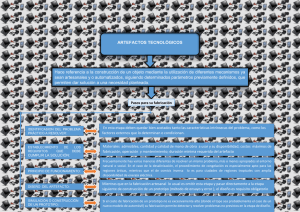CD-6822.pdf
Anuncio
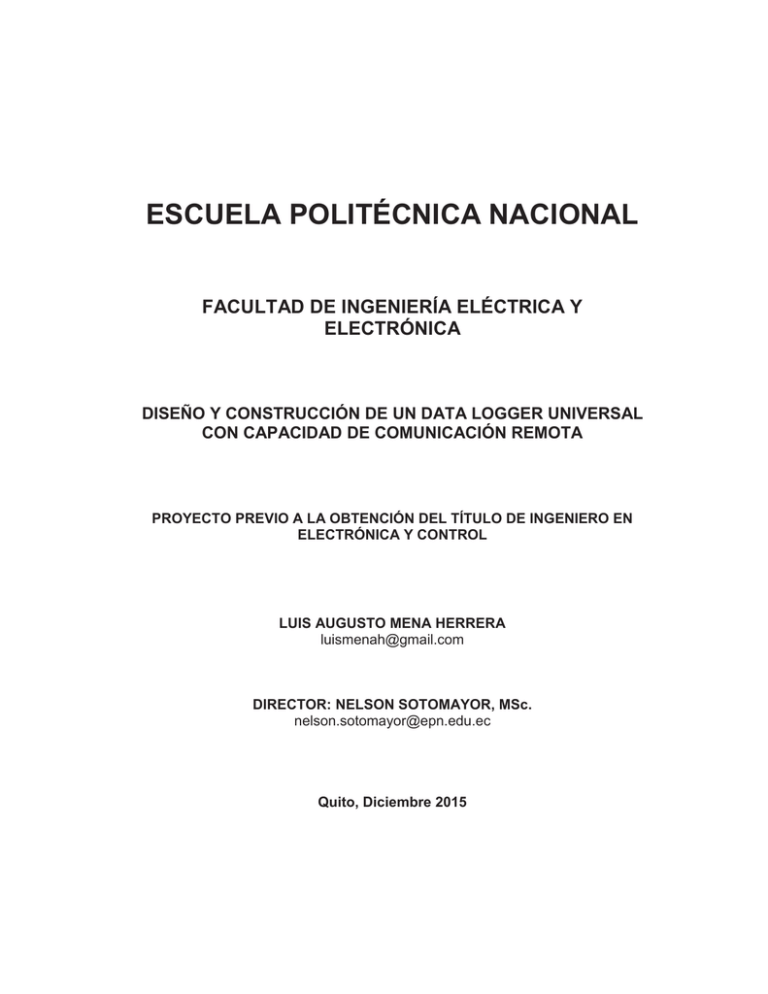
ESCUELA POLITÉCNICA NACIONAL FACULTAD DE INGENIERÍA ELÉCTRICA Y ELECTRÓNICA DISEÑO Y CONSTRUCCIÓN DE UN DATA LOGGER UNIVERSAL CON CAPACIDAD DE COMUNICACIÓN REMOTA PROYECTO PREVIO A LA OBTENCIÓN DEL TÍTULO DE INGENIERO EN ELECTRÓNICA Y CONTROL LUIS AUGUSTO MENA HERRERA [email protected] DIRECTOR: NELSON SOTOMAYOR, MSc. [email protected] Quito, Diciembre 2015 DECLARACIÓN Yo Luis Augusto Mena Herrera, declaro bajo juramento que el trabajo aquí descrito es de mi autoría; que no ha sido previamente presentada para ningún grado o calificación profesional; y, que he consultado las referencias bibliográficas que se incluyen en este documento. A través de la presente declaración cedo mis derechos de propiedad intelectual correspondientes a este trabajo, a la Escuela Politécnica Nacional, según lo establecido por la Ley de Propiedad Intelectual, por su Reglamento y por la normatividad institucional vigente. _______________________ Luis Augusto Mena Herrera CERTIFICACIÓN Certifico que el presente trabajo fue desarrollado por Luis Augusto Mena Herrera, bajo mi supervisión. Nelson Sotomayor, MSc. DIRECTOR DE PROYECTO AGRADECIMIENTO Agradezco a mis padres, a todos y cada uno de los miembros de mi familia que en todo momento hemos sabido compartir las alegrías como las tristezas de la vida. Son los seres más queridos he incondicionales que tengo, con quienes nos hemos brindado apoyo mutuo siempre. Lamentablemente, me disculpo con muchos de ellos pues, no he podido compartir este logro ya que no se encuentran más en este mundo físico pero sin duda serán luz y aliento para lograr superarme cada día y servir mejor a todo aquel que me rodea. Gracias también a todos aquellos amigos y amigas, que como dice la biblia han sido “como hermanos en tiempos de angustia” y que indudablemente con su apoyo he logrado culminar este proyecto de forma exitosa. Luis Mena. DEDICATORIA A todos mis seres queridos, tanto presentes como ausentes, ya que es gracias a ellos que he logrado obtener este logro académico y por quienes procurare ser la mejor persona posible. Luis Mena. i CONTENIDO CONTENIDO ............................................................................................................ i RESUMEN ........................................................................................................... viii PRESENTACIÓN ................................................................................................... ix CAPÍTULO 1 .......................................................................................................... 1 MARCO TEÓRICO................................................................................................ 1 1.1 ANTECEDENTES........................................................................................ 1 1.2 SISTEMAS DE ADQUISICIÓN DE DATOS ................................................ 1 1.3 DESCRIPCIÓN GENERAL DE UN DATA LOGGER .................................. 2 1.3.1 1.4 1.5 COMPONENTES Y ESTRUCTURA BÁSICA DE UN DATA LOGGER .. 2 ELEMENTOS DE MEDICIÓN Y ADQUISICIÓN DE DATOS ...................... 3 1.4.1 SENSOR ......................................................................................................... 3 1.4.2 TRANSDUCTOR ........................................................................................... 4 1.4.3 TRANSMISOR ............................................................................................... 4 1.4.4 CONECTIVIDAD DE SEÑAL ...................................................................... 4 1.4.5 SEÑALES NORMALIZADAS ...................................................................... 4 CONVERTIDOR ANALÓGICO – DIGITAL ................................................. 5 1.5.1 CONVERTIDOR A/D DELTA SIGMA ........................................................ 5 1.6 SENSORES INALÁMBRICOS Y REDES DE SENSORES INALÁMBRICOS . 7 1.7 TECNOLOGÍA Y REDES INALÁMBRICAS ................................................ 8 1.7.1 INTRODUCCIÓN ........................................................................................... 8 1.7.2 VENTAJAS DE LAS REDES INALÁMBRICAS ......................................... 8 1.7.3 DESVENTAJAS DE LAS REDES INALÁMBRICAS ................................. 8 1.7.4 TIPOS DE REDES ......................................................................................... 9 1.7.4.1 Redes inalámbricas de área personal (WPAN) ............................................... 9 1.7.4.2 Redes inalámbricas de área extendida (WWAN) ........................................... 9 1.8 1.9 TECNOLOGÍA INALÁMBRICA BLUETOOTH .......................................... 10 1.8.1 CARACTERÍSTICA Y DETALLES TÉCNICOS ....................................... 11 1.8.2 TOPOLOGÍAS DE RED ............................................................................... 11 1.8.3 ARQUITECTURA DE PROTOCOLOS BLUETOOTH ............................. 12 GRUPO IEEE 802.15.4 REDES PAN DE BAJA VELOCIDAD .................. 13 1.9.1 CAPAS DE PROTOCOLO 802.15.4 ............................................................ 14 1.9.1.1 La capa física (PHY) ..................................................................................... 14 ii 1.9.1.2 Capa de control de acceso al medio (MAC) .................................................. 14 1.9.2 ESTÁNDAR ZIGBEE .................................................................................. 15 1.10 SERVICIO DE MENSAJES CORTOS (SMS) ........................................... 15 1.11 INTERFACES DE COMUNICACIÓN CON EL SISTEMA PRINCIPAL O HUÉSPED ........................................................................................................... 16 1.11.1 RS-232 ........................................................................................................... 16 1.11.2 USB O BUS SERIAL UNIVERSAL ............................................................ 16 1.11.3 ETHERNET (100BASE-T) ........................................................................... 16 1.11.4 INTERFAZ DE COMUNICACIÓN INALÁMBRICA ................................ 17 1.12 MICROCONTROLADOR .......................................................................... 17 1.13 DISPOSITIVOS DE ALMACENAMIENTO Y MEMORIA ........................... 19 1.13.1 MEMORIAS FLASH ................................................................................... 19 1.13.2 FAT 16 .......................................................................................................... 19 1.14 PANTALLA GRÁFICA LCD ....................................................................... 19 1.15 PANTALLA TÁCTIL .................................................................................. 20 1.15.1 TECNOLOGÍA DE LA PANTALLA RESISTIVA .................................... 21 CAPÍTULO 2 ........................................................................................................ 22 DISEÑO Y CONSTRUCCIÓN DEL PROTOTIPO ............................................... 22 2.1 ADQUISICIÓN DE DATOS DE TRANSMISORES DE SEÑAL POR MEDIO FÍSICO O CABLE ................................................................................................. 22 2.1.1 ENTRADAS DE SEÑALES ANALÓGICAS .............................................. 23 2.1.1.1 Entradas de señales analógicas para transmisores de voltaje ....................... 23 2.1.1.1.1 Diseño del divisor de voltaje para las entradas analógicas. ................. 25 2.1.1.1.2 Diseño del circuito de protección TVS ................................................... 27 2.1.1.1.3 Diseño del circuito filtro Butterworth (pasa bajos). .............................. 28 2.1.1.2 Entradas de señales analógicas para transmisores de corriente ..................... 29 2.1.1.3 Conversor análogo digital sigma delta ADS 1256 ....................................... 30 2.1.1.3.1 Consideraciones de diseño, programación y operación del conversor A/D.32 2.1.1.3.2 Diseño circuito de referencia voltaje 2.5 V............................................ 33 2.1.1.3.3 Procedimiento y comandos de comunicación del conversor ADS1256 . 33 2.1.2 2.2 ADQUISICIÓN DE DATOS DE ENTRADAS DIGITALES ...................... 35 ALMACENAMIENTO DE INFORMACIÓN ................................................. 38 iii 2.3 INTERFAZ DE COMUNICACIÓN CON EL SISTEMA PRINCIPAL O HUÉSPED ............................................................................................................ 40 2.3.1 INTERFAZ DE COMUNICACIÓN POR MEDIO FÍSICO O CABLE ...... 40 2.3.1.1 Módulo Ethernet ............................................................................................ 40 2.3.1.2 Características técnicas y físicas.................................................................... 41 2.3.1.3 Diseño y hardware del módulo Ethernet ....................................................... 41 2.3.1.4 Configuración y operación del módulo Ethernet ........................................... 42 2.3.2 INTERFAZ DE COMUNICACIÓN POR MEDIO INALÁMBRICO ......... 44 2.3.2.1 Módulo GSM ................................................................................................. 45 2.4 2.3.2.1.1 Módulo GSM ADH8066 ........................................................................ 45 2.3.2.1.2 Características técnicas y físicas del módulo GSM ADH8066. ............. 45 2.3.2.1.3 Diseño y hardware del módulo GSM. ................................................... 46 2.3.2.1.4 Operación del módulo GSM. ................................................................. 47 ADQUISICIÓN DE DATOS A TRAVÉS DE SENSORES INALÁMBRICO. 47 2.4.1 MÓDULO ZIGBEE / IEEE 802.15.4 .......................................................... 48 2.4.1.1 Diseño del hardware del módulo XBEE S1 .................................................. 49 2.4.1.2 Diseño del receptor de señal XBEE .............................................................. 49 2.4.1.3 Diseño del transmisor de señal XBEE ........................................................... 51 2.4.1.4 Configuración y operación del módulo XBEE transmisor. ........................... 52 2.4.2 MÓDULO BLUETOOTH............................................................................. 54 2.4.2.1 Módulo Bluetooth RN-41-SM ....................................................................... 54 2.4.2.2 Características físicas y técnica del módulo Bluetooth ................................. 54 2.4.2.3 Diseño del hardware del módulo Bluetooth .................................................. 55 2.4.2.3.1 Diseño del receptor de señal Bluetooth ................................................ 56 2.4.2.3.2 Diseño del transmisor de señal Bluetooth.............................................. 56 2.4.2.3.3 Operación y consideraciones básicas de configuración del módulo Bluetooth…… .............................................................................................................. 58 2.5 2.6 INTERFAZ FÍSICA CON EL USUARIO ..................................................... 60 2.5.1 MÓDULO DE PANTALLA GRÁFICA LCD (GLCD) ............................... 60 2.5.2 LÁMINA O PANEL TÁCTIL RESISTIVO (TOUCHSCREEN) ................ 61 MICROCONTROLADOR ATMEGA 128 .................................................... 62 2.6.1 2.7 CARACTERÍSTICAS TÉCNICAS Y FÍSICAS DEL ATMEGA 128 ........ 63 RELOJ EN TIEMPO REAL DS1307 .......................................................... 66 iv 2.8 FUENTES DE ALIMENTACIÓN ................................................................ 66 2.8.1 FUENTE DE ALIMENTACIÓN PRINCIPAL ............................................ 66 2.8.2 ALIMENTACIÓN DE CIRCUITERÍA INTERNA. .................................... 67 2.8.3 ALIMENTACIÓN DE PARA CIRCUITERÍA EXTERNA ........................ 68 2.8.3.1 Salida de Voltaje de +12VDC ....................................................................... 69 2.8.3.2 Salida de Voltaje de +24VDC ....................................................................... 69 2.8.3.3 Salida de Voltaje de -12VDC ........................................................................ 70 2.8.4 ALIMENTACIÓN MÓDULO GSM ............................................................ 70 CAPÍTULO 3 ........................................................................................................ 71 DESARROLLO DEL PROGRAMA DE CONTROL ............................................. 71 3.1 DESCRIPCIÓN GENERAL ............................................................................ 71 3.2 INTERFAZ EMBEBIDA (PANTALLA TÁCTIL GLCD) ........................... 72 3.2.1 MENÚ PRINCIPAL ...................................................................................... 72 3.2.1.1 Subrutina configuración entradas .................................................................. 73 3.2.1.1.1 Subrutina modificación MAC Bluetooth ................................................ 78 3.2.1.2 Subrutina hora y fecha ................................................................................... 80 3.2.1.3 Subrutina configuración periodos .................................................................. 81 3.2.1.3.1 Subrutina modificar periodo .................................................................. 83 3.2.1.4 Subrutina configuración comunicación ......................................................... 85 3.2.1.5 Subrutina iniciar operación............................................................................ 89 3.2.1.5.1 Subrutina estado relés ............................................................................ 91 3.2.1.5.2 Subrutina adquisición datos ................................................................... 93 3.2.1.6 Subrutina parar operación.............................................................................. 95 3.2.1.7 Subrutina visualizar datos.............................................................................. 96 3.3 DATOS DE TRANSMISORES INALÁMBRICOS ....................................... 97 3.3.1 TRASMISOR DE SEÑAL XBEE ................................................................. 97 3.3.2 TRANSMISOR DE SEÑAL BLUETOOTH ................................................ 98 3.4 INTERFAZ REMOTA HMI ............................................................................ 98 3.4.1 PANTALLA PRINCIPAL ............................................................................ 99 3.4.1.1 Subrutina configuración comunicación ......................................................... 99 3.4.1.2 Subrutina configuración entradas ................................................................ 101 3.4.1.3 Subrutina adquisición de datos .................................................................... 103 3.5 PROGRAMA PRINCIPAL MICROCONTROLADOR ............................. 106 v CAPÍTULO 4 ...................................................................................................... 109 PRUEBAS Y RESULTADOS .............................................................................. 109 4.1 PRUEBAS ADQUISICIÓN DE SEÑALES ANALÓGICAS ...................... 110 4.1.1 PROTECCIONES A LA ENTRADA DEL CONVERSOR SIGMA DELTA 110 4.2 ADQUISICIÓN DE DATOS Y CONFIGURACIÓN DE PARÁMETROS PARA ENTRADAS DE SEÑALES ANALÓGICAS ............................................... 111 4.2.1 PRUEBAS DE ADQUISICIÓN DE SEÑALES ANALÓGICAS Y VISUALIZACIÓN EN LÍNEA ................................................................................. 113 4.3 ADQUISICIÓN DE DATOS Y CONFIGURACIÓN DE PARÁMETROS PARA LAS ENTRADAS DE SEÑALES DIGITALES ........................................... 117 4.3.1 PRUEBAS DE ADQUISICIÓN DE SEÑALES DIGITALES Y VISUALIZACIÓN EN LÍNEA ................................................................................. 118 4.4 ADQUISICIÓN DE DATOS Y CONFIGURACIÓN DE PARÁMETROS CON EL MÓDULO RECEPTOR BLUETOOTH ................................................... 119 4.4.1 PRUEBAS DE ADQUISICIÓN DE SEÑALES ANALÓGICAS A TRAVÉS DEL MÓDULO BLUETOOTH Y VISUALIZACIÓN EN LÍNEA ....................... 121 4.5 ADQUISICIÓN DE DATOS Y CONFIGURACIÓN DE PARÁMETROS CON EL MÓDULO RECEPTO XBEE .................................................................... 123 4.5.1 PRUEBAS DE ADQUISICIÓN DE SEÑALES ANALÓGICAS A TRAVÉS DEL MÓDULO XBEE EN LÍNEA ......................................................................... 123 4.6 PRUEBAS DE COMUNICACIÓN CON EL SISTEMA PRINCIPAL ..... 125 4.6.1 PRUEBAS DE COMUNICACIÓN POR MEDIO FÍSICO (MÓDULO ETHERNET) ............................................................................................................. 125 4.6.2 PRUEBAS DE COMUNICACIÓN POR MEDIO INALÁMBRICO (MÓDULO GSM) ..................................................................................................... 134 4.7 PRUEBAS DE OPERACIÓN EN MODO ADQUISICIÓN DE DATOS AUTOMÁTICO ........................................................................................................... 137 4.8 MATERIALES Y COSTOS DEL PROYECTO .......................................... 141 4.8.1 COSTOS DE INGENIERÍA ....................................................................... 145 4.8.2 COSTOS TOTAL ........................................................................................ 145 CAPÍTULO 5 ...................................................................................................... 146 CONCLUSIONES Y RECOMENDACIONES ..................................................... 146 5.1 CONCLUSIONES ........................................................................................... 146 vi RECOMENDACIONES ................................................................................. 148 5.2 REFERENCIA BIBLIOGRÁFICAS ................................................................... 149 ANEXO A ............................................................................................................... 1 MANUAL DE USUARIO ........................................................................................ 1 A.1 DESCRIPCIÓN GENERAL DEL EQUIPO .................................................. 1 A.2 FUNCIONAMIENTO DEL DATA LOGGER............................................... 4 A.3 CONFIGURACIÓN DE PARÁMETROS SEÑALES DE ENTRADAS ANALÓGICAS ....................................................................................................... 5 A.4 CONFIGURACIÓN DE PARÁMETROS SEÑALES DE ENTRADAS DIGITALES ........................................................................................................... 6 A.5 CONEXIÓN DE CABLES DEL TRANSMISOR DE SEÑAL ........................ 8 A.6 CONFIGURACIÓN DE PARÁMETROS MÓDULO RECEPTOR BLUETOOTH ........................................................................................................ 8 A.7 CONFIGURACIÓN DE PARÁMETROS CON EL MÓDULO RECEPTOR XBEE …………………………………………………………………………………….11 A.8 VISUALIZACIÓN DE DATOS .................................................................. 12 A.8.1 ALERTAS E INDICADORES ESPECIALES AL VISUALIZAR DATOS . 14 NOTA IMPORTANTE ................................................................................................. 15 A.9 COMUNICACIÓN CON EL SISTEMA PRINCIPAL O PC ....................... 15 A.9.1 CONFIGURACIÓN MÓDULO ETHERNET ............................................. 15 A.9.2 CONFIGURACIÓN MÓDULO GSM .......................................................... 19 A.10 CONFIGURACIÓN HORA Y FECHA ....................................................... 24 A.11 CONFIGURACIÓN PERIODOS DE MUESTREO .................................... 25 NOTA IMPORTANTE ................................................................................................. 26 A.12 MODO ADQUISICIÓN DE DATOS AUTOMÁTICO ................................ 26 A.13 CONFIGURACIÓN DE COMUNICACIÓN EN EL HMI ........................... 27 A.13.1 CONFIGURACIÓN PARA TRABAJAR POR ETHERNET ................ 28 A.13.2 CONFIGURACIÓN PARA TRABAJAR POR GSM .............................. 28 NOTA IMPORTANTE ................................................................................................. 29 A.14 USO DEL PROGRAMA HMI .................................................................... 29 A.14.1 FUNCIÓN O COMANDO “LEER” .......................................................... 30 A.14.2 FUNCIÓN O COMANDO “ESCRIBIR” ................................................. 30 A.14.3 FUNCIÓN O COMANDO “ACTUALIZAR” .......................................... 31 vii A.14.4 FUNCIÓN O COMANDO “DESCARGAR”............................................ 32 A.14.5 USO E INTERPRETACIÓN DE LA INFORMACIÓN DESCARGADA 34 A.14.1 USO DE LOS TRANSMISORES INALÁMBRICO ................................... 36 A.14.1 BORNERAS PARA ALIMENTACIÓN DE ELEMENTOS EXTERNOS 37 A.15 INSTALACIÓN PROGRAMA HMI .......................................................... 38 NOTA IMPORTANTE ................................................................................................. 39 ANEXO B ............................................................................................................... 1 PLACAS DE CIRCUITOS IMPRESOS (PCB) Y DIAGRAMAS ESQUEMÁTICOS 1 B.1 PLACA PRINCIPAL ................................................................................... 1 B.2 PLACA ENTRADAS .................................................................................... 3 B.3 PLACAS DE FUENTES DE ALIMENTACIÓN ........................................... 5 B.4 PLACAS MÓDULOS XBEE ........................................................................ 8 B.5 PLACAS MÓDULOS BLUETOOTH ........................................................... 9 B.6 PLACA MÓDULO GSM ............................................................................ 10 B.7 PLACAS QUE CONFORMAN EL PROTOTIPO ....................................... 13 ANEXO C ............................................................................................................... 1 PRÁCTICAS DESARROLLADAS PARA LABORATORIO ................................... 1 ANEXO D ............................................................................................................... 1 HOJAS DE DATOS ................................................................................................ 1 viii RESUMEN El presente trabajo tiene como objetivo diseñar y construir un equipo de adquisición de datos conocido también como Data Logger. En diversos procesos como subprocesos de la industria y la producción es necesario y hasta indispensable el almacenamiento de datos, la información obtenida se puede aplicar diversos análisis con lo que se busca obtener proyecciones de comportamiento o producción, creando así planes de acción que por lo general buscan tanto la mejora como el control de los sistemas y procesos que se está monitoreando. El Laboratorio de Instrumentación de la Facultad de Ingeniería Eléctrica y Electrónica de la Escuela Politécnica Nacional, entre sus campos de trabajo se dedica al desarrollo, estudio y capacitación en el uso de equipos que permitan el tratamiento de señales y datos para aplicaciones de automatización. El Data Logger es sin duda una herramienta que se encuentra en el campo y que contempla muchos de los criterios, parámetros de diseño y operación que son vistos en el aula de clase, lo que lo convierte en una importante herramienta de aprendizaje y es por esta razón que se ha decidido iniciar este proyecto. El prototipo de Data Logger cuenta con algunas características entre ellas de forma general tenemos: · Admitir diferentes tipos de señales normalizadas enviadas desde transmisores de corriente y voltaje a través de cualquiera de sus 4 entradas analógicas. Además de la capacidad de recibir señales digitales a través de sus 4 entradas digitales. · Conexión y recepción de información desde sensores o transmisores inalámbricos bajo tecnología Bluetooth y módulos XBee. · Comunicación remota del prototipo con un sistema principal o PC para el envío y recepción de información a través de módulos Ethernet y GSM. · Una interfaz embebida en el prototipo a través de una pantalla GLCD y un interfaz remoto a través de un HMI que puede ser instalado en una PC. · Capacidad de almacenar la información obtenida del proceso de adquisición de datos en una memoria microSD. ix PRESENTACIÓN El proyecto consiste en el diseño y construcción un prototipo de Data Logger, para explicar y demostrar este proceso se ha desarrollado el presente documento el cual consta de cinco capítulos los cuales están distribuidos de la siguiente forma. El capítulo 1 o “Marco Teórico” expone los antecedentes por los cuales se desarrolla el proyecto, nociones básicas de un sistema de adquisición de datos o también conocido como Data Logger y los conceptos teóricos necesarios para entender todo el trabajo realizado, explicado en capítulos posteriores EL capítulo 2 o “Diseño y Construcción de Prototipo” expone de una forma adecuada, y con sustentos técnicos las diversas consideraciones para la selección y diseño de los diversos componentes que conforman el prototipo Data Logger, así como su operación. En este capítulo se trata por sobre todo la parte de física o hardware que conforma el prototipo. El capítulo 3 o “Desarrollo del Programa de Control” aborda y explica las diferentes etapas de la programación desarrollada para el correcto funcionamiento del prototipo de Data Logger. Por ello se presentan tanto explicaciones sencillas así como diagramas de flujos que permiten entender el comportamiento y operación de los componente que conforman el proyecto. En el capítulo 4 se procedió a ejecutar pruebas que priorizan la verificación de un correcto comportamiento de los componentes o módulos que conforman el prototipo. Para lo cual se revisaron las conexiones físicas de alimentación y comunicación, además se comprobó el correcto funcionamiento de los procesos internos del microcontrolador y el comportamiento del programa HMI para obtener los resultados deseados. En el capítulo 5 se exponen las conclusiones extraídas de la realización del proyecto, analizando los objetivos cumplidos y el trabajo futuro que se podría realizar a partir de este trabajo así como las recomendaciones que se puede dar referente al proyecto o a consideraciones a tomar en cuenta al iniciar proyectos de similar magnitud. 1 CAPÍTULO 1 MARCO TEÓRICO 1.1 ANTECEDENTES En diversos procesos como subprocesos de la industria y la producción es necesario y hasta indispensable el almacenamiento de datos. Este proceso puede ser desde tiempo real hasta en periodos semanales o mensuales. A la información obtenida se puede aplicar diversos análisis con lo que se busca obtener proyecciones de comportamiento o producción, creando así planes de acción que por lo general buscan tanto la mejora como el control de los sistemas y procesos que se está monitoreando. Para este fin se usan equipos que están sobre todo categorizados como equipos de instrumentación, siendo de los más usados los conocidos como Data Logger (Registrador de Datos). El Laboratorio de Instrumentación de la Facultad de Ingeniería Eléctrica y Electrónica de la Escuela Politécnica Nacional, entre sus campos de trabajo se dedica al desarrollo, estudio y capacitación en el uso de equipos que permitan el tratamiento de señales y datos para aplicaciones de automatización. El Data Logger es sin duda alguna una herramienta que se encuentra presente en el campo y que contempla muchos de los criterios, parámetros de diseño y operación que son vistos en el aula de clase, lo que lo convierte en una importante herramienta de aprendizaje. 1.2 SISTEMAS DE ADQUISICIÓN DE DATOS [1] Los sistemas de adquisición de datos, son los equipos y/o procesos utilizados para recopilar información tanto con el fin de documentar o analizar un fenómeno. Con el avance de la tecnología y nuevas herramientas, este tipo de proceso se ha simplificado y se ha hecho más preciso, versátil y fiable. Finalmente, los datos han podido ser adquiridos y almacenados automáticamente. Esta nueva forma de adquirir datos usa la computadora digital, misma que proporciona la plataforma necesaria no sólo para adquirir y almacenar datos, sino también para analizar y crear un histórico con ellos. 2 Los equipos de adquisición de datos sirven como un punto focal de múltiples sistemas, pues se conectan o reciben información de una amplia variedad de productos, tales como sensores que indican la temperatura, caudal, nivel, presión y muchas más variables. 1.3 DESCRIPCIÓN GENERAL DE UN DATA LOGGER [1] [2] En su forma más básica, un Data Logger (Registrador de Datos) se utiliza para medir y registrar diferentes parámetros durante un período de tiempo, esta información se almacena para diversos usos y análisis a futuro. En comparación con otros sistemas de adquisición de datos, un Registrador de Datos puede aceptar entradas que se alimenta a un convertidor analógico-digital antes de su almacenamiento y consecuente análisis. Este método tiene ventajas en la precisión y la resolución. Muchos sistemas ofrecen una configuración fija, donde no se pueden cambiar el número y tipo de entradas o de salidas. Sin embargo, Data Logger’s más potentes y versátiles permiten al usuario configurar las entradas y salidas (I/O) del registrador de datos para satisfacer los requerimientos de la aplicación. Un registrador de datos se utiliza por lo general cuando un sistema DAQ (Adquisición de Datos) basado en PC u ordenador no puede ser implementado o necesario. A menudo esto se debe a que el lugar donde el equipo debe ser instalado es considerado un ambiente hostil o por el espacio disponible para el equipo. 1.3.1 COMPONENTES Y ESTRUCTURA BÁSICA DE UN DATA LOGGER Las partes básicas y fundamentales que conforman un Data Logger (registrador de datos) son [2]: · Microprocesador o Microcontrolador interno · Sensores incorporados o entradas para obtener señales enviadas desde sensores, transmisores o transductores. · Memoria para almacenamiento de datos. · Puertos o inalámbrica. capacidad de comunicación tanto alámbrica como 3 Figura 1.1 Esquema básico de un Data Logger Por último, algún tipo de interfaz con el usuario ya sea por simples indicadores luminosos o por pantallas LCD, GLCD, etc. suele ser muy común de encontrar. En la Figura 1.2 se presenta la estructura y componentes básicos de un data logger. Figura 1.2 Estructura básica de un Data Logger (Registrador de Datos) [2] 1.4 ELEMENTOS DE MEDICIÓN Y ADQUISICIÓN DE DATOS 1.4.1 SENSOR [3] [4] En las tareas de supervisión industrial, los sensores registran las variaciones de determinados fenómenos o propiedades físicas, mismas que se las conoce como variables de instrumentación. Un sensor, el cual es un tipo de transductor, es un 4 dispositivo que convierte una propiedad física en una señal eléctrica correspondiente (por ejemplo: tensión o corriente), sin embargo esta señal no está necesariamente normalizada. 1.4.2 TRANSDUCTOR [3] [4] Un transductor es un dispositivo que convierte una forma de energía a otra. Esta conversión puede ser de presión a movimiento, de corriente eléctrica a presión, o cualquier tipo de combinaciones. 1.4.3 TRANSMISOR [3] [4] Un transmisor es un tipo de dispositivo el cual recibe una señal proveniente de una variable de instrumentación que está siendo medida o monitoreada y a través de ciertas operaciones entrega una señal de salida normalizada o estándar. 1.4.4 CONECTIVIDAD DE SEÑAL [4] [7] La conectividad de señal describe el componente o medio por el cual el equipo de medición se conecta con el dispositivo emisor de señal que forma parte del sistema de registro. Esta conexión puede ser a través de alambres (que es el método de conexión más tradicional y común) o de forma inalámbrica, en cuyo caso se tiene comunicaciones como WiFi, Bluetooth, ZigBee, GSM / GPRS, etc. 1.4.5 SEÑALES NORMALIZADAS [1][3][4] Tener a disposición una señal normalizada es muy deseado e incluso en ocasiones necesario para conectar dicha señal a un sistema de adquisición de datos (DAQ), estas señales provienen frecuentemente de un transmisor. En el campo de la industria y por lo tanto en la instrumentación, algunos de los valores normalizados de señales analógicas más comunes y utilizadas son: · Tensión o Voltaje: 0 - 5 VDC y 0 - 10 VDC · Corriente: 0-20 mA y 4-20 mA (miliamperios) Por otro lado el uso de señales digitales también suele ser común en los sistemas de adquisición de datos. En estos casos las señales digitales por lo general son indicadores de la condición de sensores o sistemas de alarma. Las señales son interpretadas como 0 lógico o 1 lógico, lo que puede ser entendido como activo o 5 inactivo. Estas señales son casi siempre de voltaje y sus valores más comunes son 0–5 VDC o 0–24 VDC. 1.5 CONVERTIDOR ANALÓGICO – DIGITAL [5] Un convertidor A/D permite la conexión o entrada de una señal analógica que es medida y luego transformada a un valor equivalente digital. Esta transformación permite que el valor obtenido pueda ser usado o interpretado por un microprocesador u ordenador. El convertidor A/D es la parte fundamental de cualquier sistema de adquisición de datos que posee entrada de señal analógica, una de las características más importantes al escoger un convertidor A/D es la resolución. La resolución de un canal de entrada A/D describe el posible número de diferentes mediciones que el sistema es capaz de proporcionar. Esta especificación es universalmente expresada en términos de "bits" y se calcula por: 2 (# de bits) - 1. Por ejemplo, la resolución de 8-bit de un sistema corresponde a una resolución de (28 -1) o 255. Cuando se combina con un rango de entrada, la resolución se determina cómo el más pequeño cambio en la entrada que el convertidor A/D es capaz de detectar, en la Tabla 1.1 se presenta las resoluciones más utilizadas. Tabla 1.1 Resoluciones más utilizadas en convertidores A/D [5] 8 bit 12 bit 16 bit 18 bit 24 bit Posibles Niveles Resolución, 0 – 10V Rango Dinámico en dB 255 39.22 mV 48.2 4095 2.44 mV 72.2 65535 152.6 uV 96.3 262143 38.2 uV 108.4 16777215 5.9 nV 144.5 Resolución en ºC, TC tipo K, escala completa +-5V (25ºC) 97.7 6.10 0.38 0.10 0.00149 Por lo general, cuanto mayor sea la resolución del convertidor A/D, más preciso será. Sin embargo, la precisión de la medición global de un dispositivo de adquisición de datos se basa en mucho más que la precisión del convertidor A/D. 1.5.1 CONVERTIDOR A/D DELTA SIGMA [6] Actualmente es el convertidor más versátil y más usado en el mercado en diversas áreas de la ciencia y la tecnología. La relación existente entre valor de muestras obtenida y la resolución es otra característica muy importante que existe en estos convertidores, ya que esta relación puede ser controlada y programada por el usuario en la gran mayoría de 6 dispositivos de este tipo, lo que da por resultado gran versatilidad y satisfacción de necesidades específicas del usuario. La taza de muestreo se determina por el número de muestras tomadas internamente. Un alto número de muestras internas proporciona una resolución más precisa pero con una frecuencia de muestreo más baja. Este tipo de convertidor A/D tiene algunas ventajas como son: • Alta resolución y precisión (actualmente hasta 24 bits). • Excelente rendimiento en características de Diferencia No Lineal (DNL) y de la No Linealidad Integral (INL). • Capacidad de atenuación o inmunidad de ruido. En la Figura1.3 se presenta el diagrama de bloques del conversor sigma delta ADS1256 que se ha seleccionado para ser utilizado: Figura 1.3 Diagrama de bloques del conversor AD1256 [29] Desventajas: • Limitado ancho de banda. • Valores o tazas de muestreo relativamente bajas. Aplicaciones típicas • Adquisición de datos y medición sobre todo con requerimientos de precisión. • Instrumentación médica. 7 1.6 SENSORES INALÁMBRICOS Y REDES DE SENSORES INALÁMBRICOS [7] [8] Los sensores inalámbricos son herramientas de medición estándar equipadas con transmisores para convertir las señales de los instrumentos de medición o control de procesos en una transmisión de radio o también llamadas transmisiones inalámbricas. Así pues, los sensores se pueden comunicar entre sí y con el mundo exterior con ayuda de algún enlace o tipo de transmisión inalámbrica. En una red de sensores inalámbricos (WSN por sus siglas en inglés), los sensores pueden tener diversas funciones y capacidades. En las áreas de la ciencia y técnica ha existido un mayor interés en el uso de sistemas inalámbricos y por ello los avances tecnológicos en este campo han tenido un gran crecimiento en las últimas décadas. En general la señal de radio es interpretada por un receptor que luego convierte la señal inalámbrica a una señal de salida deseada, misma que podría ser una señal analógica o digital normalizada, o lo más común un paquete de datos digitales a ser interpretados y/o almacenados en algún equipo de adquisición de datos. Algunos beneficios de utilizar sensores inalámbricos son: • Seguridad: se pueden utilizar en ubicaciones que son de difícil acceso debido a las condiciones extremas del medio o propias del proceso que se está controlando y/o monitoreando. • Reducir los costos: Se puede reducir el costo gracias a la eliminación de la instalación y diseño de cableado así como la eliminación de material y obra civil requerida para la instalación de conductos o tuberías. Sin embargo las señales de radio requieren una gran cantidad de energía ya que, a diferencia de la transmisión de señales a través de un cable, las señales transmitidas por medios inalámbricos se descomponen y alteran de forma acelerada. Algunos parámetros a tener en cuenta para elegir o diseñar un sensor inalámbrico o una red de sensores inalámbricos (WSN) son: 8 • Alcance: el alcance de un transmisor localizado en interiores es por lo regular significativamente menor que la distancia del mismo transmisor al encontrarse en campo abierto o conocido también como línea de vista. • Frecuencia: para evitar el pago de regalías o permisos, la gran mayoría de equipos inalámbricos se han desarrollado para trabajar en la Banda Industrial, Científica y Médica (ICM). 1.7 TECNOLOGÍA Y REDES INALÁMBRICAS [9][10] 1.7.1 INTRODUCCIÓN Las comunicaciones inalámbricas son la transferencia de datos o información entre dos o más puntos que no están conectadas físicamente. Las distancias pueden ser cortas, unos pocos metros como es el caso del control remoto de televisión, o en varios cientos de kilómetros como por ejemplo las comunicaciones por radio. Entre las entidades que lideran la investigación y desarrollo de tecnologías de comunicación inalámbrica se tiene al Instituto de Ingenieros Eléctricos y Electrónicos (IEEE) y el Instituto Europeo de Estándares de Telecomunicación (ETSI por sus siglas en inglés) 1.7.2 VENTAJAS DE LAS REDES INALÁMBRICAS Además de las ventajas expresadas anteriormente se tiene: · FLEXIBILIDAD Y ESCALABILIDAD: por la propiedad de este tipo de redes hacer modificaciones en la topología o forma de conexión es muy fácil de efectuar, casi todos los cambios se centran por sobre todo en configuración por programación. 1.7.3 DESVENTAJAS DE LAS REDES INALÁMBRICAS · INTERFERENCIA: de existir varias fuentes y tipos de transmisiones inalámbricas en un determinado ambiente se puede correr el riesgo de interferencia lo que se traduce en una afección en la calidad y velocidad de la señal a ser recibida. 9 1.7.4 TIPOS DE REDES [11] Las redes inalámbricas se dividen según su cobertura, como se muestra en la Tabla1.2: Tabla 1.2 Tipos de redes inalámbricas según su cobertura [11] Rango Alcance Aplicación Frecuente <3m Monitoreo médico. < 30 m Transferencia de Datos. WLAN (Wireless Local Area Network) < 500 m Sistemas de Remplazo de redes Ethernet WMAN (Wireless Metropolitan Area Network) < 25 Km Banda Ancha. WWAN (Wireless Wide Area Network) ≥ 25 Km Internet y telefonía móvil Clasificación WBAN (Wireless Body Area Network) WPAN (Wireless Personal Area Network) 1.7.4.1 Ejemplos Bluetooth, IEEE 802.15.4 IEEE 802.11 Wi-Fi IEEE 802.16, WLL, WiMAX 2G GSM, 3G, 4G Redes inalámbricas de área personal (WPAN) [12] Esta tecnología es relativamente nueva pero ha tenido gran crecimiento en la última década. Entre algunas áreas de interés, además de la vida cotidiana, está la posibilidad de funciones de control sobre los diferentes equipos. Un ejemplo de esto es el uso en robótica, domótica, identificación personal biométrica, etc. Además no se debe dejar de lado la accesibilidad y popularidad de este tipo de tecnologías debido a precios muy asequibles y consumo de energía muy baja y eficiente. Las bandas usadas para el desarrollo de esta tecnología son por sobre todo algunas de las bandas permitidas para uso industrial, científico y médico (ICM o ISM por sus siglas en inglés) sin embargo la banda usada por preferencia y más generalmente es la de 2.4GHz. Dentro del estándar IEEE 802.15 se han definido 4 clases de sub-redes las cuales se diferencian de acuerdo a su tasa de transferencias de datos, consumo de energía y calidad de servicio. El Grupo 802.15.4 es un estándar WPAN de baja velocidad, baja complejidad y bajo costo. Por estas ventajas este está entre los grupos de redes con mayor auge en desarrollo, investigación e implementación en diferentes áreas. 1.7.4.2 Redes inalámbricas de área extendida (WWAN) [9][11] Este tipo de redes tienen una estrecha relación con lo referente a telefonía celular y sobre todo en la tecnología que usa, a pesar que las redes celulares se iniciaron 10 como transmisión de voz, el avance tecnológico de la mano con el incremento y nuevos requisitos de servicios por parte de los usuarios desencadenaron la búsqueda de transmisión de datos por estas redes. Las tecnologías presentes y que forman parte de las redes WAN suelen ser conocidas también como tecnologías o estándares G, y se indican a continuación. · 2G: Contempla las tecnología móviles GSM, TDMA y CDMAone, en estas tecnologías se inicia él envió de mensajes cortos conocidos también como SMS, además de que se comienza con procesos de encriptación de datos · 3G: Se permite conexión y transmisión de internet, tv móvil y video llamadas. Las tecnologías celulares de empaquetado y manejo de datos evolucionan en un período de tiempo inferior al trascurrido para los avances de tecnologías anteriores teniendo así tecnologías 3.5G, 3.75G y 3.9G. · 4G. WiMAX y LTE son los protocolos que hasta el momento se encuentran aprobados y operativo. Siendo uno de los más usados LTE. Es importante indicar que una de las principales y fundamentales tecnologías para lograr la evolución de las WWAN es la tecnología y estructura de redes GSM con la que se llega hasta redes 3G y 3.5G sin mayores cambios en la estructura básica y servicios básicos prestados. Ahora bien la gran ventaja es que el uso de los servicios básicos presentes en GPRS y GSM se encuentran inmersos en HSDPA y HSPA+ que son las tecnologías más utilizadas y disponibles a nivel mundial. 1.8 TECNOLOGÍA INALÁMBRICA BLUETOOTH [13] [14] Esta tecnología nace de una forma muy independiente a cualquier estándar o normativa sea de la IEEE o ETSI, es creada y desarrollada por Ericsson en 1994. Bluetooth especifica un enlace de radio de baja potencia, optimizado para conexiones seguras de corto alcance, y define los pasos estándares para la conexión de varios dispositivos electrónicos, y ha evolucionado desde sus inicios como se presenta en la Tabla 1.3 11 Tabla 1.3 Versiones de Bluetooth [14] Versiones o Especificaciones Bluetooth v 1.0a Bluetooth v 1.0b Bluetooth v 1.1 (IEEE 802.15.1-2002) Bluetooth v 1.2 (IEEE 802.15.1-2005) Bluetooth v 2.0 + EDR Bluetooth v 2.1 + EDR Bluetooth v 3.0 + HS Bluetooth v 4.0 Fecha de Publicación 26 / 07 / 1999 1 /12 / 1999 2 / 02 / 2001 5 / 11 / 2003 4 / 11 / 2004 26 / 07 / 2007 21 / 04 / 2009 30 / 06 / 2010 Tasa de transferencia real 721.2 kbps 721.2 kbps 721.2 kbps 721.2 kbps 2.1 Mbps 2.1 Mbps 24 Mbps 24Mbps 1.8.1 CARACTERÍSTICA Y DETALLES TÉCNICOS · Rango de frecuencias basada en banda ICM: 2402-2480 MHz(total 79 MHz). · Tasa de transferencia: estos valores dependen de la versión de Bluetooth que se utilice sin embargo las más comunes son: versiones 1.x que posee 1Mbps (Nominal) - 720 kbps (real) y las versiones 2.x que posee 3 Mbps (Nominal) – 2.1 Mbps (real). · En lo referente al alcance hay que indicar que dentro de los equipos Bluetooth existen tres clases de dispositivos que se clasifican por su potencia de salida para transmisión y alcance, los cuales se detallan en la Tabla 1.4. Tabla 1.4 Clases de Bluetooth y rango [14] Clase CLASE 1 CLASE 2 CLASE 3 Max. Potencia Permitida (dBm) 20 dBm 4 dBm 0 dBm Max. Potencia Permitida (mW) 100 mW 2.5 mW 1 mW Alcance Línea de Vista 100 m 15 m 1m Prácticamente todos los dispositivos de Clase 1 son usados para ambientes y necesidades industriales, mientras que la Clase 2 es la que comúnmente se usa y se encuentra en dispositivos móviles o portátiles como es el caso de teléfonos celulares. 1.8.2 TOPOLOGÍAS DE RED El método en que los dispositivos Bluetooth crean redes inalámbricas es a través de conexiones de corto alcance de tipo Ad-Hoc o conocidas también como conexiones sin estación base. Por otro lado a estas redes se las conoce como Piconet, misma que requiere un dispositivo que trabaje como Maestro, con él se coordinara el trabajo y conexión de los demás dispositivos que estarán en modo Esclavo. 12 Los dispositivos maestro activan de uno a uno a los demás miembros de la red, sin embrago cualquier elemento de la red puede conmutar de estado maestro a esclavo de ser necesario. La base o unidad básica de una red Bluetooth es un Piconet, sin embargo la unión de Piconet conforman una Scatternet. Un ejemplo se presenta en la Figura 1.4. Figura 1.4 Dos piconets conectados formando un scatternet [15] 1.8.3 ARQUITECTURA DE PROTOCOLOS BLUETOOTH El estándar Bluetooth cuenta con protocolos ordenados por capas donde cada una de ellas cumple su respectiva función, como se puede ver en la Figura 1.5. Figura 1.5 Arquitectura de protocolos Bluetooth [14] 13 Entre los protocolos existentes se tiene. · Comunicación por Radio Frecuencia (RFCOMM ): Emula un puerto serial (puerto serial virtual) / RS-232 · Protocolo de Búsqueda de Servicios (SDP): Se encarga de la búsqueda de otros dispositivos Bluetooth y servicios dentro del rango de cobertura 1.9 GRUPO IEEE 802.15.4 REDES PAN DE BAJA VELOCIDAD[16][17] Para hacer frente a la necesidad de redes inalámbricas de baja potencia y bajo costo la IEEE desarrolló un estándar para WPAN de baja velocidad (LR-WPAN, Low Rate- WPAN). La principal característica de los dispositivos y sensores inalámbricos de este grupo es su bajo precio, lo que se ha logrado gracias al desarrollo de un protocolo de comunicación estandarizado. Entre los objetivos principales con los que se procedió al desarrollo de este estándar están: · Definir las especificaciones de la Capa Física (PHY) y de la sub-capa de Control de Acceso al Medio de (MAC) para la conectividad inalámbrica de baja velocidad de transmisión de datos, que normalmente operan en el espacio operativo personal (POS) de 10 metros a 30 metros. · Proporcionar un estándar de baja complejidad, muy bajo costo, consumo de energía extremadamente bajo y baja tasa de en envío. Entre las características de un LR-WPAN y por ello de IEEE 802.15.4 se tiene: · Transmisión de datos de 250 kbps, 100 kbps, 40 kbps y 20 kbps · Disponibilidad de direcciones de 64 bits o direcciones de 16, en este último caso significa disponer de hasta 64.516 direcciones lógicas · Este estándar utiliza dos bandas y en cada grupo hay algunos canales de radio · Banda superior: 2,400-2,485 GHz (uso global con pequeñas diferencias en el límite de la banda), esta banda tiene 16 canales. · Banda inferior: 902-928MHz, para la mayor parte de América y el Pacífico, con 10 canales y 868,0-868,6 MHz (principalmente para Europa) con 1 canal. 14 1.9.1 CAPAS DE PROTOCOLO 802.15.4 El grupo IEEE 802.15.4 (redes PAN de baja velocidad) posee una estructura base en las capas de su protocolo, cada una de estas capas tiene funciones de operación diferente, en la Figura 1.6 se presenta la arquitectura. Figura 1.6 Arquitectura de las capas de datos OSI [13] 1.9.1.1 La capa física (PHY) La capa PHY posee una amplia gama de características como son opciones y operación en bajo consumo de energía, ciclo de trabajo reducido, y bajo desperdicio de recursos en transmisión este último normalmente conocido como “transmission overhead”. Las dos bandas PHY, banda alta 2.4GHz y banda baja 900MHz, emplean una técnica de modulación conocida como de Espectro Ensanchado de Secuencia Directa (DSSS, pos sus siglas en inglés). 1.9.1.2 Capa de control de acceso al medio (MAC) La subcapa MAC se encuentra justo encima de la capa física y lleva a cabo las siguientes funciones: • Ensamblaje o reestructuración de los datos en una trama de transmisión en la que se añade un encabezado que contiene información de direccionamiento así como una estructuración para detección de errores. • Desmontaje o desensamblado de la trama recibida para extraer información de direccionamiento y control de errores con lo que se puede proceder a los procesos de reconocimiento de la dirección. • La regulación del acceso al medio, que es compartido por los nodos, para la transmisión de datos 15 1.9.2 ESTÁNDAR ZIGBEE [18] El estándar IEEE 802.15.4 ha sido adoptado por la Alianza ZigBee, que es una asociación de diversas empresas e instituciones de todo el mundo, trabajando en conjunto para permitir la creación de redes fiables y rentables de dispositivos inalámbricos para el monitoreo y control, basados en un estándar global abierto OSI. Entre las empresas que forman parte de esta alianza, es de interés Digi International por la variedad de productos que son llamados Xbee. Como ya se ha indicado IEEE 802.15.4 define las capas PHY y MAC, ZigBee define la Capa de Red (NWK, por sus siglas en inglés) y las Capas de Aplicación (APS, por su siglas en inglés), estas capas por sobre todo poseen ciertas características se seguridad e interconexión propias de ZigBee que dan como resultado un red inalámbrica, aún más segura, versátil y confiable que lo que se tienen con la sub base de estructura, estándar IEEE 802.15.4. En la Figura 1.7 se presenta la arquitectura de las capas ZigBee. Figura 1.7 Arquitectura de las capas ZigBee [18] 1.10 SERVICIO DE MENSAJES CORTOS (SMS) [19] El Servicio de Mensajes Cortos o SMS (por sus siglas en inglés) es un servicio disponible en las redes de telefonía celular ya que los SMS fueron diseñados originariamente como parte del estándar de telefonía móvil digital GSM. Un mensaje SMS es una cadena alfanumérica de hasta 160 caracteres de 7 bits, cuyo encapsulado incluye una serie de parámetros. 16 1.11 INTERFACES DE COMUNICACIÓN CON EL SISTEMA PRINCIPAL O HUÉSPED [3][4] La interfaz o medio de comunicación busca enviar o descargar información a un sistema principal o huésped en el cual se manipula, almacena o analiza la información de una forma más detallada y requerida por el usuario final. Este proceso se puede considerar como parte o antesala a un Sistema Supervisor de Control y Adquisición de Datos (SCADA, por sus siglas en inglés) Algunas de las interfaces o métodos de comunicación más utilizados en sistemas DAQ y por ello de los Registradores de Datos son: 1.11.1 RS-232 RS-232 es uno de los estándares de las tecnologías de comunicación Serial USART, fue la norma más popular utilizada para comunicación entre equipos electrónicos y especialmente con ordenadores. Entre sus limitantes está ser una comunicación considerablemente lenta, susceptible a distorsión y de un alcance relativamente corto. 1.11.2 USB O BUS SERIAL UNIVERSAL USB es por mucho el método de interfaz y tecnología de comunicación más usado y común a encontrar en equipos electrónicos tanto de uso cotidiano, equipos de hogar e incluso equipos industriales. Su limitante es poseer una distancia de comunicación corta generalmente menor a los 5 metros. 1.11.3 ETHERNET (100BASE-T) Ethernet es sin duda alguna la interfaz o método más usado en lo referente a redes computacionales. Sin embargo su uso en equipos industriales como los sistemas de adquisición de datos y de medición es relativamente reciente. Entre sus fortalezas está: contar con velocidad de transferencia de datos alta, ser robusto para medios industriales o de alto ruido y su rango o distancia de trabajo es grande por ejemplo de 100 metros en su estándar base 100-T. Otra gran ventaja que le permite ser extremadamente portátil y compatible ya que en la actualidad prácticamente todo equipo computacional posee un puerto para comunicación Ethernet como se indica en la Figura 1.8. 17 Figura 1.8 Módulo Ethernet 1.11.4 INTERFAZ DE COMUNICACIÓN INALÁMBRICA Actualmente este tipo de interfaz es el que más se está buscando aplicar en múltiples dispositivos, artefactos electrónicos y en los últimos años el área industrial, sin embargo se deben tener en cuenta muchos de los criterios expuestos anteriormente en este documento. Entre los estándares más usados están Zigbee /802.15.4 y variantes del estándar 802.11, por sobre todo para cuando son distancias relativamente cortas o se trata de implementación de WSN’s. Mientras que sin duda alguna para comunicaciones de larga distancia o conocidos como Equipos Remotos el uso de GSM/GPRS es generalizado por la mayoría de fabricantes y desarrolladores. 1.12 MICROCONTROLADOR [20] Un microcontrolador es un circuito integrado o encapsulado electrónico con características y propiedades muy similares a un ordenador. Entre estas características se tiene el hecho de poseer una unidad central de proceso, memoria y puertos de entrada y salida. El objetivo principal de un microcontrolador es supervisar, administrar o monitorear una función o conjunto de funciones limitadas. Esto se logra gracias a sus características física y la posibilidad de ser programado. El programa que alberga el microcontrolador permitirá que este realice diversas operaciones en función de las necesidades del usuario y del diseñador del programa. Los microcontroladores se dividen principalmente en arquitecturas, entre las más comunes se tiene. · Arquitectura RISC: poseen un conjunto reducido de instrucciones. Son generalmente usados para operaciones puntuales y que requieren una pronta respuesta, pues al tener limitadas operaciones a pesar de tener un 18 mismo reloj que las demás arquitecturas las realizará de una forma más rápida pues lo hacen en un solo ciclo de reloj. · Arquitectura CISC: son capaces de manejar un conjunto complejo de instrucciones, mismas que requieren 2 ciclos de reloj para que se ejecuten. Su ventaja radica en que su lenguaje de programación puede ser de alto nivel, permitiendo al programador crear rutinas o programas más complejos de una forma más fácil y rápida Como parte de las arquitecturas en muchas ocasiones se puede tener en cuenta la tecnología y características que cada fabricante da a su producto, teniendo esto en mente entre las más importantes están. · La arquitectura ARM misma que ha sido adoptado por diversos fabricantes y actualmente es el tipo de microcontrolador más usado. · Arquitectura DSPIC y PIC desarrolladas y comercializadas por Microchip · Arquitectura AVR desarrollada y comercializada por Atmel. Dentro de la arquitectura AVR se encuentran microcontroladores que trabajan bajo estructura de 8 bits, mismos que son de los más usados para necesidades de baja y media complejidad. Dentro de los microprocesadores de fácil acceso para desarrollo e investigación, tanto por parte de entusiastas tecnológicos así como de estudiantes, los productos presentados por Atmel con su arquitectura AVR han sido en las última década de los más usados, considerando algunos parámetros importantes como se enuncia a continuación: · Ser un dispositivo que pueda ser encontrado en el mercado nacional y de precio asequible. · Posea Protecciones embebida y así como en lo posible funciones internas como cristal o reloj interno. De esta forma se puede disminuir la cantidad de circuitería requerida para el prototipo de Data Logger. · Como se analizará con mayor profundidad en el capítulo 2 la capacidad de memoria para programación es un punto importante a ser considerado. · En base a las proyecciones del proyecto se requiere de al menos 35 pines para entradas I/O y de datos, estos pines adicionales o independientes a 19 los pines de comunicación serial UART, SPI e I2C anteriormente ya mencionados. Con la información expuesta en este capítulo y en base a los requerimientos de diseño y construcción del equipo, en el capítulo 2 se seleccionará la mejor opción de microcontrolador a ser utilizado para el prototipo de Data Logger. 1.13 DISPOSITIVOS DE ALMACENAMIENTO Y MEMORIA Los dispositivos de almacenamiento y memorias tienen diversas formas de ser clasificadas como por su metodología de acceso y almacenamiento así como por su tiempo de almacenar información. 1.13.1 MEMORIAS FLASH [21] Existe una diversidad de dispositivos de memoria Flash como son los Pen Drive y los diversos tipos de tarjetas flash como Compact Flash y las SD/MMC, sin embargo actualmente el más usado y comercializado en todo dispositivo electrónico son las micro SD. La microSD posee características normadas o estándar que cumplen todos los fabricantes. Sin embargo cualquiera de estos dispositivos sin importar sus características necesita una estructura y organización interna básica y previa para poder operar correctamente esto se logra gracias a un programa base de Tabla de Asignación de Archivos o FAT (por sus siglas en inglés). 1.13.2 FAT 16 [21] Publicado y utilizado desde fines de 1987 es un sistema de 16 bits que permite la identificación de archivos por un nombre de hasta 8 caracteres y tres extensiones de caracteres. El número máximo de clústeres o sectores es de 32 KB y cada uno con los usuales 512 bytes por sector, con lo que se tiene una capacidad máxima de 2 Gigabytes. 1.14 PANTALLA GRÁFICA LCD Una Pantalla Gráfica de Cristal Líquido o GLCD (por sus siglas en inglés) es un dispositivo de pantalla delgada y plana que se encuentra conformada por un número determinado de píxeles mismos que pueden ser de colores o blanco y 20 negro. Dichos pixeles son expuestos a una fuente de luz con lo que no es posible verlos o distinguirlos, creando así imágenes a ser expuestas en la pantalla. Entre sus ventajas es que son elementos con un consumo de energía considerablemente bajo y permiten una presentación por lo general más llamativa y compleja que la presentada con un LCD común. Las pantallas GLCD poseen en su interior una memoria RAM que tienen relación directa con las dimensiones y características del dispositivo. 1.15 PANTALLA TÁCTIL [22] La pantalla táctil o normalmente conocida por su nombre en inglés Touchscreen, es un dispositivo que permite ser usado como un periférico de entrada/salida. Su comportamiento general es que gracias a una alimentación determinada y a través de una manipulación o excitación externa sobre el dispositivo se puede obtener ciertos valores en sus salidas. Este tipo de dispositivo de forma general puede ser adherido o añadido a prácticamente cualquier dispositivo electrónico que sea preferiblemente de superficie plana y uniforme, sin embargo su uso generalizado es más común en pantallas y como medio de interfaz con el usuario. Las pantallas táctiles poseen diferentes tecnologías de operación pese a que su principio de funcionamiento es muy similar, dentro de algunas tecnologías de pantallas táctiles se tiene. · Pantalla Táctil con tecnología de Infrarrojo · Pantalla Táctil con tecnología de Imagen Óptica · Pantalla Táctil con tecnología de Galgas Extensiométricas · Pantalla Táctil Capacitiva: actualmente la más usada y fácil de conseguir en dispositivos electrónicos. · Pantalla Táctil Resistiva: esta fue por mucho tiempo la mejor y más usada opción de pantalla táctil presente en el mercado, sin embargo en la última década ha disminuido su uso con la introducción de las pantallas táctiles capacitivas. Para el siguiente proyecto se ha seleccionado una pantalla táctil resistiva razón por la cual se explica a mayor profundidad en el siguiente literal. 21 1.15.1 TECNOLOGÍA DE LA PANTALLA RESISTIVA [22] La pantalla táctil propiamente dicha está formada por dos láminas o capas de material conductor transparente, generalmente de óxido de indio (ITO), con una cierta resistencia a la corriente eléctrica. Existe una separación entre las mencionadas capas. Cuando se toca la capa exterior se produce un contacto entre las dos capas conductoras, variando así la propiedad resistiva que puede ser interpretado por un sistema electrónico dando así la ubicación del punto o superficie presionada. Las láminas transparentes tienen a sus extremos barras conductoras las cuales están fabricadas con un material conductor (Tinta de Plata), hay varios tipos de pantallas resistiva y de acuerdo al número de hilos. Sin embargo la más común de encontrar es la de cuatro hilos, como en la Figura 1.9. Figura 1.9 Estructura interna general de un pantalla táctil [22] El procedimiento para determinar las coordenadas de la posición del panel que ha sido presionada puede dividirse en dos pasos. · Primero: determinación de la coordenada X · Segundo: determinar la coordenada Y del punto. Dichas coordenadas se obtienen al interpretar las señales de entrada. La señal de entrada por lo general es de voltaje. Entre una de las ventajas más importantes que presentan las pantallas resistivas se tiene. · Capacidad de ser operada con cualquier elemento (dedos, lápices, etc.) Son considerablemente resistentes a condiciones ambientales, por lo que pueden ser operadas bajo condiciones ambientales adversas como es presencia de humedad y polvo. 22 CAPÍTULO 2 DISEÑO Y CONSTRUCCIÓN DEL PROTOTIPO En este capítulo se describe de una forma adecuada, y con sustentos técnicos las diversas consideraciones para la selección y diseño de los diversos componentes que conforman el prototipo Data Logger, así como su operación. En la Figura 2.1 se presenta un diagrama de la arquitectura del sistema. Figura 2.1 Arquitectura del sistema 2.1 ADQUISICIÓN DE DATOS DE TRANSMISORES DE SEÑAL POR MEDIO FÍSICO O CABLE Una de las formas en que el prototipo Data Logger, pueda adquirir señales o información de las variables o procesos a monitorear es a través de trasmisores de voltaje o de corriente. 23 Las características primordiales de un trasmisor es entregar señales normalizadas o estándar. Con esta premisa, se considera que las señales, que recibe el prototipo cumplen estas condiciones y no se requiere ningún acondicionamiento adicional para su utilización. Siendo el único punto a tener énfasis, la concordancia de los valores o rangos de estas señales con los aceptados y/o programados en el prototipo para una adecuada adquisición de datos. 2.1.1 ENTRADAS DE SEÑALES ANALÓGICAS Para el ingreso de señales analógicas se tendrá un total de cuatro puertos de entrada, es decir se puede conectar hasta cuatro transmisores de voltaje y/o corriente. La forma en que el usuario configura las entradas permite la recepción de las señales de forma adecuada, la configuración incide principalmente en dos elementos presentes en el circuito los cuales son: · Relé: Dependiendo de la forma de configuración u operación se permite que la señal tenga una determinada vía de circulación. Dependiendo de la vía de circulación se podrá aceptar y tratar de forma adecuada las señales de Voltaje o de Corriente. · Configuración interna del Conversor A/D Sigma Delta: Dependiendo del tipo y valor de señal que se va a receptar en una determinada entrada del prototipo, se manipula una parte de la configuración del Conversor A/D. Siendo más específico, el parámetro a variar y configurar según sea necesario es el valor de ganancia. 2.1.1.1 Entradas de señales analógicas para transmisores de voltaje [23][24] Para una adecuada adquisición de las señales se han hecho diversas consideraciones de configuración y manejo de las señales normalizadas. Una vez adquiridas las señales se procede con su respectivo tratamiento en el conversor A/D y su posterior almacenamiento. Estas consideraciones, circuitos y protecciones son explicados a continuación. Como se ha indicado las señales serán recibidas desde transmisores de señal, los cuales pueden ser comerciales o diseñados en laboratorio. Cualquier transmisor de señal posee como elemento fundamental los amplificadores 24 operacionales cuya característica es poseer una alta impedancia a la entrada y una baja impedancia a la salida. Esta característica la comparten la mayoría de equipos conocidos como trasmisores de señal. El ruido que puede existir o filtrarse en una señal es un problema que está presente en cualquier tipo de medición electrónica y por sobre todo en mediciones de señales analógicas y/o de precisión [25]. Por otro lado la forma de realizar la interconexión y recepción de la señal se puede dividir entre fuentes de señal con tierra común o con tierra flotante. Dentro de estas últimas se tiene métodos de interconexión: de salida simple y diferencial. Para el prototipo se usará y considerará la recepción de señal con tierra común y método de interconexión de salida simple. Esto se lo hace bajo la premisa de que el ambiente en que se realizarán las pruebas y uso del equipo será principalmente en el laboratorio de instrumentación de la EPN, por ello se puede considerar como que las tierras de las fuentes son las mismas. Además que el diseño y protecciones del circuito usado en las entradas del prototipo Data Logger permiten realizar esta aseveración. Con esto en mente la primera protección que se tiene para las entradas Analógicas es una resistencia de 1 MΩ (R13 en la Figura 2.2) que se encuentra después de la bornera de ingreso o conexión de señal y antes del microrelé. Esta resistencia es usada para crear un lazo de corriente con la tierra de referencia, esto permite eliminar problemas de tierra flotante o referencia. Esta resistencia obedece también al principio de impedancia de entrada. Y es por este principio que se ha decidido el uso de una resistencia de 1MΩ, pues al encontrarse en paralelo permite que la impedancia real existente después de dicha resistencia se mantenga prácticamente inalterable debido a su alto valor, además de que garantiza que la corriente que por esta circula, conocida también como corriente de fuga sea despreciable. Además con ella se elimina problemas de tierra flotante el cual es un principio de protección contra EMI´s y RFI´s gracias a un método conocido como Rechazo en Modo Común a través de la resistencia de desbalance. En la Figura 2.2 se muestra el circuito general para las entradas analógicas de voltaje. 25 Figura 2.2 Circuito general para entradas analógicas de voltaje 2.1.1.1.1 Diseño del divisor de voltaje para las entradas analógicas. Los valores de señal normalizada de voltaje que son considerados y admitidos para la conexión con el equipo son los siguientes: · 0 VDC a 5 VDC · 0 VDC a 10 VDC Estos valores están entre los más comúnmente usados en el área de Instrumentación Industrial a nivel mundial. El divisor de voltaje está conformado por dos resistencias de 10KΩ (resistencias R18 y R20 de la Figura 2.3). Con esta configuración del divisor de voltaje se tiene en cada resistencia un voltaje igual a la mitad del voltaje de entrada. Este valor de resistencia se lo aplica para disminuir la corriente que es demandada al transmisor de voltaje, así pues al tener valores de corriente bajos se garantiza que el transmisor no será exigido y operará normalmente [26]. Figura 2.3 Circuito divisor de voltaje para las entradas analógicas de voltaje 26 La Ley de Ohm dice que ൌȗ, así pues al necesitar el valor de I (corriente) se tiene la Ecuación (2.1). ൌ (2.1) Dado que el valor más alto de voltaje que se puede ingresar es de 10 VDC, se tiene que este valor de voltaje se encuentra en R13 y entre la suma de las resistencias R18 y R20, por lo que las corrientes que circulan serán Sea: ൌͳͲ ͳ ൌ ͳͲ ͳȳ ͳൌͲǤͲͳ ͳ ൌ Sea:ൌͳͲ ͳ͵ ʹ ൌ ʹ ൌ ሺ ͳͺ ʹͲ ሻ ͳͲ ሺͳͲȳͳͲȳሻ ʹൌͷ Usando la Ley de Corrientes de Kirchhoff en el nodo formado por las resistencias antes mencionadas se tiene la Ecuación (2.2): Sea: ࡵ ൌ ࡵ ࡵ (2.2) ࡵ ൌ Ǥ ࡵ ൌ Ǥ ࡵ ൌ Ǥ Ǥ ࡵ ൌ Ǥ Una de las razones principales por las que se coloca el divisor de voltaje es por el hecho de que el Conversor A/D Sigma Delta, al igual que la gran mayoría de Conversares A/D, en principio puede recibir en sus pines de entrada solamente señales de voltaje tipo TTL, es decir que como máximo puede recibir un valor de voltaje de 5 VDC 27 2.1.1.1.2 Diseño del circuito de protección TVS El circuito de protección TVS, es conocido como un supresor de voltajes trasientes que ayuda la protección de sobre voltajes. Además esta configuración del circuito es usada como protección contra Descargas Electrostáticas [27]. Para el circuito de protección TVS se usaron diodos operando en el modo de avalancha y que se encuentran conectados en barrera como se observa en la Figura 2.4. Estos dispositivos proporcionan una protección reconociendo un Voltaje de Conmutación (), logrando tener un valor de voltaje a un nivel seguro. Los diodos funcionan como una impedancia variable para absorber directamente la energía de la descarga y mantiene una tensión deseada [28]. Los diodos usados para la implementación de los TVS son Diodo Schotkky 1N4148 los que ofrecen un tiempo de respuesta de 4ns y en la base a una =5mA y también un Voltaje Fordward =0.65V cuyas características son útiles para el prototipo. Figura 2.4 Circuito de protección TVS para las entradas analógicas de voltaje La tensión positiva de conmutación será igual a una caída de tensión directa del diodo más la tensión de alimentación o = 5V, Ecuación (2.3). ࢂା ൌ ࢂࡲ ࢂ (2.3) ࢂା ൌ Ǥ ࢂ ࢂ ࢂା ൌ Ǥ ࢂ La tensión negativa de conmutación será igual a la tensión de alimentación o = 0V menos la tensión directa del diodo Ǥ 28 ࢂି ൌ ࢂࡳࡺࡰ െ ࢂࡲ (2.4) ࢂି ൌ ࢂ െ Ǥ ࢂ ࢂି ൌ െǤ ࢂ La resistencia R19 cumple la función de un limitador de corriente (I), misma que debe tener un valor = 5mA, aplicando la ley de Ohm se tiene: ࡾૢ ൌ ࡾૢ ൌ ࢂశ ࡵࡲ Ǥ ࢂ (2.5) ࡾૢ ൌ Ǥ ࡷπ ൎ Ǥ ࡷπ 2.1.1.1.3 Diseño del circuito filtro Butterworth (pasa bajos). En este punto se debe indicar que las señales de voltaje ingresarán a un conversor sigma delta ADS1256 elaborado por Texas Instruments, cuyo diseño sera analizado posteriorente. Basado en las recomendaciones de diseño del fabricante del converso A/D sigma delta, se han aplicado los criterios y valores de resistencia y capacitores que forman parte del filtro recomendado para el pin de entrada de dicho elemento, de esta forma se tiene [29]: ʹͳൌʹͲπ ͵ൌͳͲͲ ͶൌͲǤͳ En la Figura 2.5 se ilustra el circuito del filtro pasa bajos recomendado por el fabricante a la entrada del conversor A/D sigma delta. Figura 2.5 Circuito filtro Butterworth (pasa bajos) para entradas analógicas 29 2.1.1.2 Entradas de señales analógicas para transmisores de corriente El valor de señal normalizada de corriente que es considerado y admitido para la conexión con el prototipo es de 0 mA a 20 mA. Este valor es uno de los más usados en el área de Instrumentación Industrial a nivel mundial. En base a los circuitos y principios de operación expuestos en el punto anterior para cuando se configura al sistema para entrada de señales de corriente la bobina del relé no se encuentra excitada. En dicha posición la señal de corriente pasará por el circuito presentado en la Figura 2.6. Figura 2.6 Circuito general para entradas analógicas de corriente Como uno de los métodos más usados, económicos e incluso confiables para la medición de una señal de corriente se encuentra el uso de una resistencia de medición, misma que transforme la señal de corriente en una señal de voltaje. Esta resistencia conocida como resistencia Shunt de Medición () La resistencia Shunt de Medición para el circuito del ejemplo de la Figura 2.6 se encuentra conformado por el valor resultante de las resistencias R1 y R2 que se encuentran en paralelo. Aplicando las leyes de Ohm y Kirchhoff, Ecuaciones (2.1) y (2.2), de forma similar al literal anterior, se puede aseverar que por la resistencia de medición fluirá la corriente enviada por el transmisor de corriente con pérdidas o variaciones 30 despreciables. Conociendo además que la corriente máxima ( ) enviada desde el transmisor es de 20 mA, señal para la cual la resistencia de medición deberá entregar un voltaje máximo () permitido para el pin de ingreso de señal al conversar A/D Sigma-Delta mismo que deberá ser 5 VDC por las consideraciones explicadas en el literal y anterior. Por lo que se tiene: Sea: ൌͷ ൌʹͲ ൌ ܄۲۱ ۯܕ ൌʹͷͲȳ ൌ (2.6) Ahora bien, para asegurar el valor correcto de la medida se debe usar una resistencia lo más cercana al valor calculado o de forma ideal del mismo valor, además la resistencia a usar debe ser lo más precisa posible, es decir, que esta resistencia debe ser de la menor tolerancia posible. Tomando en cuenta estos antecedentes, se ha logrado adquirir resistencias del 1% de tolerancia cuyo valor normalizado es 511 Ω, tomando en cuenta la ecuación general para calcular la Resistencia Equivalente (Req) de n resistencia en paralelo, como se indica en la Ecuación (2.7): ǦͳൌͳǦͳʹǦͳ͵ǦͳǥǥǤǤǦͳ ǦͳൌͷͳͳȳǦͳͷͳͳȳǦͳ (2.7) ൌʹͷͷǤͷȳ Las resistencias que se encuentran normalmente en el mercado son de tolerancia del 5% y los valores normalizados que podrían ser útiles son de 240 Ω, 270 Ω o de 510 Ω. Por la tolerancia y el valor mismo que poseen estar resistencias se tendría un mayor error que el existente en la configuración en paralelo de dos resistencias de 511Ω al 1% de tolerancia. 2.1.1.3 Conversor análogo digital sigma delta ADS 1256 [29] El dispositivo seleccionado para la elaboración del prototipo Data Logger fue escogido por poseer una buena combinación de características como son: · Capacidad de recibir cuatro señales de entrada tipo diferenciales u ocho señales de entrada de tipo simple o conocidas como de tierra común. Para 31 las mediciones de entradas simples AINCOM es utilizado como entrada común, en este caso tierra, y de AIN0 a AIN7 como entradas positivas de señal. · Resolución libre de ruido de hasta 23 bits. · Flexibilidad y una alta tasa de conversión, misma que puede ser configurada por el usuario para satisfacer los requisitos de resolución de múltiples aplicaciones en lo referente a velocidad, la tasa de conversión de datos, misma que puede ser programada desde 2.5 muestras por segundo (SPS por sus siglas en inglés) a 30k SPS, contando además con un filtro programable incorporado. · Ofrece altas tasas de conversión sin perder su resolución efectiva al operar a baja velocidad con lo que se logra mejorar el rendimiento general del sistema de conversión y/o adquisición de datos · El dispositivo está conformado por un modulador delta-sigma de cuarto orden, seguido por un filtro digital programable. · Posee una gran cantidad de periféricos integrados como un multiplexor de entradas, buffer de entrada y el amplificador de ganancia programable de bajo ruido. · Protecciones internas del dispositivo como el caso de diodos de protección a descargas electrostáticas (ESD por sus siglas en inglés). Es por estas razones que se ha seleccionado el Conversor A/D Sigma Delta ADS 1256 desarrollado y distribuido por la empresa Texas Instruments. La comunicación con el Conversor A/D se realiza a través de una interfaz serie compatible con SPI, y es a través de un conjunto de comandos sencillos proporcionados por el fabricante del dispositivo que se puede tener control sobre el mismo. Los comandos son almacenados e interpretados por el dispositivo, y con ello se logra realizar los distintos ajustes de configuración sobre diversos componentes como por ejemplo el multiplexor de entrada, el valor del amplificador de ganancia programable (PGA por sus siglas en inglés), etc [29]. 32 2.1.1.3.1 Consideraciones de diseño, programación y operación del conversor A/D. El conversor A/D Sigma Delta ADS1256 tiene una presentación de encapsulado superficial de 28 pines. En la Figura 2.7 se muestra la distribución de pines del ADS1256 así como la conexión e implementación de circuitos básicos para la correcta operación del conversor. Estos elementos y conexiones son altamente recomendados por el fabricante del elemento. Figura 2.7 Estructura y diseño de conexionado para el ADS1256 [29] En la Tabla 2.1, se muestra los valores de tensión de entrada y sus respectivos parámetros PGA para un Voltaje de Referencia (VREF) = 2.5V [47]. El valor del PGA es un parámetro indispensable para a la calibración del conversor A/D. Tabla 2.1 Valores de ganancia (PGA) Vs voltaje de entrada Ajuste PGA Entradas de voltaje a completa escala VIN (1) (VREF= 2.5V) 1 2 + 5V + 2.5V Un voltaje de referencia de alta calidad es esencial y altamente recomendado por el fabricante para lograr el mejor rendimiento y operación. El ruido o una 33 referencia fluctuante puede afectar el resultado de la conversión, especialmente al momento de trabajar con bajas velocidades de muestreo 2.1.1.3.2 Diseño circuito de referencia voltaje 2.5 V. Tomando como base un diseño de un circuito presentado por el fabricante, además de consideraciones presentadas en las hojas de datos del amplificador operacional LM358 se implementa el circuito presentado en la Figura 2.8 para la referencia de voltaje del Conversor A/D, es importante destacar que uno de los elementos más importantes en este circuito implementado es el Diodos Zener D9 (1N5222B o NTE5001A) [29] [31]. Figura 2.8 Circuito referencia de voltaje 2.5V Con este circuito se tiene un Voltaje de Referencia de muy buena calidad cuyo valor es 2.5 VDC. 2.1.1.3.3 Procedimiento y comandos de comunicación del conversor ADS1256 El interface de comunicación con el Conversor ADS1256 se lo realiza a través de SPI y para que exista comunicación como tal, se utilizan códigos y procedimientos diseñados por el fabricante de los cuales se indican a continuación algunos de los más importantes y usados (Tabla 2.2) [29] Tabla 2.2: Comandos de comunicación conversor ADS1256 [29] COMANDO DESCRIPCIÓN RDATA RREG WREG SELFCAL SYSGCAL SYNC WAKEUP Leer dato Leer desde REG rrr Escribir en REG rrr Offset y ganancia auto calibración Sistema ganancia calibración Sincronizar el conversor A/D Modo finaliza SYNC y existir en espera 1er COMANDO BYTE 0000 0001 (01h) 0001 rrrr (1xh) 0101 rrrr (5xh) 1111 0000 (F0h) 1111 0100 (F4h) 1111 1100 (FCh) 1111 1111 (FFh) 2do COMANDO BYTE 0000 nnnn 0000 nnnn 34 La forma más eficiente para seleccionar las entradas a estar operativas es cambiar la configuración del multiplexor lo cual se realiza mediante el envío de comandos para la configuración, en este caso particular un comando de escritura (WREG) que modifica el registro del multiplexor (MUX). Entonces, después de cambiar el multiplexor, se recomienda reiniciar el proceso de conversión mediante la emisión de las órdenes de despertador del Conversor (SYNC) y recuperar los datos con el comando RDATA. El cambio del multiplexor antes de leer los datos permite que el ADS1256 pueda comenzar a medir el nuevo canal de entrada antes seleccionado, con lo cual él ADS1256 entrega un dato debidamente filtrado e idóneo para utilizar al momento que el indicador “Dato Listo” (DRDY) pase a nivel bajo. La fuente de reloj maestro para el ADS1256 se puede realizar utilizando un cristal externo o generador de reloj. Cualquier valor de cristal puede trabajar con el ADS1256, sin embardo se ha usado un cristal de 8.0 MHz. El valor de salida (Output), obtenido del ADS1256 después de un proceso de calibración tiene relación con la Ecuación (2.8) presentada a continuación. ൌ ቀ ȗ ʹȗ Ǧ Ƚ ቁ ȗȾ[29] (2.8) Para el diseño del prototipo se utiliza una velocidad de 30KSPS para lo cual el fabricante indica los siguientes datos para el cálculo del valor de salida. Tabla 2.3: Variables para cálculo de valor de salida del ADS1256 [29] Tasa de Conversion (SPS) 30.000 α β OFC (Ideal) FSC (Ideal) 400000H 1.8639 000000H 44AC08H Se debe tener en cuenta que el Valor de Ganancia ( ) tiene una relación directa con el Valor de Voltaje máximo que se ingresa al Conversor ( ). Así pues se tiene las siguientes posibilidades. · · Si es 5 VDC el tiene un valor de 1 Si es 2.5 VDC el tiene un valor de 2 De esta forma al revisar la ecuación anterior sin importar el valor de voltaje de entrada con su correspondiente valor de ganancia ( ), la multiplicación de estos dos siempre será 5 VDC. 35 ȗൌͷ Para el proceso de calibración se ha decidido despejar de la fórmula el valor de FSC requerido para obtener una Valor de Salida () de 50000, que será el equivalente a una señal de 5 VDC, esta señal es el resultado de la multiplicación del Voltaje de Entrada () por su correspondiente Valor de Ganancia ( ). De esta forma se tiene una resolución de 0.1 mV. Considerando que el Valor de Voltaje de Referencia () es de 2.5 VDC, se tiene el siguiente resultado al aplicar estas consideraciones en la Ecuación (2.8). ȗ ൌ ቀ ʹȗ Ǧ Ƚ ቁ ȗȾ Reemplazando los valores se tiene ͲͲͲͲͲͲ ͷ Ǧ ൰ ȗሺͳǤͺ͵ͻሻ ͷͲͲͲͲൌ ൬ ʹȗʹǤͷ ͶͲͲͲͲͲ ൌ ͷͲͲͲͲ ൌൌʹͺʹͷǤͶ ͳǤͺ͵ͻ Así pues se tiene que el valor de FSC para calibrar a un valor de salida deseada de Cincuenta Mil (50000) es de 26825.47 equivalente en hexadecimal 68 CA (26826). Esta programación permite que al valor más alto ingresado a la entrada del Conversor sea de 5VDC, una vez ya aplicada la respectiva ganancia (PGA) requerida para su respectivo valor de VIN. Así se tendrá un valor de conversión digital de C350 en hexadecimal o su equivalente digital de 50000 a 5VDC y al ingresar un valor de 0VDC se tiene un valor de 0, con esto se tiene una resolución considerable y suficiente para los usos y fines del equipo. 2.1.2 ADQUISICIÓN DE DATOS DE ENTRADAS DIGITALES Para las consideraciones de diseño y operación con este tipo de entradas se tiene un punto fundamental a considerar. · El rango de señales Digitales que el equipo acepta y que está entre los tipos de señales Digitales más usadas en el desarrollo de equipos similares son las señales TTL es decir señales entre 0 a 5 VDC y señales entre 0 a 24VDC. De forma general y para cualquiera de los rangos de señal digital 36 expuestos se puede considerar que si una señal de voltaje es menor a 0,8VDC es considerado como una señal de Baja o de 0 Lógico, mientras que su una señal es mayor a 2VDC es considerada como una señal alta o 1 Lógico [30]. Con estas consideraciones e información se ha diseñado he implementado el circuito presentado en la Figura 2.9 para la admisión y utilización de señales digitales. El prototipo de Data Logger contará con 4 entradas o borneras físicas, por ejemplo IND1, para ser conectadas con las señales Digitales. Figura 2.9 Circuito general para entradas digitales Para mayor seguridad y protección a la entrada del microcontrolador, se acondicionó un circuito de protección para señales de 0 a 24 V, debido a que la mayoría de elementos y encapsulados electrónicos trabajan con rangos de señal TTL. En la Figura 2.10 se puede apreciar que la primera etapa por la que pasa la señal digital es un divisor de voltaje mismo que está compuesto en este caso por las resistencias R1 y R2. Para dimensionar el divisor de voltaje se han considerado los siguientes puntos. · El divisor de voltaje busca limitar que el voltaje que pase al microcontrolador no sea superior a 5 VDC, Por lo que al recibir una señal de 24VDC el valor después del divisor debe ser igual o inferior a 5 VDC · Como se revisó anteriormente es recomendado que la impedancia de entrada de un equipo sea como mínimo de 10KΩ. 37 · Los equipos normalizados para señal digital en especial los de señal TTL, presentan consideraciones de corrientes máximas para interpretación de señales altas y bajas. Siendo la consideración especifica una corriente de 400uA para una señal alta o de 1 Lógico, que se puede considerar como 5 VDC. Con estas consideraciones y siguiendo recomendaciones de constructores de equipos y elementos de instrumentación se definen los valores de ͳ = 12KΩ y R2 = 3KΩ, con lo que se cumple los requerimientos de diseño como se comprueba en las siguientes ecuaciones. máxima para Alta o 1 lógico ൌ ൌ ͷ ሺͳʹȳ͵ȳሻ ͷ ሺͳʹሻ (2.9) ൌ Ǥ ۯܝ Sea: Vin = 24 VDC entonces el Voltaje en R2 (ʹ) ʹ ͳʹ ͵ȳ ʹ ൌʹͶ ͳͷȳ ʹ ൌ ʹ ൌͶǤͺ De esta forma al tener un valor de señal TTL ideal para un estado en alto o 1 lógico igual a 5VDC se tiene el siguiente valor de voltaje de salida después de pasar por el divisor de voltaje: ʹ ͳʹ ͵ȳ ൌͷ ͳͷȳ ൌͳ ൌͷ Después del divisor de voltaje se tiene el circuito de protección de TVS que fue analizado y sustentado en el literal 2.1.1.1.2 conformado por los elementos R3, D1 y D2. Seguido de la protección TVS se tiene un circuito conformado por un amplificador operaciones LM324 trabajando como un seguidor de señal. Esto permite separar de alguna forma la señal digital de entrada con el pin de entrada del microcontrolador protegiendo dicho elemento [31]. 38 2.2 ALMACENAMIENTO DE INFORMACIÓN El prototipo de Data Logger tiene la capacidad de almacenar los datos en FLASH externa. El tipo de memoria FLASH que ha sido seleccionada para ser implementada en una memoria micro SD. Entre las razones para seleccionar este dispositivo está. · Tipo de memoria Flash disponible y comercializada en el mercado además de tener precios asequibles. · Al tratarse de una memorias Flash tipo Nand posee características tanto de volumen de almacenaje como de tiempo de permanecía de la información muy grades. El método o tecnología de comunicación serial que se usa en los dispositivos de memoria MMC/SD en general es la comunicación SPI. En la Figura 2.10 se tienen una representación en bloques de una memoria microSD así como su distribución e identificación de pines. Figura 2.10 Distribución de pines y diagrama de bloques memoria microSD [32] Entre las principales características eléctricas de las tarjetas de memoria se tiene[32]: · Voltaje de alimentación (Vdd): comprendido entre 2 a 3.6 VDC. · Voltaje de alimentación (Vss): comprendido entre -0.3 a 0.3 VDC. · Para la comunicación serial se puede considerar validos los parámetros de valores lógicos altos y bajos de cualquier comunicación TTL [37] con el 39 particular que el voltaje máximo tanto de entrada y de salida de la memorias MMC/SD y en este caso en particular de la memoria microSD es el voltaje de alimentación o Vdd. Es por ello que la tarjeta solo puede recibir señales de 3.3 V, por lo que fue necesario diseñar un sistema que proporcione el voltaje requerido desde la salida del microcontrolador. ࢂࡻࢁࢀሺࡹࡵࡾࡻࡻࡺࢀࡾࡻࡸࡰࡻࡾሻ ൌ ࢂ ࢂࡵࡺሺࢀࡾࡶࡱࢀࡿࡰሻ ൌ Ǥ ࢂ Para el diseñó de este sistema se procedió a realizar un divisor de voltaje. ࢂࡵࡺሺࢀࡾࡶࡱࢀࡿࡰሻ ൌ ࢂࡻࢁࢀሺࡹࡵࡾࡻࡻࡺࢀࡾࡻࡸࡰࡻࡾሻ ࡾ Asumiendo Ǥ ࢂ ൌ ࢂ ࡾૢ ࡾૢ ࡾ ࡾૢ ૢ ାࡾ (2.10) ࡾૢ ൌ Ǥ ࡷπ Ǥ ࢂ ൌ ࢂ Ǥ ࡷπ Ǥ ࡷπ ࡾ El valor de la resistencia es igual a ࡾ ൌ Ǥ ࡷπ Considerando estas características y prosiguiendo con las recomendaciones de los constructores se diseña el circuito para la utilización de la memoria micro SD como se ilustra en la Figura 2.11. Figura 2.11 Diseño del hardware y conexionado para la memoria micro SD 40 2.3 INTERFAZ DE COMUNICACIÓN CON EL SISTEMA PRINCIPAL O HUÉSPED Existen diversos métodos o tecnologías de comunicación que permiten la conexión entre dos o más dispositivos. Se debe tener en cuenta que el sistema principal o huésped para el prototipo consta de un ordenador personal. Siendo una de la metas del proyecto crear un Prototipo de Data Logger con capacidad de comunicación remota, se ha escogido dos métodos de comunicación. · Interfaz por medio físico o alámbrico con tecnología Ethernet. · Interfaz por medio inalámbrico con tecnología GSM a través de SMS. 2.3.1 INTERFAZ DE COMUNICACIÓN POR MEDIO FÍSICO O CABLE Para poder dotar al prototipo de Data Logger con este tipo de tecnología de comunicación y conexión se utilizó un módulo de comunicación Ethernet TCP/IP. La interfaz de comunicación con tecnología Ethernet permite tener robustez en el envío de información a una distancia de comunicación considerablemente superior a la mayoría de tecnologías de interfaz física o por cable. 2.3.1.1 Módulo Ethernet El módulo Ethernet utilizado para este proyecto es el Nano Socket LAN de la compañía Connect One Ltda y su principio de funcionamiento se muestra en la Figura 2.12. Figura 2.12 Esquema de operación del módulo Ethernet (Nano Socket LAN) 41 Como se puede observar en el esquema anterior la forma de operación del módulo es relativamente sencilla, el microcontrolador envía información por medio de comunicación UART, el módulo Ethernet se encarga de transformar la información en un paquete de datos en comunicación Ethernet que es estándar y a su vez es comprendida por múltiples dispositivos. 2.3.1.2 Características técnicas y físicas Características principales del módulo Ethernet [33]: · Soporta Diversos tipos comunicación como son Serial hasta 3Mbps, SPI hasta 24Mbps, USB hasta 12 Mbps · Tipo de comunicación serial en modo de SerialNet es el asincrónico de 7 o 8 bits con paridad par, impar o sin paridad y con 1, 1.5 o 2 bits de parada · Diversos Protocolos de internet soportados como: IP, TCP, DNS, HTTP entre otros; además soporta diversos Protocolos de Seguridad. · Voltaje de Operación y Alimentación 3.3VDC En la Tabla 2.4 se indica los pines correspondientes al módulo Ethernet Tabla 2.4 Identificación y descripción de pines del módulo Ethernet [33] Pin 11 12 13 14 15 16 17 18 19 20 Señal GND VCC RXDO TXDO nCTS0 nRTS0 DATA-RDY MSEL nRESET ACT-LINK Tipo Fuente Fuente Entrada Salida Entrada Salida Salida Entrada Entrada Salida Descripción Recibe UART 0 Transmite UART 0 Limpieza y Envio UART 0 Solicitud y Envio UART 0 Leer Dato Seleccionar Modo Resetear Módulo Indicador de enlace directo LAN 2.3.1.3 Diseño y hardware del módulo Ethernet El módulo posee diversos tipos de comunicación, para el prototipo se utilizó la comunicación serial. Sin embargo un punto indispensable a considerar es que el módulo trabaja con un voltaje máximo de 3.3VDC en sus pines como se indica en la Figura 2.13. 42 Figura 2.13 Diseño de hardware y conexionado para el módulo Ethernet Para la comunicación serial, el módulo Ethernet solo puede recibir señales de 3.3 V, por lo que fue necesario diseñar un circuito que proporcione el voltaje requerido desde la salida del microcontrolador. ࢂࡻࢁࢀሺࡹࡵࡾࡻࡻࡺࢀࡾࡻࡸࡰࡻࡾሻ ൌ ࢂ ࢂࡵࡺሺࡹVࡰࢁࡸࡻࡱࢀࡴࡱࡾࡺࡱࢀሻ ൌ Ǥ ࢂ Para el diseñó de este circuito se procedió a realizar un divisor de voltaje. ࢂࡵࡺሺࡹVࡰࢁࡸࡻࡱࢀࡴࡱࡾࡺࡱࢀሻ ൌ ࢂࡻࢁࢀሺࡹࡵࡾࡻࡻࡺࢀࡾࡻࡸࡰࡻࡾሻ ࡾ Asumiendo Ǥ ࢂ ൌ ࢂ ࡾ ࡾ ࡾૢ ࡾ ାࡾૢ (2.11) ࡾ ൌ Ǥ ࡷπ Ǥ ࢂ ൌ ࢂ Ǥ ࡷπ Ǥ ࡷπ ࡾૢ El valor de la resistencia es igual a ࡾૢ ൌ Ǥ ࡷπ 2.3.1.4 Configuración y operación del módulo Ethernet Para la configuración del módulo Ethernet por primera vez es necesario la utilización de un computador conectado en modo serial. El primer paso a realizar es la instalación del software, que es distribuido de forma gratuita por el fabricante, cuyo nombre es iChipConfig Utility. 43 Esta herramienta informática es sencilla de usar sin embargo también se puede revisar el manual de usuario, para un mejor uso de la misma [34]. Para realizar las primeras configuraciones en el módulo Ethernet es necesario conectar al dispositivo por medio del puerto serial con la salida del cable que se conecta con la computadora. [33] [34] Una vez conectado el módulo se determina por cual puerto COM está conectando con el computador y luego se utiliza la herramienta Quick Configuration del programa iChipConfig Utility. Con esta herramienta se puede realizar la asignación de los diferentes parámetros utilizados en la comunicación TCP/IP. La dirección IP, la máscara y el Gateway que se asignen deben estar de acuerdo a la red a que va a estar conectado el computador con el software de monitoreo remoto o HMI para el prototipo de Data Logger. Para verificar si se encuentra bien configurado el módulo Ethernet, es recomendable realizar una prueba con el terminal, verificando así si existe conexión del módulo con la computadora. Esto se lo realiza conectando el cable LAN desde la computadora hacia el módulo y utilizando el comando PING en el computador. De esta forma se tiene una pantalla como se muestra en la Figura 2.14. Figura 2.14 Prueba de verificación de conexión 44 Después de este proceso se ingresa al modo de configuración del módulo a través de cualquier navegador utilizando la dirección IP con que se ha asignado al módulo como por ejemplo: http://192.168.15.5/ichip. Para el prototipo se utilizó el módulo SerialNet para lo que es necesario realizar las configuraciones de la dirección IP y el puerto a utilizar para la conexión TCP/IP, como por ejemplo, la dirección IP: 192.168.15.5 y la selección del puerto 80 el cual se mantiene a la espera de comunicaciones entrantes por medio de TCP/IP debido a que el módulo trabaja como servidor. Adicionalmente se realizó la configuración del puerto serial UART en el microcontrolador referente a la velocidad de comunicación. La Tabla 2.5 indica con más detalle esta configuración del puerto serial del microcontrolador. Tabla 2.5 Detalle de la configuración del puerto serial [33] Descripción Valores 0 : otras aplicaciones 1 : 600 2 : 1200 3: 2400 4: 4800 Baudios 5: 9600 6: 19200 7:38400 8: 57600 9: 115200 h: 230400 7: dato de 7 bits Data bits 8: dato de 8 bits N: Sin paridad Paridad E: paridad par O: paridad impar 1: 1 bit de parada Bits de parada 1.5 : 1.5 bits de parada 2: 2 bits de parada 0: sin control de flujo Control de flujo 1: con control de flujo 2.3.2 INTERFAZ DE COMUNICACIÓN POR MEDIO INALÁMBRICO El dotar al prototipo de Data Logger de este tipo de comunicación es la razón por la que se puede categorizar al equipo como un dispositivo con capacidad de comunicación remota. 45 2.3.2.1 Módulo GSM La red GSM es una de las bases y tecnologías de comunicación celular, por lo que es ampliamente compatible con prácticamente todas las redes celulares existente a nivel mundial. El servicio SMS o de mensaje de texto corto es uno de los servicios básicos que esta red posee y por ende todas las redes celulares hasta las más actuales cuentan con este servicio. El módulo GSM utilizado en el prototipo es el ADH8066, que es ensamblado por ADH Technology Co Ltd., sin embrago es distribuido además de poseer diversos elementos y recomendaciones para su utilización por la empresa tecnológica SPARKFUN de los Estados Unidos. Este dispositivo permite conectarse con la red GSM para así poder enviar y/o recibir los SMS con la información deseada desde cualquier dispositivo que esté conectado con esta red. 2.3.2.1.1 Módulo GSM ADH8066 [35] El ADH8066 es un módulo GSM de tamaño muy compacto con capacidad de compatibilidad y conexión cuatribanda GSM 850 / EGSM 900 / DCS 1800 / PCS 1900 que lo hacen muy versátil permitiéndole ser utilizado en un gran número de proyectos inalámbricos. Se puede utilizar este módulo para realizar casi cualquier función de comunicación básica que un teléfono celular normal puede hacer como por ejemplo: · Envío y recepción de mensajes de texto SMS, GSM / GPRS y TCP / IP · Envío y recepción de llamadas de voz. El módulo incluye una ranura para la tarjeta SIM, este dispositivo puede ser usado para los servicios del proveedor de telefonía celular a través de la identificación o número telefónico que el proveedor de servicio ha destinado a esa tarjeta. De forma similar a los otros módulos usados en el prototipo de Data Logger, el módulo GSM trabaja como puente o traspaso de información prácticamente transparente entre la comunicación o empaquetado UART con el GSM. 2.3.2.1.2 Características técnicas y físicas del módulo GSM ADH8066. En la Tabla 2.6 se muestra las características principales del módulo GSM. 46 Tabla 2.6. Características Técnicas Básicas del módulo GSM ADH8066 [35][36] Características Frecuencia Máximo Poder RF Sensibilidad de recepción Temperatura de trabajo Voltaje de la fuente Corriente media STB Corrientes de fuga Protocolo AT COMMAND Conector 50PIN B2B Interfaz SIM Interfaz Audio Interfaz de Potencia Conector GSC RF La comunicación de voz SMS Descripción GSM850/GSM900/GSM1800/GSM1900 cuatribanda GSM850/EGSM900 clase 4 (2W) GSM1800 GSM1900 clase 1 (1W) <-106 dBm -30°C--+85°C 3.4V—4.5V (4.0V recomendado) <2mA a modo de paginación 6 (modo espera) < 0.1 mA Soporte GSM/GPRS fase 2/2+ GSM estándar AT COMMAND V.25 AT COMMAND ADH definida AT COMMAND Interfaz UART (máximo I/O velocidad: 115200 bit/s) Interfaz estándar del SIM (3V/1.8V) 2 Interfaces de audio analógicas de entrada/salida Interfaz de potencia 50Ω conector antena RF Soporte FR, EFR, HR y AMR códec de voz Soporte manos libres y exhibición de eco Soporte MO y MT Soporte punto a punto, difusión celular de mensajes cortos Soporte TEXT y modo PDU 2.3.2.1.3 Diseño y hardware del módulo GSM. [36] Para el diseño del hardware del módulo GSM es indispensable considerar que su voltaje de alimentación máximo es de 4 V y en los pines de comunicación trabaja con un voltaje de 3.3V como se indica en la Figura 2.15. El cálculo de las resistencias para los divisores de voltaje ya fue diseñado en el literal 2.3.3. Figura 2.15 Diseño de hardware y conexionado para el módulo GSM 47 2.3.2.1.4 Operación del módulo GSM. [37] Para este módulo no existe un proceso de configuración como en los otros módulos. Los parámetros que se debe tener en cuenta al momento de la operación son básicamente conocer el número telefónico o de identificación en la red celular tanto de la tarjeta SIM con la que trabaja el módulo así como de los números que se conectaran al módulo, con esta última información se podría crear ciertos métodos de reconocimiento y seguridad pero esto se lo realiza en el programa que ejecuta el microcontrolador. La operación y control del módulo se lo hace a través de comandos AT que son enviados al módulo desde el microcontrolador por medio del puerto seria UART. Entre los códigos que más interesan para el proyecto están: · Lectura de Mensaje SMS: AT+CMGR · Envío de Mensaje SMS: AT+CMGS 2.4 ADQUISICIÓN DE DATOS A TRAVÉS DE SENSORES INALÁMBRICO. El prototipo de Data Logger a diseñar tiene como finalidad principal convertirse en una herramienta de aprendizaje para los estudiantes. Como parte de esta premisa se desea crear prácticas de laboratorio que permita al estudiante profundizar en el conocimiento así como permitirle experimentar con tecnologías del área de instrumentación, electrónica y telecomunicaciones que son muy usadas hoy en día. Considerando esta meta los puntos principales para escoger el método de comunicación inalámbrica así como el módulo a usar serán. · Tecnología de comunicación inalámbrica que sea usada en desarrollo e investigación en múltiples campos de la ciencia y tecnología. · Disponibilidad de equipos o módulos con esta tecnología de comunicación en el mercado nacional. · Capacidad, tanto de la tecnología de comunicación como del módulo en sí, de satisfacer los requerimientos necesarios para crear un registrador de datos y sensores inalámbricos. 48 Una vez analizados estos puntos se ha escogido dos tecnologías de comunicación inalámbrica a ser usadas en el diseño e implementación del Data Logger Prototipo. · Tecnología Zigbee / IEEE 802.15.4 · Tecnología Bluetooth. 2.4.1 MÓDULO ZIGBEE / IEEE 802.15.4 [38] Los dispositivos con tecnología Zigbee/IEEE 802.15.4 más importantes y más utilizados son de marca Digi International con su modelo XBee. Entre los diferentes modelos de módulos XBee, se han analizado sus características con el fin de seleccionar el más adecuado para los requerimientos del sistema, teniendo siempre en cuenta dos puntos indispensables que son: disponibilidad en el mercado nacional y bajo costo. De esta forma en primer lugar se debe identificar dos categorías dentro de los dispositivos XBee que se encuentran dentro de la tecnología de comunicación deseada, estas categorías son las conocidas como Serie 1 y Serie 2. Analizando la información proporcionada por el fabricante y realizado indagaciones de disponibilidad en el mercado se ha escogido los módulos Serie 1 (S1). Los módulos XBee S1, son dispositivos que se pueden encontrar sin antena, con antena cerámica o chip y con antena externa. Entre las principales razones para escoger el módulo Serie 1 (S1) están: · Poseer la capacidad de comunicación bajo un método de operación que se puede denominar como “Cable Virtual”. · Transmisión considerablemente más rápida que los dispositivos de Serie 2. · Alcance o distancia de transmisión requeridas para el proyecto. · Bajo consumo de energía. · Disponibilidad en el mercado nacional. · Ser de los dispositivos XBee más económicos que se puede conseguir. En la Tabla 2.7 se observa algunas características principales del dispositivo XBee serie 1 (S1). 49 Tabla 2.7. Características técnicas de dispositivos Xbee Serie 1 (S1) [38] Plataforma XBee 802.15.4 (Serie 1) Velocidad de datos RF Interiores/Obstáculos físicos y ruido Exteriores/Línea de vista RF Potencia de transmisión Sensibilidad del receptor Interfaz de datos en serie Banda de Frecuencia Entradas ADC Tensión de alimentación 250 kbps 100 ft (30 m) 300 ft (100m) 1 mV (+0 dBm) -92 dBm 3.3V CMOS UART 2.4 Ghz Entradas (6) 10- bit ADC 2.8-3.4 VDC 2.4.1.1 Diseño del hardware del módulo XBEE S1 Para una apropiada operación y pruebas del prototipo Data Logger fue necesario realizar los diseños para el receptor de señal y también para un el transmisor de señal mismo que se puede considerar un prototipo de sensor inalámbrico. 2.4.1.2 Diseño del receptor de señal XBEE Al hablar del receptor de señal se hablará del módulo XBee receptor conectado a la placa principal del Data Logger, en otras palabras el receptor de señal será el módulo propio o embebido dentro del prototipo de Data Logger. Dos puntos fundamentales a tener en cuenta al momento del diseño del hardware y operación del módulo XBee son: · Valor de Voltaje de alimentación = 2.8 - 3.4 VDC. · Valor de voltaje para comunicación serial = 3.3 VDC CMOS. Este último punto, por sobre todo, debe ser tomado en cuenta puesto que la mayoría de dispositivos que poseen comunicación serial, entre ellos el microcontrolador, trabajan con niveles de operación TTL es decir de 0 a 5 VDC. De esta forma, toda señal enviada por el puerto serial desde el módulo XBee hacia cualquier dispositivo tendrá un valor máximo de 3.3VDC. Este voltaje a pesar de ser inferior en caso de los dispositivos TTL no afecta en nada la interpretación de la información como código binario puesto que como norma estándar todo valor comprendido entre 0 y 0.8VDC es interpretado como 0 lógico y todo valor superior a los 2,4VDC hasta el valor permitido por el dispositivo es interpretado como 1 lógico. 50 De igual manera toda señal enviada desde los pines del microcontrolador hacia el módulo XBee tendrá un valor de 5 VDC, para que la señal ingrese al módulo XBee se colocó un arreglo de resistencia como divisor de voltaje. Otro punto importante a considerar para el dimensionamiento de estas resistencias es limitar la corriente tanto de entrada como de salida de los dispositivos envueltos en el proceso a los valores máximos que el constructor determine para cada caso. Según la información entregada por el fabricante del módulo XBee el valor de corriente máxima de ingreso que soporta el dispositivo es de 50mA, mientras que el valor máximo que se puede demandar del pin del microcontrolador es de 40mA. Teniendo en cuenta estos parámetros se implementa un divisor de voltaje conformado por las resistencias R1 y R2, como se indica en la Figura 2.16. Figura 2.16 Diseño de hardware y conexionado del receptor del módulo XBee El módulo XBee solo puede recibir señales de 3.3 V, por lo que fue necesario diseñar un circuito que proporcione el voltaje requerido desde la salida del microcontrolador. ࢂࡻࢁࢀሺࡹࡵࡾࡻࡻࡺࢀࡾࡻࡸࡰࡻࡾሻ ൌ ࢂ ࢂࡵࡺሺࡹVࡰࢁࡸࡻࢄࡱࡱሻ ൌ Ǥ ࢂ Para el diseñó de este circuito se procedió a realizar un divisor de voltaje. ࢂࡵࡺሺࡹVࡰࢁࡸࡻࢄࡱࡱሻ ൌ ࢂࡻࢁࢀሺࡹࡵࡾࡻࡻࡺࢀࡾࡻࡸࡰࡻࡾሻ Asumiendo Ǥ ࢂ ൌ ࢂ ࡾ ࡾ ࡾ ࡾ ൌ ࡷπ ࡾ ࡾ ାࡾ (2.12) 51 Ǥ ࢂ ൌ ࢂ El valor de la resistencia es igual a ࡷπ ࡷπ ࡾૢ ࡾ ൌ ࡷπ Utilizando la Ley de Ohm y asumiendo el valor más alto de voltaje que puede ser enviado desde el puerto de comunicación de microcontrolador, que es de 5 VDC, se tiene la siguiente ecuación. ሺVሻ ൌ ሺሻ ሺ ͳ ʹሻ ࢂࡰ ሺVሻ ൌ ࡷࢹାࡷࢹ (2.13) ሺVሻ ൌͳǤ De esta forma se han cumplido los requerimientos de diseño para protección y operación de la comunicación serial para este dispositivo. 2.4.1.3 Diseño del transmisor de señal XBEE El transmisor de señal se entenderá como otro módulo XBee transmisor (sensor inalámbrico). Para este fin se ha decidido utilizar el Conversor Análogo Digital con el que cuenta el módulo XBee transmisor. De esta forma se podrá conectar al Sensor Inalámbrico una señal de voltaje, que para este caso que se ha determinado en el rango de 0 a 5VDC. Entre los puntos más importantes a considerar al momento de usar el conversor A/D del módulo XBee transmisor se tiene: [39] · El voltaje de referencia (VREF) que se encuentra en el pin 14 del módulo y se conectará a 3.3 VDC o lo que es lo mismo al VCC del módulo XBee. · El rango de voltaje analógico que puede ingresar y ser interpretado de forma adecuada por el conversor A/D del módulo esta entre –VREF y +VREF. Puesto que nuestra señal de voltaje de entrada se encuentra en el rango de 0 a 5VDC y el valor de voltaje máximo de admisión para las entradas del conversor sería 3.3 VDC, se requiere la implementación de un divisor de voltaje como se indica en la Figura 2.17. 52 Figura 2.17 Esquema de circuito XBee transmisor (sensor inalámbrico) Las resistencias que conforman el divisor de voltaje a su vez cumplen la función de crear una impedancia de ingreso así como un limitador de corriente, como se indicó en el literal 2.1.1.1.1 de este capítulo. Por facilidad se ha decidido realizar un divisor de voltaje con valores de resistencia iguales, permitiendo tener como resultado una señal de la mitad del valor de voltaje que la señal de entrada. De esta forma al tener el valor máximo de señal que es de 5DVC, se tendrá en realidad una señal de voltaje de 2,5 VDC que ingrese al conversor A/D del módulo XBee. Como medidas de protección de los pines de entrada del conversor del módulo XBee se ha implementado un circuito de protección TVS cuyo diseño ya fue explicado en el literal 2.1.1.1.2, luego de la protección se colocó un amplificador operacional LM358 en modo seguidor de señal. 2.4.1.4 Configuración y operación del módulo XBEE transmisor. [38] [39] Para realizar el proceso de configuración se requiere dos herramientas indispensables. Una de las herramientas es un programa informático de configuración, el programa más usado, recomendado y hasta proporcionados por el fabricante para realizar este proceso se llama X-CTU. Dicho programa se instala en un computador y posee cuatro opciones de operación o módulos internos que son: · Módulo de configuración de PC: Utilizado para la configuración de los puertos seriales para la interfaz PC-Módulo Xbee. · Módulo de test: Utilizado para realizar pruebas de rango de señal de los módulos Xbee y monitorear paquetes enviados y recibidos. 53 · Módulo terminal: Utilizado para configurar y leer los parámetros del módulo Xbee por medio de comandos AT. · Módulo de configuración modem: Utilizado para configurar y leer los parámetros del módulo Xbee por medio de una interfaz gráfica. Otra herramienta consiste en una placa de comunicación conocida también como hardware en la cual se pueda conectar el módulo a ser programado o utilizado. Existen diversos modelos así como constructores de estas placas entre ellos se encuentra Digi International. Sin embargo las placas en realidad son principalmente módulos o hardware que permiten la comunicación entre el computador y el módulo XBee como tal. Con este fin se pueden usar opciones de comunicación serial como son conectores DB9 para RS-232, ya sea a través de un puerto RS-232 con el que puede contar el computador o los ya conocidos cables USB-RS232. Otra opción es la utilización de encapsulador que permiten la utilización y conexión de USB de forma directa y prácticamente trasparente. Entre los modos de operación que puede tener el módulo XBee se tiene [38]: · Modo Idle o Inactivo: No recibe ni transmite información, en este modo se obtiene el máximo ahorro de energía del módulo y dependiendo de determinadas condiciones puede pasar a los otros modos de operación. · Modo Sleep o Dormido · Modo Comandos: Permite modificar o leer los parámetros del módulo, en este modo de operación los caracteres que ingresen serán interpretados como comandos. Existen dos tipos de comandos en este modo de operación: modo de comandos AT y modo de comandos API. · Modo Recepción: Recibe datos ya sea comunicándose a través de la interfaz inalámbrico o a través de la interfaz serial. · Modo Transmisión: Transmite datos ya sea a través de radio frecuencia hacia la interfaz de aire o a través de la interfaz serial hacia el host. En este modo se emplea una detección de canal libre antes de transmitir y luego de transmitir de ser necesario se espera un acuse de recibo. Las transmisiones desde los módulos pueden darse de modo directo cuando se envía los datos al momento que están listos, o de modo indirecto cuando se almacenan por un tiempo antes de enviar datos. 54 Estos dos tipos de transmisiones son soportadas y requieren de cierta configuración para su uso. Una razón importante de la selección de los módulos XBee S1 es su capacidad de enlazarse y comunicarse bajo un sistema conocido como modo de cable virtual. Este principio de funcionamiento es sencillo y se basa en que cada pin de entrada tiene su propio pin de salida ya definido entre nodos, esto permite una forma totalmente simple de enviar información, controlar o medir de manera sencilla y rápida, sin necesidad de complicadas configuraciones. 2.4.2 MÓDULO BLUETOOTH En el mercado nacional existen algunos modelos de módulos Bluetooth, sin embargo uno de los modelos que la mayoría de distribuidores posee cuyo precio de mercado es asequible y que posee características muy interesantes para ser utilizadas en este proyecto así como en otros posibles proyectos o fines en los que puede ser usado es el módulo Bluetooth RN-41-SM. 2.4.2.1 Módulo Bluetooth RN-41-SM Este módulo es desarrollado por una alianza o fusión entre dos empresas como son Roving International y Microchip, sin embargo es más común encontrarlo en el mercado como Módulo Bluetooth Roving. El módulo RN-41 es un dispositivo de tamaño compacto, originalmente presentado un módulo para montaje y conexión superficial, de baja potencia de consumo, Bluetooth (Clase 1) por lo que tienen un alcance máximo de 100m en línea de vista, posee una antena chip o cerámica incorporada. Es compatible con varios modos de operación Bluetooth [40]. El módulo Bluetooth RN-41-SM viene montada desde fábrica en una placa Socket o montaje con pines. Esta placa además viene con algunos elementos como resistencia y capacitores que permiten una conexión más segura y fácil con las fuentes de alimentación y señales que pueden ir a los pines del módulo [40]. 2.4.2.2 Características físicas y técnica del módulo Bluetooth Entre algunas características adicionales que se debe mencionar sobre el módulo se tiene: 55 Baja potencia de consumo, de 8 a 30mA en modo de conexión y 2 mA en · modo inactivo Posee Interfaz UART que soporta velocidades de comunicación desde · 1200 a 3Mbit · Posee un Stack o Pila de almacenamiento para la comunicación Bluetooth. · Capacidad de comunicación RS232 directa con la habilitación adecuada de los pines de operación y alimentación. En la Tabla 2.8 se ilustra la identificación de los pines del módulo Bluetooth. Tabla 2.8 Identificación de los pines del módulo Bluetooth [40] Pin 4 5 10 11 12 Nombre Rx Tx PRS VCC GND Descripción Entrada Recepción RS 232 Salida Transmisión RS 232 Habilitación de trabajo RS 232 (3.3 V) Fuente de Alimentación (3.3 V) Tierra Una característica importante a ser tomada en cuenta en el Módulo Bluetooth RN41-SM es la existencia de un juego de jumpers que permiten una cierta configuración u operación del módulo para ciertas necesidades del usuario que afectan directamente a la operación en la comunicación inalámbrica del dispositivo como se indica en la Figura 2.18. Figura 2.18 Identificación y función de jumpers del módulo Bluetooth RN-41-SM 2.4.2.3 Diseño del hardware del módulo Bluetooth Para el correcto funcionamiento del módulo Bluetooth en el Data Logger fue necesario realizar los diseños para el receptor de señal y también para el transmisor de señal. 56 2.4.2.3.1 Diseño del receptor de señal Bluetooth [40][41] El circuito mostrado en la Figura 2.19 indica la conexión del módulo Bluetooth receptor y el MAX232, adicionalmente permite ver el conexionado de alimentación para el módulo Bluetooth y la existencia de dos señales que se conectarán entre el módulo receptor de señal y los pines del microcontrolador del prototipo de Data Logger. Los elementos usados en el MAX232 así como el método y criterio de conexión se basan en las recomendaciones del fabricante tanto del módulo Bluetooth así como del MAX232. Figura 2.19 Diseño de hardware y conexionado para el módulo Bluetooth receptor 2.4.2.3.2 Diseño del transmisor de señal Bluetooth. A diferencia del módulo XBee el módulo Bluetooth no cuenta con un conversor A/D embebido, por esta razón además de la búsqueda de crear un dispositivo versátil en el que se implemente criterios y elementos que beneficien al estudiante en el desarrollo de sus habilidades y conocimiento, se ha optado por usar un microcontrolador para el sensado de la señal del transmisor por medio de su conversor A/D. De esta forma los criterios que se consideran para la selección del microcontrolador a usar en el diseño y construcción del transmisor o sensor inalámbrico Bluetooth serán: 57 · Poseer un Convertidor Analógico Digital, dentro de esta característica se debe considerar que el dispositivo tenga una resolución que permita tener valores de buena calidad para los requerimientos y que no encarezca el valor del dispositivo. · Poseer puertos de comunicación serial (UART), estos puertos deben permitir una comunicación con el módulo Bluetooth de forma directa o a través de un dispositivo, como el MAX232, dependiendo del caso. · Un tamaño compacto: lo que permite que las dimensiones del transmisor Bluetooth no sean grandes. · Una capacidad de memoria de programación y velocidad lo suficientemente grande para la creación del programa que permitirá la comunicación con el módulo Bluetooth, el manejo adecuado del proceso de conversión de datos y la posibilidad de escalar la complejidad del programa inicial dependiendo de necesidades futuras. Tomando en cuenta estos parámetros y considerando un elemento que sea conocido por los estudiantes se ha seleccionado un microcontrolador marca Atmel modelo ATmega48. Entre las características de este elemento se tiene [42]: · Microcontrolador de alto rendimiento, basado en arquitectura RISC de baja consumo Atmel 8 bits AVR · Memoria flash de 4 KB ISP, SRAM de 512 Byte, EEPROM de 256 bytes · Convertidor A/D de 6 canales de 10 bits (encapsulado tipo PDIP). · El dispositivo es compatible con frecuencias de operación de 20 MIPS a 20 MHz, además se puede seleccionar y activar frecuencia de cristal interno. · Voltaje de operación comprendido entre 2.7 a 5.5 voltios. Un parámetro importante a considerar es que se ha previsto y diseñado el transmisor para operar con una entrada de señal normalizada de 0-5VDC, con lo que el conversor A/D del microcontrolador puede trabajar en toda su escala. Basado en diferentes criterios revisados y sustentados anteriormente, así como en las recomendaciones del fabricante del microcontrolador se ha diseñado e implementado un circuito para el módulo Bluetooth transmisor. 58 En la Figura 2.20 se observa una bornera para el ingreso de una señal proveniente de un sensor, la señal pasará por un circuito de protección TVS y luego ingresa al conversor A/D del microcontrolador. Figura 2.20 Diseño de hardware y conexionado para el módulo Bluetooth transmisor. El microcontrolador Atmega 48 envía la información al módulo Bluetooth transmisor por medio de comunicación serial UART. Los elementos usados en el MAX232 así como el método y criterio de conexión se basan en las recomendaciones del fabricante tanto del módulo Bluetooth así como del MAX232. 2.4.2.3.3 Operación y consideraciones básicas de configuración del módulo Bluetooth El módulo Bluetooth Roving RN-41-SM tiene dos formas de operación o trabajo que son: el modo de transmisión de datos y el modo de comandos. Un esquema general de cómo opera el módulo se ilustra en la Figura 2.21. Figura 2.21 Esquema de operación del módulo Bluetooth [43] Como se puede observar en el esquema, lo que se decida enviar se lo hace por la comunicación UART y el módulo la transforma en un paquete de datos en 59 comunicación inalámbrica Bluetooth, de forma similar la operación inversa o de recepción de información. Sin embrago hay que considerar que es necesario configurar el módulo para determinar ciertos parámetros de trabajo que le permitan conectarse con los dispositivos externos, esta configuración se la realiza entrando al modo de comandos, a la que se puede acceder a través de los métodos de comunicación UART y/o Bluetooth dependiendo la necesidades del usuario y condiciones del módulo. Como parámetros básicos de la configuración se debe entender que el módulo Bluetooth tiene diversos modos de trabajo sin embrago para este caso interesan dos en especial [43]: · Modo de Trabajo Esclavo (Slave): este es un modo en el que los módulos Roving vienen programados de fábrica. Para programar el modo de trabajo se usa comando propios del módulo que en este caso es el módulo SM y para este modo se requiere programar en valor 0. Por los requerimientos y la forma de diseño el módulo que se encuentra en el transmisor o sensor inalámbrico Bluetooth será programado para trabajar en este modo. Además para poder conectarnos así como poder controlar la operación y adquisición de datos del sensor se debe configurar la opción de tiempo de espera para programación (Timer Setting), de tal forma que el dispositivo este siempre listo para poder ser programado y utilizado de forma necesaria. Esto se logra con el comando ST y colocando el valor 255 en su programación. · Modo de Trabajo Maestro (Master): para programar al módulo en este modo se realiza el mismo proceso revisado en el Modo Esclavo con la diferencia que el valor de programación es 1. Por los requerimientos y la forma de diseño el módulo que se encuentra en el receptor inalámbrico bluetooth será programado para trabajar en este modo. De forma similar a lo visto en el modo esclavo es muy importante configurar al módulo de forma que el tiempo de espera para programación (Timer Setting) permita siempre y en cualquier condición ingresar al modo de comandos del módulo. 60 2.5 INTERFAZ FÍSICA CON EL USUARIO El Data Logger requiere un medio de interfaz con el usuario que permita la programación del dispositivo así como la visualización del estado de operación del equipo. Con este fin se ha dotado al prototipo un módulo de pantalla gráfica LCD que además cuenta con una lámina o panel táctil resistivo. 2.5.1 MÓDULO DE PANTALLA GRÁFICA LCD (GLCD) Para escoger el módulo de pantalla gráfica más adecuado para el prototipo se consideró la cantidad de información a desplegarse en dicho dispositivo. Otro requerimiento importante para un fácil manejo y una buena presentación de información tanto para la lectura así como para operación de los controles y opciones es la dimensión apropiada del módulo para el proyecto Con estos requerimientos se ha escogido el un módulo de Pantalla Gráfica LCD JDH12864E, este dispositivo es fácilmente encontrado en el mercado nacional y su precio es asequible. Entre las características del módulo se tiene: [44]. · Formato o capacidad de 128x64 pixel que implica 128 columnas y 64 filas. · Rango de Voltaje de Alimentación de 4 a 7 VDC, siendo el voltaje recomendado por el fabricante 5VDC. · Tipo de interfaz de comunicación Paralelo (8 líneas o pines) El módulo de pantalla gráfica posee 20 pines para su conexión y operación que son identificados en la Tabla 2.9. Tabla 2.9 Identificación y descripción de los pines de la pantalla GLCD JDH12864E PIN 1 2 3 SÍMBOLO VSS VDD VO DESCRIPCIÓN TIERRA FUENTE DE PODER AJUSTE DEL CONTRASTE LCD SELECCIÓN DE REGISTRO INSTRUCCIÓN /DATO 4 RS 5 R/W SELECCIÓN LEER/ESCRIBIR 6 7 8 9 10 11 12 13 14 E DB0 DB1 DB2 DB3 DB4 DB5 DB6 DB7 SEÑAL ENABLE DATOS ENTRADA/SALIDA FUNCIÓN 0V +5V RS=0 : REGISTRO INSTRUCCIÓN RS=1 : REGISTRO DATO R/W=0 : REGISTRO ESCRITURA R/W=1 : REGISTRO LECTURA 8 BIT: DB0-DB7 61 15 CS1 SELECCIÓN DE CHIP 16 CS2 SELECCIÓN DE CHIP 17 RST SEÑAL RESET 18 VEE 19 LED+ 20 LED- CS1=1, SELECCIÓN SEÑAL CHIP PARA IC1 CS2=1, SELECCIÓN SEÑAL CHIP PARA IC2 RSBT=0, DISPLAY APAGADO, DISPLAY DESDE LA LINEA 0 VOLTAJE NEGATIVO DE CONDUCCIÓN PARA LCD TENSIÓN DE ALIMENTACIÓN PARA LED+ TENSIÓN DE ALIMENTACIÓN PARA LED- -10V +5V 0V Para una presentación de información en el prototipo de Data Logger se utilizó un bus de conexión entre la placa principal y el módulo de pantalla táctil GLCD. En la placa principal se ha creado una distribución de pines para el bus de conexión así como el diseño e implementación circuitería necesaria para la correcta operación del módulo GLCD como se ilustra en la Figura 2.22. Figura 2.22 Diseño del hardware y conexionado del módulo pantalla táctil GLCD 2.5.2 LÁMINA O PANEL TÁCTIL RESISTIVO (TOUCHSCREEN) Láminas o capas conductoras estan inpregnadas de un material conductivo transparente hecho de óxido de indio (ITO), el cuál permite conducir un voltaje cuando se aplica presión entre las laminas, entregando como resultado un valor de voltaje dependiendo del punto que esta siendo preciodado. Para poder interpretar esta información de voltaje variable se conectaría a el conversor analógico- digital (A/D) del microcontrolador. 62 Las láminas conductora transparentes tienen a sus extremos barras conductoras las cuales estan fabricadas con un material conductor (Tinta de Plata), siendo estas capaces de medir la resistencia ente las barras conductora RX1, RX2, RY1, RY2, como se muestra en la Figura 2.23. Figura 2.23 Gráfico del panel touch screen (punto de presión en la pantalla táctil) [21] El funcionamiento de la pantalla táctil y su interacción con los conversores A/D del microcontrolador se lo puede resumir de la siguiente forma: · Se conecta una de las barras conductoras (Y-) a uno de los conversores analógicos digitales (AN1) y los terminales X+ y X-, se someten a una tensión de 5V. Al momento de aplicar presión en las láminas la señal en el conversor ADC es procesada por el microprocesador para determinar las coordenadas en el eje X. · De igual forma para la otra lamina conductora, se conecta una de las barras conductoras (X-) al conversor analógico digital (AN3) y se conecta una tesión continua de 5V a los terminales Y+ y Y- , el procesador se encarga de calcular las coordenadas en el eje Y obteniendo de esta forma la posicion del punto de presión. De esta froma se obtiene las coordendas de cualquier punto que se presione en la pantalla. 2.6 MICROCONTROLADOR ATMEGA 128 Una vez analizados y diseñados los diferentes módulos así como los circuitos a ser usados en el prototipo de Data Logger, se procedió a la selección del microcontrolador más idóneo para el equipo. Entre los parámetros más importantes para la selección del microcontrolador se tiene: 63 · Ser un dispositivo que pueda ser encontrado en el marcado nacional y de precio asequible. · Cuente con al menos 1 puerto se comunicación serial UART, SPI e I2C, y de ser posible 2 puertos de los dos primeros tipos de comunicación serial. · Posea protecciones embebida y en lo posible funciones internas como cristal o reloj. De esta forma se puede disminuir la cantidad de circuitería requerida para el prototipo de Data Logger. · Indispensable una capacidad de memoria para programación de al menos 98 KBytes. Este valor de memoria fue calculada en base a la cantidad de memoria requerida para el desarrollo de los programas en forma independiente y también en conjunto. · Al menos disponer con 35 pines para entradas I/O y de datos, estos pines adicionales o independientes a los pines de comunicación serial UART, SPI e I2C. · Adicionalmente el microcontrolador debe poseer un conversor A/D de al menos 6 entradas. Con estos criterios y optimizando los recursos se ha escogido el microcontrolador marca Atmel modelo ATmega128. 2.6.1 CARACTERÍSTICAS TÉCNICAS Y FÍSICAS DEL ATMEGA 128 Entre las características principales del ATMEGA 128 se tiene [45]: · El microcontrolador posee un alto rendimiento, basado en arquitectura RISC de baja consumo Atmel 8 bits AVR · La memoria flash de programación es de 128 KBytes, SRAM de 4 KBytes, EEPROM de 4 KBytes. · El convertidor A/D posee una resolución de 10 bits y dispone de 8 pines para conexión de entrada de señal en modo simple o tierra común. · La velocidad o frecuencia de trabajo es de hasta 16 MHz y el cristal interno que puede operar es de hasta 8 MHz. · El microcontrolador tiene un voltaje de operación comprendido entre 4.5 a 5.5 voltios. · El microcontrolador dispone de puertos de comunicación serial UART, un puerto de comunicación SPI y un puerto de comunicación I2C. 64 · El microcontrolador tiene 64 pines de los cuales máximo 53 pueden ser usados como I/O. En la Tabla 2.10 se observa la identificación de los pines del microcontrolador ATMEGA 128. Tabla 2.10 Identificación y descripción de los pines del microcontrolador ATMEGA128 PUERTOS PIN 1 2 DISTRIBUCIÓN ASIGNACIÓN DE PINES PE0-PDI 3 PE1-PDO 4 5 6 7 PE2-AN0 PE3-AN1 PE4-INT4 PE5-INT5 8 PE6-INT6 9 10 PE7-INT7 PB0-SS 11 PB1-SCK 12 PB2-MOSI PG3 13 14 15 16 17 18 PB3-MISO PB4-OC0 PB5-OC1A PB6-OC1B PB7-OC2 PG3-OSC2 PG4 19 PG4-OSC1 RESET VCC GND XTAL2 XTAL1 20 21 22 23 24 25 26 27 28 RESET VCC GND XTAL2 XTAL1 PD0-INT0 PD1-INT1 PD2-INT2 PD3-INT3 PORT D 29 PD4-ICO1 30 31 32 33 34 35 36 37 38 39 40 PD5-XCK1 PD6-T1 PD7-T2 PG0-WR PG1-RD PC0-A8 PC1-A9 PC2-A10 PC3-A11 PC4-A12 PC5-A13 Recepción Webserver (módulo ethernet) Transmisión Webserver (módulo ethernet) Activación del relé (entrada analógica 1) Activación del relé (entrada analógica 2) Activación del relé (entrada analógica 3) Activación del relé (entrada analógica 4) Detección del Webserver (módulo ethernet) No conectado No conectado Comunicación SPI (Micro SD, Conversor A/D) Comunicación SPI (Micro SD, Conversor A/D) Comunicación SPI Conversor A/D Estado de activación Micro SD Estado de activación Conversor A/D Inicialización SD indicador led Indicador led dato guardado Indicador tarjeta SIM Indicador Comunicación GSM establecida Reseteo microcontrolador Alimentación +5VDC Alimentación 0VDC Cristal externo Cristal externo Comunicación I2C DS1307 Comunicación I2C DS1307 Recepción módulo GSM Transmisión módulo GSM señal para prender y apagar el módulo GSM Comunicación módulo GSM Comunicación módulo GSM Conexión módulo XBEE Recepción módulo XBEE Transmisión módulo XBEE Salida digital pantalla GLCD Salida digital pantalla GLCD Salida digital pantalla GLCD Salida digital pantalla GLCD Salida digital pantalla GLCD Salida digital pantalla GLCD PORT E PORT B PG0 PG1 PORT C 65 PG2 PORT A VCC GND PORT F 41 42 43 44 PC6-A14 PC7-A15 PG2-ALE PA7-AD7 45 PA6-AD6 46 47 48 49 50 51 52 53 54 55 56 57 58 59 60 61 PA5-AD5 PA4-AD4 PA3-AD3 PA2-AD2 PA1-AD1 PA0-AD0 VCC GND PF7-TDI PF6-TDO PF5-TMS PF4-TCK PF3-ADC3 PF2-ADC2 PF1-ADC1 PF0-ADC0 Salida digital pantalla GLCD Salida digital pantalla GLCD Activación de la pantalla GLCD Lectura/Escritura de la pantalla GLCD Activación para enviar los datos a la pantalla GLCD Selecciona para el chip CS1 GLCD Selecciona para el chip CS1 GLCD Activación para la pantalla GLCD Conexión módulo Bluetooth Transmisión módulo Bluetooth Recepción módulo Bluetooth Alimentación +5VDC Alimentación 0VDC Entrada analógica pantalla táctil (Y-) Entrada analógica pantalla táctil (X-) Salida digital pantalla táctil (X+) Salida digital pantalla táctil (Y+) Entrada digital 4 Entrada digital 3 Entrada digital 2 Entrada digital 1 En la Figura 2.24 se observa las conexiones en cada uno de los pines pertenecientes al microcontrolador ATMEGA 128. Figura 2.24 Identificación y distribución de los pines del microcontrolador ATmega128 66 2.7 RELOJ EN TIEMPO REAL DS1307 Como se mencionó anteriormente, la función principal de una Data Logger es almacenar datos. Estos datos recopilados permitirían documentar o analizar el comportamiento de un fenómeno, para lo cual es muy importante en la mayoría de procesos que la información cuente con un parámetro de hora y fecha en que los datos fueron recopilados. Al prototipo de Data Logger se le ha dotado de un reloj de tiempo real a través del integrado DS1307. Para la implementación del circuito y la adecuada operación del DS1307 se ha seguido las recomendaciones del constructor de dicho elemento [53]. En la Figura 2.25 se puede observar el circuito resultante. Figura 2.25 Diseño de hardware y conexionado para circuito RTC DS1307 2.8 FUENTES DE ALIMENTACIÓN A continuación se enlistan algunos circuitos para las fuentes de alimentación que han sido utilizados. 2.8.1 FUENTE DE ALIMENTACIÓN PRINCIPAL Como fuente principal del prototipo se ha decidido usar una fuente conmutada o también conocida como fuente switching. Este tipo de fuentes presentan características que ayudan a la protección del equipo ante variaciones de voltaje que se pueden presentar en la red eléctrica de alimentación, así como protección de posibles daños internos del equipo o cortocircuitos, además de características de dimensiones más compactas y menor peso que otro tipo de fuentes. La fuente a usar es Marca Condor modelo GECA40DG. Entre las características básicas de esta fuente se tiene [46]: · Entrada universal de 90 a 264 VAC, 47-63 Hz monofásico. 67 · Potencia de Salida Conjunta de 40W. · Protección a la entrada gracias a un fusible AC. · Diseñadas con filtros EMI mismos que cumplen diversas regulaciones y estándares internacionales. · Protección total ante sobrecarga y cortocircuito en las salidas de voltaje. · Posee tres voltajes de salida, con las características presentes en la tabla 2.11. Tabla 2.11 Características técnicas de voltajes de salida de la fuente principal [46] Salida de Fuente V1 V2 V3 Voltaje de Salida + 5 VDC +24 VDC -12 VDC Corriente Mínima 0.35 A 0A 0A Corriente Máxima 3.5 A 1.2 A 0.3 A El módulo GSM es uno de los módulos o componentes del Data Logger que más corriente consume al momento de estar operativo o transmitiendo, alcanzando un pico momentáneo de 2A. Considerando esto se estima que de darse el caso que el equipo se encuentre consumiendo 1A al trabajar todos sus componentes, si el módulo GSM establece conexión y envío de señal se llegará a un consumo máximo aproximado de 3A. 2.8.2 ALIMENTACIÓN DE CIRCUITERÍA INTERNA. La salida V1 de +5VDC es usada fundamentalmente para alimentar toda la circuitería electrónica y módulos que componen el prototipo de Data Logger. Siendo su corriente máxima de operación 3.5A la hace ideal para las necesidades del equipo, ya que se calcula un consumo continuo aproximado de 1A al estar operativos todos los elementos que componen el equipo a excepción del módulo GSM. Sin embargo al existir diferentes circuitos y módulos que requieren alimentación de 3.3 VDC se ha optado por dotar de una fuente de alimentación para este tipo de voltaje. El regulador conmutado AP1506 resulta ser una solución idónea para las necesidades del prototipo con la ventaja de que es capaz de soportar un consumo de hasta 3A [47]. Para la implementación del circuito de alimentación de 3.3VDC y la adecuada operación del regulador AP1506 se ha seguido las recomendaciones 68 del constructor de dicho elemento tanto en el diseño como el uso de elementos para la construcción de la circuitería. En la Figura 2.26 se puede observar el circuito resultante. Figura 2.26 Circuito fuente de alimentación interna 3.3V [47] 2.8.3 ALIMENTACIÓN DE PARA CIRCUITERÍA EXTERNA El prototipo de Data Logger tiene como una de sus finalidades principales ser una herramienta didáctica lo más versátil posible. Como se menciona en literales anterior el prototipo recibe las señales de trasmisores de conexión física o alámbricos como es el caso de los trasmisores de voltaje y/o de corriente, así como también puede recibir señales de transmisores o sensores inalámbricos bajo tecnología Bluetooth y/o XBee. Cualquiera de estos trasmisores requiere alimentación de energía para funcionar, misma que en su gran mayoría es una alimentación de 12 o 24VDC. Además al momento que el estudiante diseñe los transmisores o circuitos de acondicionamiento de señal le será indispensable el uso de amplificadores de operacionales muchos de los cuales requieren alimentación tanto positiva y negativa. Para este tipo de amplificadores, en especial para el LM084 que es comúnmente usado, un voltaje de alimentación útil y necesario para su operación puede ser de +12VDC y -12VDC. Con estas consideraciones y aprovechando las características de la fuente principal del prototipo, se ha dotado al prototipo con salidas de alimentación de voltaje mismas que permitirán a los estudiantes conectar equipos, módulos o circuitos que pueden ser usados en conjunto con el Data Logger. 69 2.8.3.1 Salida de Voltaje de +12VDC Considerando y aprovechando la salida V2 de +24VDC que posee la fuente principal del prototipo de Data Logger se ha usado el regulador conmutado LM2575T-12 que nos entrega un voltaje de 12VDC con una corriente máxima de 1A [48]. Para la implementación del circuito de alimentación y la adecuada operación del regulador se ha seguido las recomendaciones del constructor de dicho elemento tanto en el diseño como el uso de elementos para la construcción de la circuitería. En la Figura 2.27 se puede observar el circuito resultante. Figura 2.27 Circuito fuente de alimentación +12V 2.8.3.2 Salida de Voltaje de +24VDC Al contar con la salida V2 de +24VDC que posee la fuente principal del prototipo de Data Logger se ha tomado las consideraciones, dimensiones de elementos y recomendaciones presentes en las hojas de datos de los reguladores anteriormente usados [49] para diseñar un circuito que proteja y limite la corriente presente en la bornera de salida a un a valor máximo ideal de 1A gracias a las características del diodo schottky B130-E3 [50] que se usa en el circuito. En la Figura 2.28 se puede observar el circuito resultante. Figura 2.28 Circuito fuente de alimentación +24V 70 2.8.3.3 Salida de Voltaje de -12VDC La salida V3 de -12VDC que posee la fuente principal del prototipo de Data Logger ha sido aprovechada para dotar al prototipo de la salida de 12VDC negativo. Para implementar el circuito para proteger y dotar de esta salida de voltaje se ha tomado las consideraciones, dimensiones de elementos y recomendaciones presentes en las hojas de datos de los reguladores anteriormente usados [49]. Para limitar la corriente presente en la bornera de salida a un a valor máximo ideal de 320mA se ha usado un diodo schottky 1N4148WS [51]. En la Figura 2.29 se puede observar el circuito resultante. Figura 2.29 Circuito fuente de alimentación -12V. 2.8.4 ALIMENTACIÓN MÓDULO GSM Como se indicó en literales anterior el módulo posee requerimientos de voltaje y corriente de alimentación diferentes a los de los demás elementos que conforman el prototipo de Data Logger. Pata satisfacer estos requerimientos y así obtener una operación adecuada del módulo se ha diseñado una fuente especial para alimentar al módulo GSM. Considerando valor de corriente máximo de 2A al transmitir información y un voltaje recomendado de alimentación de 4.2VDC se ha decidido usar el regulador conmutado LM2596S [52]. Al usar este regulador se puede tener un voltaje de salida ajustable a las necesidades y una corriente máxima de 3A, como una ventaja adicional en el mercado nacional se comercializa una placa con todo la circuitería necesaria para la correcta operación y utilización de este regulador ajustable con lo que se tiene una fuente ideal para nuestras necesidades. 71 CAPÍTULO 3 DESARROLLO DEL PROGRAMA DE CONTROL En este capítulo se abordan y explican las diferentes etapas de la programación desarrollada para el correcto funcionamiento del prototipo de Data Logger. Es indispensable recordar que, como se mencionó en capítulos anteriores, el prototipo de Data Logger tiene entre sus cualidades principales la capacidad de comunicación remota, es por ello que el prototipo posee de forma general dos sistemas de Interfaz con el usuario. La primera de ellas es la interfaz embebida o propia en el equipo a través de la pantalla táctil GLCD con la que cuenta el prototipo, la otra es la interfaz remota (HMI) que se ha desarrollado en Visual Basic y que se instala en un computador. 3.1 DESCRIPCIÓN GENERAL El microcontrolador, gracias al programa desarrollado, comunica y organiza el comportamiento de los diferentes módulos del prototipo. El usuario debe cargar las características de configuración y operación del Data Logger a través de alguno de los métodos de interfaz citados. Figura 3.1 Arquitectura del Programa 72 3.2 INTERFAZ EMBEBIDA (PANTALLA TÁCTIL GLCD) La interfaz consiste principalmente de un sistema de múltiples pantallas que pueden ser seleccionadas por el usuario. El programa de control desarrollado para el microcontrolador del prototipo interpreta las coordenadas obtenidas de la lámina táctil, proceso explicado en el literal 2.5.2, con lo que designa e identifica a un área de la lámina como una opción o botón que realizará una determinada acción. 3.2.1 MENÚ PRINCIPAL El menú principal está conformado por dos opciones: · Configuración: con el botón “CONFIG” el usuario programa las opciones de operación de los componentes del prototipo según sus necesidades. · Modo de Operación del Data Logger: con el botón “DATALOGG” determinar el modo de operación de datos obtenidos por el equipo. En la Figura 3.2 se presenta el diagrama de flujo del menú principal. Figura 3.2 Diagrama de flujo de la Pantalla de Menú Principal 73 3.2.1.1 Subrutina configuración entradas En primer lugar la subrutina muestra en la pantalla los tipos de entradas que pueden ser configurados, estas son: · Entradas Analógicas: con su botón “ANALOGIC”, al ingresar a esta opción se desplegará una pantalla de opciones para escoger cuál de las 4 entradas analógicas se desea configurar, los botones presentados en la pantalla GLCD para esta selección son: “IN_AN1”, ”IN_AN2”, ”IN_AN3” y ”IN_AN4”. Una vez escogida la entrada analógica a configurar, se despliega el menú de opciones de configuración que es el mismo para cualquiera de las entradas analógicas, por supuesto, con la particularidad de que se almacenaran las variables de configuración pertenecientes a la entrada previamente seleccionada. Como se explicó en capítulos anteriores los tipos de entradas que acepta el prototipo de Data Logger son entradas de señal normalizada, por lo que las opciones de configuración son las siguientes. o Para operación con señales de voltaje normalizado de entre 0 a 10VDC se presenta el botón “10 V”. o Para operación con señales de voltaje normalizado de entre 0 a 5VDC se presenta el botón “5 V”. o Para operación con señales de corriente normalizado de entre 0 a 20mA se presenta el botón “20 mA”. o Para indicar que en la entrada no se almacenará o procesará se seleccionará la opción con el botón “OFF”. También se despliega el botón de “GUARDAR” que permite almacenar la configuración seleccionada, vale la pena indicar que al activar esta opción el sistema regresa inmediatamente a la pantalla de menú de opciones anterior en este caso ”ENTRADAS ANALOGICAS”. Por último el botón “ X ” o de salida, este botón se encuentra presente en relativamente todas las pantallas que despliega la interfaz a través de la GLCD y su función es poder salir o regresar a la pantalla o menú anterior en el que se encuentra el usuario. 74 En la Figura 3.3 se presenta el diagrama de flujo de la subrutina Configuración Entradas – Entradas Analógicas. Figura 3.3 Diagrama de flujo Configuración Entradas – Entradas Analógicas · Entradas Digitales: con su botón “DIGITAL”, al ingresar a esta opción se desplegará una pantalla de opciones para escoger cuál de las 4 entradas digitales se desea configurar, los botones presentados en la pantalla GLCD para esta selección son: “IN_DIG1”, ”IN_ DIG 2”, ”IN_ DIG 3” y ”IN_ DIG 4”. Una vez escogida la entrada digital a configurar, se despliega el menú de opciones de configuración que es el mismo para cualquiera de las entradas digitales, por supuesto, con el particular que se almacenaran las variables de configuración pertenecientes a la entrada previamente seleccionada. 75 o Para activar la identificación de señales y por ende activar la entrada se tiene el botón “ON” o Para desactivar la identificación de señales y por ende desactivar la entrada se tiene el botón “OFF” También se despliega el botón de “GUARDAR” que permite almacenar la configuración seleccionada, vale la pena indicar que al activar esta opción el sistema regresa inmediatamente a la pantalla de menú de opciones anterior en este caso “ENTRADAS DIGITALES”. Por último el botón “ X ” o de salida, cuya función es poder salir o regresar a la pantalla o menú anterior en el que se encuentra el usuario. En la Figura 3.4 se presenta el diagrama de flujo de la subrutina Configuración Entradas – Entradas Digitales. Figura 3.4 Diagrama de flujo Configuración Entradas – Entradas Digitales · Entrada o recepción de información desde los sensores de comunicación inalámbrica con tecnología Bluetooth, se ingresa a la configuración a través del botón “BLUETOOT”. Una vez escogida esta opción, se despliega el menú de opciones de configuración Bluetooth, que consta de: o El botón “MODULO”, esta opción permite configurar el módulo con el que se va a conectar desde el prototipo. Al seleccionar esta opción 76 se despliega una pantalla que permite ver el Address o identificación única del módulo del sensor inalámbrico con el que se desea conectar y el estado actual de la conexión, además de los botones “CONECTAR” que permite conectar con el módulo identificado anteriormente, el botón “DESCONEC” que desconecta el lazo de comunicación con el dispositivo Bluetooth con el que se haya estado conectado y por último la opción o botón “CAMBIAR”. De acceder a la opción “CAMBIAR” se ingresa a la Subrutina Modificación MAC Bluetooth que será detallada en el literal siguiente o Por último el botón “ X ” o de salida, cuya función es salir o regresar a la pantalla anterior. En la Figura 3.5 se presenta el diagrama de flujo de la subrutina Configuración Entradas – Bluetooth. Figura 3.5 Diagrama de flujo Configuración Entradas – Bluetooth · Entrada o recepción de información desde los sensores de comunicación inalámbrica XBee, se ingresa a la configuración a través del botón “XBEE”. Una vez escogida esta opción, se despliega en menú de opciones de configuración XBee, el que consta de: 77 o El botón “MODULO”, esta opción permite configurar la conexión con el módulo XBee del sensor inalámbrico con el que se va a conectar el prototipo. Al seleccionar esta opción se despliega una pantalla que permite verificar el estado actual de la conexión, además de los botones “CONECTAR” que permite conectar con el módulo XBee, y “DESCONEC” que desconecta el lazo de comunicación. o Por último el botón “ X ” o de salida, cuya función es salir o regresar a la pantalla anterior al actual en el que se encuentra el usuario. En la Figura 3.6 se presenta el diagrama de flujo de la subrutina Configuración Entradas – XBee. Figura 3.6 Diagrama de flujo Configuración Entradas – XBee Es importante recordar que el proceso de configuración entre los módulos XBee del prototipo y del sensor inalámbrico se lo realiza a través de un programa propio del fabricante de estos módulos, este proceso fue explicado en el literal 2.4.1.4. 78 3.2.1.1.1 Subrutina modificación MAC Bluetooth Esta subrutina se activa al seleccionar el botón “CAMBIAR” de la subrutina Configuración Entradas Bluetooth y permite modificar el valor del Address o identificación única del módulo Bluetooth con el que se desea conectar. La subrutina Modificación MAC Bluetooth inicia presentando la pantalla “MOD MAC BLUETOOTH” en la que se muestra el Address, que consta de 12 caracteres en hexadecimal y es indispensable para conectarse con el módulo Bluetooth del sensor inalámbrico. En la pantalla también se presentan los siguientes botones para operación: · Botón “INC+”: permite incrementar el valor del carácter que se encuentre marcado en una unidad o en otras palabras a su valor inmediato superior, dependiendo de cuantas ocasiones sea activado este botón se incrementará el valor del carácter del ADDRESS seleccionado. · Botón “DEC-”: permite decrementar el valor del carácter que se encuentre marcado en una unidad o en otras palabras a su valor inmediato inferior, dependiendo de cuantas ocasiones sea activado este botón se decrementará el valor del carácter del ADDRESS seleccionado. · Botón “ ◄ “ permite desplazar un espacio hacia la izquierda el marcador para seleccionar el carácter del ADDRESS que se desea modificar, dependiendo de cuantas ocasiones sea activado este botón se desplazará hacia la izquierda el número de espacios deseados y así seleccionar el carácter que se desea modificar. · Botón “ ► “ permite desplazar un espacio hacia la derecha el marcador para seleccionar el carácter del ADDRESS que se desea modificar, dependiendo de cuantas ocasiones sea activado este botón se desplazará hacia la derecha el número de espacios deseados y así seleccionar el carácter que se desea modificar. · Botón “GUARDAR” permite guardar la trama completa, de 12 caracteres hexadecimales, del ADDRESS sin importar la ubicación del marcador de carácter. Este ADDRESS es almacenado en la memoria EEPROM del microcontrolador y como se mencionó antes permite identificar el módulo Bluetooth del sensor inalámbrico para poder realizar la conexión. 79 · Botón “ X ” o de salida, cuya función es poder salir o regresar a la pantalla o menú anterior, lo que en este caso se logra finalizando la subrutina Modificación MAC Bluetooth. En la Figura 3.7 se presenta el diagrama de flujo de la subrutina Modificación MAC Bluetooth. Figura 3.7 Diagrama de flujo subrutina Modificación MAC Bluetooth 80 3.2.1.2 Subrutina hora y fecha Se presenta una pantalla cuyo título o denominación es “HORA FECHA ACTUAL”, esta pantalla despliega los valores de hora y fecha que se encuentran almacenados en el Circuito de Tiempo Real DS1307 con el que cuenta el prototipo de Data Logger. Además se muestra el botón u opción “IGUALAR” y el botón de salida de pantalla o regreso a pantalla anterior “ X ”. · Botón “IGUALAR” permite ingresar una nueva pantalla cuyo título o denominación es “CAMBIO DE HORA”, esta pantalla despliega los últimos valores de hora y fecha que se presentaron en la pantalla anterior, además se muestra el marcador de selección del parámetro de Hora y Fecha a modificar que puede ser segundos, minutos, horas, día, mes o año. En la pantalla también se presentan los siguientes botones u opciones para operación: o Botón “INC+”: permite incrementar el valor del parámetro que se encuentre marcado en una unidad. o Botón “DEC-”: permite decrementar el valor del parametro que se encuentre marcado en una unidad. o Botón “ ◄ “ permite desplazar un espacio hacia la izquierda el marcador para seleccionar el parámetro de Hora y Fecha que se desea modificar. o Botón “ ► “ permite desplazar un espacio hacia la derecha el marcador para seleccionar el parámetro de Hora y Fecha que se desea modificar. o Botón “GUARDAR” permite guardar todos los parámetros que conforman la Hora y Fecha sin importar la posición del marcador. Esta información es enviada al RTC DS1307 del prototipo de Data Logger. Una vez guardada la información se regresa a la pantalla “HORA Y FECHA ACTUAL”. o Botón “ X ” o de salida, cuya función es poder salir o regresar a la pantalla o menú anterior. En la Figura 3.8 se presenta el diagrama de flujo de la subrutina hora y fecha. 81 Figura 3.8 Diagrama de flujo subrutina Hora y Fecha 3.2.1.3 Subrutina configuración periodos Esta subrutina muestra en la pantalla los tipos de periodos que pueden ser configurados, para los cuales cada uno posee su botón propio, estos son: · “PERIODO 1” este botón permite ingresar a la pantalla “Periodo 1”. La información desplegada en esta pantalla es la referente al periodo a utilizar para la operación de todas las entradas analógicas y se encuentra expresada en minutos. 82 o La pantalla “Periodo 1” también presenta el botón salir “X” así como el botón “CAMBIAR” que permitirá modificar la variable periodo a un valor que sea requerido por el usuario y/o el proceso de almacenamiento de datos. Al presionar el mencionado botón se ingresa a la subrutina “Modificar Periodo”, misma que en general opera de forma igual para todos los periodos con la particularidad que varía, despliega y almacena únicamente la información del periodo previamente seleccionado, en este caso para las entradas analógicas. · “PERIODO 2” este botón permite ingresar a la pantalla “Periodo 2”. La información desplegada en esta pantalla es la referente al periodo a utilizar para la operación de todas las entradas digitales y se encuentra expresada en minutos. o La pantalla “Periodo 2” también presenta botón salir “X” así como el botón “CAMBIAR” que permitirá modificar la variable periodo a un valor que sea requerido por el usuario y/o el proceso de almacenamiento de datos. Al presionar el mencionado botón se ingresa a la subrutina “Modificar Periodo”, misma que en general opera de forma igual para todos los periodos con la particularidad que varía, despliega y almacena únicamente la información del periodo previamente seleccionado, en este caso para las entradas digitales. · “PERIODO 3” este botón permite ingresar a la pantalla “Periodo 3”. La información desplegada en esta pantalla es la referente al periodo a utilizar para la operación de todas las entradas inalámbricas, mismas que consta de la información que se pueda recibir de los sensores inalámbricos Bluetooth y/o XBee y se encuentra expresada en minutos. o La pantalla “Periodo 3” también presenta el botón salir “X” así como el botón “CAMBIAR” que permitirá modificar la variable periodo a un valor que sea requerido por el usuario y/o el proceso de almacenamiento de datos. Al presionar el mencionado botón entraremos a la subrutina “Modificar Periodo”, misma que en general opera de forma igual para todos los periodos con la particularidad 83 que varía, despliega y almacena únicamente la información del periodo previamente seleccionado, en este caso para las entradas de sensores inalámbricos. En la Figura 3.9 se presenta el diagrama de flujo de la subrutina Configuración Periodos. Figura 3.9 Diagrama de flujo subrutina Configuración Periodos 3.2.1.3.1 Subrutina modificar periodo Como se mencionó en el literal anterior esta subrutina se ejecuta al seleccionar la opción “CAMBIAR” que se presenta en la pantalla “Periodo” del periodo seleccionado. Al iniciar el subproceso se despliega la pantalla “Mod Periodo” la que muestra el valor del periodo que se haya seleccionado. El periodo consta de 3 caracteres, además se visualiza el marcador de carácter que permite conocer al usuario cual es el carácter sobre el cual se puede realizar modificaciones. En la pantalla también se presentan los siguientes botones u opciones para operación: · Botón “INC+”: permite incrementar el valor del carácter que se encuentre marcado en una unidad. · Botón “DEC-”: permite decrementar el valor del carácter que se encuentre marcado en una unidad. · Botón “ ◄ “ permite desplazar un espacio hacia la izquierda el marcador para seleccionar el carácter del PERIODO que se desea modificar. 84 · Botón “ ► “ permite desplazar un espacio hacia la derecha el marcador para seleccionar el carácter del PERIODO que se desea modificar. · Botón “GUARDAR” permite guardar la trama completa, de 3 caracteres del periodo, sin importar la ubicación del marcador de carácter. Este periodo es almacenado en la memoria EEPROM del microcontrolador. Es importante recordar que el valor de periodo está en minutos y el tiempo máximo de barrido es 254 minutos y el tiempo mínimo es 1 minuto · Botón “ X ” o de salida, cuya función es poder salir o regresar a la pantalla o menú anterior. En la Figura 3.10 se presenta el diagrama de flujo de la subrutina Modificar Periodo Figura 3.10 Diagrama de flujo subrutina Modificar Periodo 85 3.2.1.4 Subrutina configuración comunicación Se despliega una pantalla “CONFIG COMUNICACION”, esta pantalla presenta botones con las posibilidades de comunicación con las que cuenta el prototipo de Data Logger hacia un sistema principal o huésped, además del botón de salida de pantalla o regreso a pantalla anterior “X”. Los botones a presentar son: · Botón “ETHERNET” al seleccionar este botón muestra una nueva pantalla con título “CONFIGURACION TCPIP”, en esta pantalla se despliega los valores de la Dirección IP así como el valor del Puerto que permiten la identificación del módulo Ethernet con el que cuenta el prototipo de Data Logger. En la pantalla “CONFIGURACION TCPIP” se presenta el botón “CAMBIAR”, al seleccionar este botón se despliega la pantalla “CAMBIAR TCPIP” en la que se muestra: Valor del IP a ser usado en el módulo, el IP consta de cuatro números de tres caracteres cada uno; Valor del Puerto el cual es un parámetro de 4 caracteres; además se visualiza el marcador de carácter sobre el cual se puede realizar modificaciones. En la pantalla también se presentan los siguientes botones u opciones para operación o Botón “INC+”: permite incrementar el valor del carácter que se encuentre marcado en una unidad. o Botón “DEC-”: permite decrementar el valor del carácter que se encuentre marcado en una unidad. o Botón “◄ “permite desplazar un espacio hacia la izquierda el marcador para seleccionar el carácter que se desea modificar. o Botón “► “permite desplazar un espacio hacia la derecha el marcador para seleccionar el carácter que se desea modificar ya sea del IP o del Puerto. o Botón “GUARDAR” permite guardar todos los parámetros o valores que conforman tanto el IP como el Puerto sin importar la posición del marcador. Esta información es almacenada en la memoria EEPROM del microcontrolador y será de utilidad para el proceso de conexión por medio de Ethernet. Una vez guardada la información se regresa a la pantalla “CONFIGURACION TCPIP”. o Botón “ X ” o de salida, cuya función es poder salir o regresar a la pantalla o menú anterior. 86 Además se presenta el botón “ESTADO”, el cual despliega la pantalla “EST CONEXIÓN TPC/IP” en la que se muestra: Valor del IP; Valor del Puerto y se presentan los siguientes botones u opciones para operación o Botón “CONECTAR”: establece las condiciones de operación del módulo Ethernet bajo los valores de IP y Puerto que fueron seleccionado por el usuario. Se abre el puerto de comunicación del módulo con lo que puede existir envío y recepción de información entre el prototipo y el computador. o Botón “DESCONEC”: cierra el puerto de comunicación del módulo con lo que se desconecta la comunicación ente el prototipo y la PC. o Botón “ X ” o de salida, cuya función es poder salir o regresar a la pantalla o menú anterior. En la Figura 3.11 se presenta el diagrama de flujo de la subrutina Configuración Comunicación - Ethernet. Figura 3.11 Diagrama de flujo subrutina Configuración Comunicación - Ethernet 87 · Botón “GSM” al seleccionar este botón de muestra una nueva pantalla con título “CONFIGURACION GSM”, en esta pantalla se despliega el número celular del modem que se encuentra conectado al sistema principal o huésped y al cual el módulo GSM propio del prototipo de Data Logger enviará los mensajes SMS con información. En la pantalla “CONFIGURACION GSM” se presenta el botón “CAMBIAR”, al seleccionar este botón se despliega la pantalla “CAMBIAR NUMERO” en la que se muestra el número celular del modem conectado al sistema principal o PC. El número celular consta de 10 caracteres; además se visualiza el marcador de carácter que permite conocer al usuario cual es el carácter sobre el cual se puede realizar modificaciones. En la pantalla también se presentan los siguientes botones para operación o Botón “INC+”: permite incrementar el valor del carácter que se encuentre marcado en una unidad. o Botón “DEC-”: permite decrementar el valor del carácter que se encuentre marcado en una unidad. o Botón “ ◄ “ permite desplazar un espacio hacia la izquierda el marcador para seleccionar el carácter que se desea modificar en el número celular. o Botón “ ► “ permite desplazar un espacio hacia la derecha el marcador para seleccionar el carácter que se desea modificar en el número celular. o Botón “GUARDAR” permite guardar el número celular completo, es decir sus 10 caracteres sin importar la posición del marcador. Esta información es almacenada en la memoria EEPROM del microcontrolador y será de utilidad para el proceso de envío de información por medio de SMS’s en la red GSM. Una vez guardada la información se regresa a la pantalla “CONFIGURACION GSM”. o Botón “ X ” o de salida, cuya función es poder salir o regresar a la pantalla o menú anterior. En la pantalla “CONFIGURACION GSM” se presenta el botón “ESTADO”, al seleccionar este botón se despliega la pantalla “EST CONEXIÓN GSM” en la que se muestra el estado de conexión del módulo GSM propio del 88 prototipo de Data Logger con algún proveedor de servicio celular en plataforma GSM existente en el país y zona de uso o Botón “CONECTAR”: permite activar el módulo GSM propio del prototipo de Data Logger y posteriormente conectar con el proveedor de servicio celular. o Botón “DESCONEC”: permite desconectar el módulo GSM propio del prototipo de Data Logger del proveedor de servicio celular en caso la conexión de servicio hubiese existido. o Botón “ X ” o de salida, cuya función es poder salir o regresar a la pantalla o menú anterior. En la Figura 3.12 se presenta el diagrama de flujo de la subrutina Configuración Comunicación - GSM. Figura 3.12 Diagrama de flujo subrutina Configuración Comunicación – GSM 89 3.2.1.5 Subrutina iniciar operación La función principal de esta subrutina es que el prototipo de Data Logger ingrese a un modo de adquisición de datos, de las diferentes entradas, de forma automática. La adquisición se la realiza en base a los periodos de adquisición de datos con que cada entrada fue programada. En primer lugar la subrutina muestra información sobre la configuración de las diferentes entradas para adquisición de datos con el que cuenta el prototipo de Data Logger. Para ello, y por la cantidad de información, se presentan dos pantallas las cuales tienen el título “PARAMETROS DE TRABAJ”. En la primera pantalla “PARAMETROS DE TRABAJ” se presenta: · Información referente al estado de configuración de las entradas analógicas que son “In_An1”, “In_An2”, “In_An3” y “In_An4”. · Valor del periodo para las entradas analógicas, “Periodo1”, que indica cada que tiempo se debe hacer la adquisición de información. · Información referente al estado de configuración de las entradas digitales que son “In_Dig1”, “In_Dig2”, “In_Dig3” y “In_Dig4”. · Valor del periodo para las entradas digitales, “Periodo2”, que indica cada que tiempo se debe hacer la adquisición de información. · Botón “Siguiente”, una vez que el usuario haya revisado la información de configuración anteriormente desplegada y de ser el caso que todo este correcto se deberá seleccionar el botón “Siguiente” para proceder la segunda pantalla “Parámetros de Trabajo”. · Botón “ X ” o de salida, en este caso se finaliza la subrutina “Iniciar Operación” y retornamos a la pantalla “MODO DATALOGGER” lo que se logra al finalizar la subrutina “Iniciar Operación” En la segunda pantalla “PARAMETROS DE TRABAJ” se presenta: · Información referente al estado de conexión que se tienen con los sensores inalámbricos tanto Bluetooth como Xbee. · Valor del periodo para las entradas inalámbricas, “Periodo3”, que indica cada que tiempo se debe hacer la adquisición de información de las diferentes entradas inalámbricas. 90 · Botón “Aceptar”, una vez que el usuario haya revisado la información de configuración anteriormente desplegada y de ser el caso que todo este correcto se deberá seleccionar el botón “Aceptar” para continuar con subrutina de inicio de operación del prototipo de Data Logger . · Botón “ X ” o de salida, cuya función es poder salir de la pantalla actual y dirigirnos a la pantalla “MODO DATALOGGER” lo que se logra al finalizar la subrutina “Iniciar Operación”. Una vez que el usuario ha revisado la configuración de las entradas y ha aceptado que todo está adecuadamente programado se realizan los siguientes procesos: · Inicialización de la memoria microSD. · Creación de los archivos de datos en la microSD, en este caso .TXT, de cada uno de los tipos de entradas, con lo que se tendrá de forma general 3 archivos: uno para entradas analógicas, uno para entradas digitales y uno para entradas inalámbricas. Esos archivos son identificados y numerados dependiendo del orden y tipo de archivo a ser creado. Es dentro de estos archivos que se almacenara la información de las señales que se reciban en el periodo de almacenamiento destinado para cada tipo de entrada. · Se ejecuta la subrutina “ESTADOS RELES”, misma que es explicada con mayor detalle en el siguiente literal. · Se ejecuta la subrutina “ADQUISICIÓN DATOS”, misma que es explicada con mayor detalle en el siguiente literal. · Almacenamiento de los datos obtenidos del subproceso “ADQUISICION DATOS” en el archivo previamente creado en la microSD y en concordancia con el tipo de entrada de la que procede los datos. · Inicialización del temporizador o más conocido como timer del microcontrolador, a través de temporizador, se crea una interrupción en el flujo de programa del microcontrolador para poder revisar si se ha cumplido alguno de los periodos de almacenamiento de las entradas y de ser el caso proceder con la adquisición y posterior almacenamiento de datos. En la Figura 3.13 se presenta el diagrama de flujo de la subrutina Iniciar Operación. 91 Figura 3.13 Diagrama de flujo subrutina Iniciar Operación 3.2.1.5.1 Subrutina estado relés La operación de esta subrutina tiene una relación directa con el estado de configuración de cada una de las entradas de tipo analógico. En función del tipo señal para el que fue configurada la entrada analógica se tendrá un comportamiento del relé y una configuración determinada para el conversor A/D sigma delta. De forma general la subrutina revisa el estado de configuración de una entrada analógica si el tipo de señal es de voltaje se excita la bobina del relé lo que se logra con una señal desde un pin del microcontrolador que fue designado para este fin, por otro lado si la entrada fue configurada para recibir señal de corriente o se encuentra apagada la bobina del relé no se encuentra excitada o lo que es lo 92 mismo decir que el pin del microcontrolador designado para esta función tiene un valor de voltaje contrario al usado en el caso anterior. En la Figura 3.14 se presenta el diagrama de flujo de la subrutina Estado Relés. Figura 3.14 Diagrama de flujo subrutina Estado Relés 93 3.2.1.5.2 Subrutina adquisición datos Como paso principal se identifica de qué tipo de entrada se usará para el proceso de adquisición los datos; entradas analógicas, entradas digitales o entradas de sensores inalámbricas. Una entrada puede tener el indicador de que sus datos deben ser adquiridos por tres razones; se acaba de activar la subrutina “Iniciar Operación”, se ha completado el periodo de adquisición de datos de alguna de las entradas o se ha seleccionado la opción o subrutina “Visualizar Datos” de alguna de las entradas. · Adquisición Datos Entradas Analógicas: En primer lugar se verifica el tipo de señal de ingreso con que fue programada cada una de las entradas del equipo, con esta información se determina el tipo de calibración y programación se debe aplicar a las entradas del conversor A/D sigma delta con el fin de tratar a la señal de forma adecuada y tener el dato digital deseado. Se calibra y programa al conversor A/D según las características de operación previamente obtenidas. Se obtiene los datos digitales procesados por el conversor A/D, estos datos son almacenados en variables para posteriormente ser usadas de la forma deseada. · Adquisición Datos Entradas Digitales: Se verifica que entradas digitales fueron configuradas para recibir señales, según este resultado se activa el proceso de conversión de señal de cada entrada del conversor A/D con que cuenta el microcontrolador. Se analiza el valor obtenido de cada entrada del conversor A/D para saber si la señal recibida en la bornera de las entradas digitales es un cero lógico (0L) o un uno lógico (1L), estos datos son almacenados en variables para posteriormente ser usadas de la forma deseada. · Adquisición Datos Entradas Inalámbricas: Se verifica de cuál de las entradas inalámbricas, Bluetooth o XBee, con que cuenta el prototipo se deba adquirir datos. o Datos Entrada XBee: se debe recordar que los módulos, tanto del prototipo como del trasmisor inalámbrico, fueron programados previamente y están trabajando como cable virtual. El microcontrolador espera a que el módulo XBee del prototipo envíe la 94 información vía serial para procesar esta información y almacenarla en una variable para posteriormente ser usadas de la forma deseada. o Datos Entrada Bluetooth: el microcontrolador envía un código de solicitud de información al transmisor de señal Bluetooth a través del módulo Bluetooth del equipo. Se espera por la llegada del paquete de información previamente solicitado. La información es procesada y almacenarla en una variable para posteriormente ser usadas de la forma deseada. En la Figura 3.15 se presenta el diagrama de flujo de la subrutina Adquisición Datos. Figura 3.15 Diagrama de flujo subrutina Adquisición Datos 95 3.2.1.6 Subrutina parar operación La función de esta subrutina es detener el proceso de almacenamiento de información automático del prototipo de Data Logger. En primer lugar se verifica si el prototipo se encuentra operando en el modo de adquisición de datos automático. De ser el caso que dicho modo este activo, se presenta una pantalla que pregunta al usuario si desea continuar con el proceso de Parar Operación, para esto se despliegan dos botones en la pantalla: · Botón “SI”: detiene el temporizador o timer del microcontrolador con lo cual no operará la interrupción. Cierra el archivo, que fue creado en la microSD, para almacenar información de cada una de las entradas. Finaliza la subrutina “Parar Operación”. · Botón “NO”: Finaliza la subrutina “Parar Operación”. En la Figura 3.16 se presenta el diagrama de flujo de la subrutina Parar Operación. Figura 3.16 Diagrama de flujo subrutina Parar Operación 96 3.2.1.7 Subrutina visualizar datos En esta subrutina se puede observar los datos de uno de los tipos de entrada con los que cuenta el Data Logger en línea. Por esta razón en primer lugar se presenta una pantalla con tres botones que permiten al usuario seleccionar que tipo de entrada desea visualizar, además cuenta con el botón retorno o salir “X”: · Botón “Analogic”: este botón permite que se visualicen los datos de las 4 entradas de tipo Analógico con que cuenta el prototipo. Se ejecutan las subrutinas “ESTADO RELES” y “ADQUISICIÓN DATOS”, estas subrutinas fueron analizadas en literales anteriores. Se despliega una nueva pantalla que presenta la información de los datos adquiridos en cada una de las entradas analógicas y para salir de esta pantalla de visualización se cuenta con el botón salir o retorno “X”. · Botón “Digital”: este botón permite que se visualicen los datos de las 4 entradas de tipo Digital con que cuenta el prototipo. Se ejecuta la subrutina “ADQUISICIÓN DATOS”, estas subrutina fue analizada en literales anteriores. Se despliega una nueva pantalla que presenta la información de los datos adquiridos en cada una de las entradas digitales y para salir de esta pantalla de visualización se cuenta con el botón salir o retorno “X”. · Botón “Wless”: este botón permite que se visualicen los datos de las entradas de tipo inalámbrico con que cuenta el prototipo. Se ejecuta la subrutina “ADQUISICIÓN DATOS”, estas subrutina fue analizada en literales anteriores. Se despliega una nueva pantalla que presenta la información de los datos adquiridos en cada una de las entradas inalámbricas y para salir de esta pantalla de visualización se cuenta con el botón salir o retorno “X” Es importante recordar que la información a desplegar así como el proceso de adquisición tienen estrecha relación con la forma en que las diferentes entradas fueron configuradas por el usuario. En la Figura 3.17 se presenta el diagrama de flujo de la subrutina Visualizar Datos. 97 Figura 3.17 Diagrama de flujo subrutina Visualizar Datos 3.3 DATOS DE TRANSMISORES INALÁMBRICOS 3.3.1 TRASMISOR DE SEÑAL XBEE Como se indicó en el literal 2.4.1.3, el trasmisor XBee trabaja de forma completamente independiente y automática para el tratamiento de señales analógicas y su posterior envío de información hacia el prototipo de Data Logger. 98 3.3.2 TRANSMISOR DE SEÑAL BLUETOOTH Como se indicó en el literal 2.4.2.4.2, el transmisor Bluetooth cuenta con un microcontrolador que realiza los procesos de operación. El microncontrolador revisa si el modulo Bluetooth ha recibido alguna información. Si se ha recibido información se comprueba que se trate del comando valido y esperado para iniciar el proceso de adquisición. Si el comando es válido se toma la señal analógica del sensor conectado al transmisor a través del converso A/D con que cuenta el microntrolador, a continuación se procesa esta señal y se obtienen un dato digital. El dato digital es enviado al módulo Bluetooth para que este a su vez lo convierta en una señal inalámbrica y lo envíe al módulo receptor Bluetooth del prototipo. La Figura 3.18 presenta el diagrama de flujo del programa “Transmisor Bluetooth”. Figura 3.18 Diagrama de flujo programa Transmisor Bluetooth 3.4 INTERFAZ REMOTA HMI El HMI fue desarrollado en Visual Basic 6, este interfaz permite al usuario realizar ciertas opciones de programación para la operación del prototipo de Data Logger así como la obtención de información. Como se explicó en el literal 2.3, el interfaz 99 remoto puede comunicarse con el prototipo bien sea por medio de Ethernet o por medio de mensajes la red GMS a través de SMS’s. 3.4.1 PANTALLA PRINCIPAL La pantalla principal del HMI está conformada por dos opciones principales: · Conexión por medio de Ethernet. Para que se establezca comunicación se debe configurar el IP y el puerto de comunicación de forma que concuerde con la configuración del prototipo, esto fue explicado anteriormente. · Conexión por medio de GSM. Para que se pueda entablar comunicación se debe ingresar el número celular de la tarjeta SIM que está siendo usada en el módulo GSM del prototipo, así como el puerto por el cual la computadora se conecta a algún dispositivo que permita conectarse son la red celular GSM. En la Figura 3.19 se presenta el diagrama de flujo de la pantalla principal del programa HMI. Figura 3.19 Diagrama de flujo de Pantalla Principal 3.4.1.1 Subrutina configuración comunicación En primer lugar la subrutina toma los datos solicitados dependiendo del modo de conexión seleccionado se procede a la activación de los puertos y/o dispositivos pertinentes para que se pueda establecer comunicación. 100 Una vez realizado esto, el botón que anteriormente se denominaba “CONECTAR” y que realizaba esa función cambia a “DESCONECTAR” por lo que al ser seleccionado o presionado desconecta la conexión antes entabla y retorna al estado previo presente en la pantalla principal. Finalmente la subrutina habilita y muestra los diferentes casilleros de verificación, opciones de selección e indicadores de texto correspondientes según cada tipo de conexión seleccionado previamente. Esta acción permite al usuario ver la información del prototipo de Data Logger o realizar la programación de determinados parámetros del prototipo. En la Figura 3.20 se presenta el diagrama de flujo de la subrutina configuración comunicación del programa HMI. Figura 3.20 Diagrama de flujo de Subrutina Configuración Comunicación Con estas consideraciones, una vez realizada operación de conectar, el HMI presentado en la pantalla del computador será como el de la Figura 3.21 en caso de selección de conexión Ethernet, y como la Figura 3.22 en caso de selección de conexión GSM. 101 Figura 3.21 Pantalla del HMI en conexión Ethernet Figura 3.22 Pantalla del HMI en conexión GSM 3.4.1.2 Subrutina configuración entradas Esta subrutina trabaja para los dos tipos de conexión que se puede tener entre el Data Logger y el Sistema Principal que consta de una computadora en donde se encuentre instalado el programa de Interfaz Remoto HMI. 102 Su operación consta principalmente en reconocer si el usuario ha presionado el botón “LEER” o el botón “ESCRIBIR”. Además como parte de esta subrutina se pueden realizar cambio en las diferentes casillas de verificación así como en selección del periodo para los diferentes tipos de entradas; entradas analógicas, digitales e inalámbricas. De esta forma se visualiza y/o determina el modo en que el Data Logger opera. Una casilla que se encuentre marcada indica la selección de configuración activa para la operación del prototipo y una casilla en blanco como inactiva o sin operar. · Botón “LEER”: al presionar este botón el Sistema Principal envía un comando hacia el prototipo de Data Logger a través de los elementos que permiten la comunicación para el tipo de conexión seleccionado. Se espera una respuesta al comando anteriormente enviado, esta respuesta del prototipo de Data Logger contiene la información del estado de programación con que se encuentra operativo. Una vez recibida la respuesta, le HMI interpreta la información y la despliega de una forma entendible para el usuario al cambiar los estados de las casillas de verificación y el valor del periodo. En caso no llegue la respuesta al comando enviado, el programa vuelve a realizar un intento de envío del comando de lectura. · Botón “ESCRIBIR”: al presionar este botón se realiza una revisión de cada una de las casillas como el valor de periodo que el usuario ha seleccionado para los diferentes tipos de entradas. Con esta información el programa HMI genera un comando que el Sistema Principal envía hacia el prototipo de Data Logger a través de los elementos que permiten la comunicación para el tipo de conexión seleccionado. Se espera una respuesta al comando anteriormente enviado como verificación de que la información ha llegado, caso contrario se vuelve a intentar el envío del comando de escritura. Para cada caso existe una revisión de cuantos intentos de envío se han realizado, en caso de que sobrepase el número de intentos se suspende en envío del comando y se despliega una advertencia de error de conexión. 103 En la Figura 3.23 se presenta el diagrama de flujo de la subrutina configuración entradas del programa HMI. Figura 3.23 Diagrama de flujo de Subrutina Configuración Comunicación 3.4.1.3 Subrutina adquisición de datos Esta subrutina posee dos funciones principales. Una de ellas es la función “ACTUALIZAR” a la que se puede acceder al presionar el botón de este mismo nombre, esta función opera para cualquiera de los dos tipos de conexión con que cuenta el sistema. La otra función es “DESCARGAR” a la que se puede acceder al presionar el botón de este mismo nombre, esta función opera únicamente cuando se usa la conexión Ethernet. · Botón “ACTUALIZAR”: al presionar este botón el Sistema Principal envía un comando hacia el prototipo de Data Logger a través de los elementos que permiten la comunicación para el tipo de conexión seleccionado. Se espera una respuesta al comando anteriormente enviado, esta respuesta del prototipo de Data Logger contiene la información de los valores de señal de todas y cada una de las entradas del prototipo. La información se obtiene por un proceso de adquisición de datos realizada en ese instante por lo que se puede entender como valores tomados en línea. Los valores obtenidos de cada una de las entradas dependen del 104 modo en que el prototipo de Data Logger esté configurado en el instante de la adquisición de datos. Una vez recibida la respuesta, le HMI interpreta la información y la despliega de una forma entendible para el usuario al cambiar los estados de las casillas de texto que muestran los datos adquiridos. . En caso no llegue la respuesta al comando enviado, el programa vuelve a realizar un intento de envío del comando de actualización de datos. · Botón “DESCARGAR”: al presionar este botón el Sistema Principal envía un comando hacia el prototipo de Data Logger a través de los elementos que permiten la comunicación Ethernet, se debe recordar que esta operación solo funciona bajo este tipo de conexión. Se espera una respuesta al comando anteriormente enviado, esta respuesta del prototipo de Data Logger contiene la información de toda la información que el prototipo ha adquirido en el modo de operación adquisición de datos automático. La información se obtiene por un proceso de lectura de la información almacenada en la memoria microSD del prototipo, por lo que es un histórico de la información obtenida. Los valores obtenidos de cada una de las entradas dependen del modo en que el prototipo de Data Logger esté configurado al momento de iniciar su operación en modo adquisición de datos automático. Una vez recibida la respuesta, el HMI interpreta la información y la despliega de una forma entendible para el usuario En un cuadro de texto que se presenta para esta función. Además se presenta el botón “Guardar” que permite al usuario guardar la información en un archivo .txt o en un archivo .xls con un nombre y en una carpeta o ubicación en el computador que el usuario desee. En caso no llegue la respuesta al comando enviado, el programa vuelve a realizar un intento de envío del comando de actualización de datos. En la Figura 3.24 se presenta el diagrama de flujo de la subrutina adquisición de datos del programa HMI. 105 Figura 3.24 Diagrama de flujo de Subrutina Adquisición de Datos Con estas consideraciones, una vez que se seleccione el botón “DESCARGAR”, el HMI presentado en la pantalla del computador para la visualización de información será como el de la Figura 3.25. Figura 3.25 Pantalla del HMI para Descargar Información 106 3.5 PROGRAMA PRINCIPAL MICROCONTROLADOR Es a través de este programa que se controla y administran los diferentes componentes, rutinas y subrutinas que permiten al prototipo de Data Logger operar de forma adecuada. Todas las funciones y subrutinas explicadas en la Interfaz Embebida (Pantalla Táctil GLCD) forman parte del programa principal. Dentro del programa principal se encuentra el comportamiento de la interrupción para la operación de adquisición de datos en modo automático, así como la detección de comandos enviado desde el Sistema Principal. · Interrupción temporizador para adquisición de datos en modo automático: como se explicó el temporizador comienza a operar si se ha activado el modo de operación automático (literal 3.2.1.5) y se detiene al momento de detener dicho modo de operación (literal 3.2.1.5). Mientras esté operativo el temporizador realizará una interrupción cada vez que se cumpla un minuto, al realizarse la interrupción se verifica si se debe proceder con algún proceso de adquisición de datos de las diferentes entradas (entradas analógicas, digitales o inalámbricas). La verificación se la realiza en función del periodo que se ha asignado a las diferentes entradas. De ser el caso de adquirir datos esa información es almacenada en el pertinente archivo que fue previamente creado en la memoria microSD. Al salir de la interrupción, se encera el valor del temporizador para de esta forma poder realizar otro proceso de interrupción después de cumplido un minuto. En la Figura 3.26 se presenta el diagrama de flujo de la Interrupción temporizador para adquisición de datos en modo automático. · Detección de comandos enviado desde el Sistema Principal: en función del tipo de configuración de comunicación o tipo de conexión operativa para el prototipo se verifica los puertos de comunicación tanto del módulo GSM como del módulo Ethernet según sea necesario. De recibir algún comando válido se procede a realizar el proceso necesario. 107 o Llegada Comando de Lectura: se verifica el modo de configuración que se encuentra operativo en el prototipo en ese instante y se envía un comando de respuesta que contiene esta información. o Llegada Comando Escritura: se interpreta la información que contiene este comando la cual permite proceder a realizar la programación del prototipo con la información recibida. o Llegada Comando Actualizar: se realiza un proceso de adquisición de datos de todas las entradas del prototipo, la información resultante de este proceso es enviada al Sistema Principal por el medio de comunicación o conexión que este activo. o Llegada Comando Descargar: se realiza un proceso de lectura de toda la información que se encuentre almacenada en la memoria microSD gracias al modo de operación adquisición de datos automático, la información resultante de este proceso es enviada al Sistema Principal por el medio de comunicación que este activo. En la Figura 3.27 se presenta el diagrama de flujo del programa principal. Figura 3.26 Diagrama de flujo de Interrupción Temporizador 108 Figura 3.27 Diagrama de flujo de Programa Principal. 109 CAPÍTULO 4 PRUEBAS Y RESULTADOS En este capítulo se documentan las pruebas de funcionamiento para determinar el comportamiento del prototipo de Data Logger Universal y sus principales componentes como son: interfaz física con el usuario (Pantalla táctil GLCD), entradas analógicas para la adquisición de datos de los transmisores de señal, módulos para adquisición de información a través de sensores inalámbricos (Bluetooth y Xbee), interfaz de comunicación con el sistema principal (Módulo Ethernet y Módulo GSM), operación y uso del HMI a ser instalado en la consola central desde la cual se puede visualizar y controlar algunos parámetros de operación así como valores adquiridos por el prototipo. Las pruebas priorizan la verificación de un correcto comportamiento de los componentes o módulos que conforman el prototipo. Para lo cual se revisaron las conexiones físicas de alimentación y comunicación, además se comprobó el correcto funcionamiento de los procesos internos del microcontrolador para obtener los resultados deseados en el presente proyecto de titulación. Las pruebas realizadas fueron las siguientes 1. Pruebas del conversor analógico digital sigma delta. 2. Adquisición de datos y configuración de parámetros para las entradas de señales analógicas. 3. Adquisición de datos y configuración de parámetros para las entradas de señales digitales. 4. Adquisición de datos y configuración de parámetros con el módulo receptor Bluetooth. 5. Adquisición de datos y configuración de parámetros con el módulo receptor XBee. 6. Pruebas de comunicación con el sistema principal · Comunicación por medio físico (módulo Ethernet) · Comunicación por medio inalámbrico (módulo GSM) 7. Pruebas de operación en modo Adquisición de Datos Automático. 110 4.1 PRUEBAS ADQUISICIÓN DE SEÑALES ANALÓGICAS Para una adecuada toma de datos y operación del equipo, se realizaron pruebas con el conversor sigma delta, este dispositivo es el responsable de recibir las señales analógicas provenientes de los puertos de entrada del prototipo. Las señales que ingresan al conversor analógico digital son transformadas a un valor equivalente digital. 4.1.1 PROTECCIONES A LA ENTRADA DEL CONVERSOR SIGMA DELTA En las pruebas se comprobó el adecuado comportamiento de los circuitos TVS de protección al reconocer el voltaje de conmutación (VC) y entregar como respuesta un valor de voltaje a un nivel seguro. En la Figura 4.1 se muestra los circuitos de protección TVS para las entradas analógicas y también para las entradas digitales. Figura 4.1 Protecciones TVS para entradas analógica y digitales Las pruebas consistieron en alimentar las entradas señales de voltaje con voltajes mayores a los máximos permisibles para la adquisición y visualización de datos, de esta forma se hicieron pruebas con voltajes de ingreso de 12VDC y 24VDC conectados a las entradas analógicas, mientras que para las entradas digitales se ingresó un voltaje de 30VDC, donde se pudo comprobar que el voltaje de conmutación y limitante de ingreso al converso sigma delta es de 5.6 VDC. 111 4.2 ADQUISICIÓN DE DATOS Y CONFIGURACIÓN DE PARÁMETROS PARA ENTRADAS DE SEÑALES ANALÓGICAS La interfaz de Data Logger consiste en un sistema de múltiples pantallas que pueden ser accionadas y presentadas en función de la selección del usuario. Para una adecuada adquisición de las señales, el usuario en primera instancia debe configurar los parámetros de voltajes y/o corrientes con los que operará cada una de las entradas analógicas con las que cuenta el Data Logger. En la Figura 4.2 se indica las diferentes pantallas para la configuración de parámetros de las entradas de señales analógicas en el prototipo de Data Logger universal. El usuario selecciona el tipo de señal (voltaje o corriente) así como el rango de señal que va a ingresar al prototipo. En caso de que una entrada analógica no vaya a ser utilizada puede quedar como desactivada en la configuración. La configuración comienza con la selección de la opción “Config” presente en el menú principal del equipo, como se muestra en la Figura 4.2 a). Al ingresar en la opción “Config” se despliega un sub menú que permite escoger que parámetro se desea configurar, para la configuración de las entradas analógicas el usuario debe seleccionar la opción “Entradas”, como se muestra en la Figura 4.2 b). Una vez seleccionada la opción “Entradas” se despliega un nuevo submenú en el cual el usuario debe seleccionar la opción “Analogic” como se muestra en la Figura 4.2 c), al realizar este proceso se presenta un nuevo submenú que permite escoger cuál de las cuatro entradas analógicas con las que cuenta el prototipo de Data Logger se desea configurar como se muestra en la Figura 4.2 d). a) b) c) d) Figura 4.2 Selecciones para ingresar al menú configuración de entradas analógicas Todos los menús o pantallas que se presentan en la GLCD del prototipo, a excepción del menú principal, cuentan en la parte superior izquierda con un botón 112 “X”, este botón permite salir del menú o pantalla actual y regresar al menú anterior. Cualquiera de las cuatro entradas escogidas por el usuario despliega un mismo menú de configuración como el que se observa en la Figura 4.3, con la particularidad de que la configuración que se guarde o con la que se programe a la entrada se aplica únicamente a la entrada previamente seleccionada. Figura 4.3 Menú configuración de entradas analógicas El menú de configuración cuenta con los siguientes botones u opciones: · La opción “10V” selecciona el ingreso de señales en rango de 0 a 10 VDC. · La opción “5V” selecciona el ingreso de señales en rango de 0 a 10 VDC. · La opción “20mA” selecciona el ingreso de señales de corriente de 0 a 20mA. · La opción “OFF” programa a la entrada como no activa o pagada. Por último se tiene la opción o botón “Guardar” que almacena la configuración previamente programada por el usuario. Es importante recalcar que antes de conectar cualquier señal a las borneras de entrada es indispensable que primero se realice el proceso de configuración para con ello garantizar una adecuada adquisición y procesamiento de la señal a ser ingresada además de proteger al equipo. Las pruebas del ingreso de señal así como su proceso para convertirla en datos útiles para su visualización y/o almacenamiento son presentadas en los siguientes puntos. 113 4.2.1 PRUEBAS DE ADQUISICIÓN DE SEÑALES ANALÓGICAS Y VISUALIZACIÓN EN LÍNEA Una vez realizado el proceso de configuración de las entradas analógicas a ser utilizadas, se puede proceder a conectar los cables del trasmisor de señal. Una vez efectuada la conexión, la señal podrá ingresar al prototipo de Data Logger. Las borneras de conexión para el ingreso de señales tanto digitales como analógicas se encuentran en la parte derecha del equipo. Las borneras destinadas para señales analógicas son de color azul mientras que las más grandes y de color verde son para señales digitales. Las borneras están ordenadas de forma descendente, de esta forma la bornera para entrada de señal número cuatro se encuentra en la parte superior mientras que la bornera para ingreso a señal número uno se encuentra en la parte más baja. En la Figura 4.4 se observa la ubicación y distribución de las borneras en el prototipo de Data Logger. Bornera Entrada Analógica 1 Figura 4.4 Borneras para entradas analógicas y digitales Para las pruebas se ha decidido configurar dos de las cuatro entradas analógicas con las que dispone el prototipo. Para ingresar al menú configuración de las entradas analógicas se realizan los pasos detallados en el literal anterior. Las entradas a configurar son: · La entrada 1 corresponde a la bornera 1 ubicada en la parte inferior del grupo de borneras para entradas analógicas. Esta entrada es configurada para recibir y tratar señales entre 0 a 10 VDC. Esta configuración se logra seleccionando la opción “10V” que se presenta en el menú configuración de entradas analógicas y posteriormente seleccionando la opción 114 “Guardar” para que la entrada quede programada para trabajar con este tipo de señal. · La entrada 4 corresponde a la bornera 4 ubicada en la parte superior del grupo de borneras para entradas analógicas. Esta entrada es configurada para recibir y tratar señales entre 0 a 5 VDC. Su proceso de configuración se lo realiza de forma similar a lo anteriormente explicado. · Las entradas 2 y 3 se las ha configurado como no operativas o no activas, razón por la cual indican su estado como OFF. En este caso no se almacenará, presentará o tratará las señales que a estas entradas y sus respectivas borneras puedan estar conectadas. La señal que alimenta las entradas para esta prueba proviene de una fuente variable de voltaje. La misma señal de voltaje es alimentada a las dos entradas activas, entrada 1 y 4, cuyo valor es medido y visualizado con un multímetro para poder realizar las comparaciones pertinentes con los datos obtenidos y tratados por el prototipo de Data Logger. El multímetro usado para las pruebas es ensamblado y distribuido por Omega Engineering Inc modelo HHM93. Para poder corroborar y visualizar tanto la adecuada adquisición como el tratamiento de señales que puedan ingresar a las entradas analógicas se realizó pruebas en el prototipo trabajando en modo “Visualizar Datos”. Este modo de trabajo del prototipo permite al usuario visualizar, a través de la pantalla GLCD, valores del tipo de señal de entrada que el usuario haya seleccionado previamente. Los tipos de señal de entrada con que cuenta el dispositivo son: analógica, digital e inalámbrica. Para acceder al modo de operación “Visualizar Datos”, se realizaron los siguientes pasos: En el menú principal del equipo el usuario selecciona la opción “Datalogg”, como se muestra en la Figura 4.5a). Al ingresar en la opción “Datalogg” se despliega un sub menú que permite escoger el modo o acción de operación del prototipo, para ingresar al modo de operación Visualizar Datos el usuario debe seleccionar la opción “Mostrar”, como se muestra en la Figura 4.5b). Una vez seleccionada la opción “Mostrar” se despliega un nuevo submenú que permite al usuario seleccionar cuál de los tipos de señales de entrada se desea 115 visualizar. Para ver en la pantalla los valores de las señales analógicas, el usuario debe seleccionar la opción “Analogic” como se muestra en la Figura 4.5 c). a) b) c) Figura 4.5 Selecciones para ingresar al modo de operación visualizar datos analógicos Al realizar este proceso se despliega una pantalla que presenta los valores obtenidos del proceso de medición de las señales que ingresan a cada una de las cuatro entradas analógicas con las que cuenta el prototipo. La información que se presenta en la pantalla está en función de la configuración que haya recibido cada una de las entradas. Además se identifica la entrada a la que le corresponde el valor: por ejemplo la entrada de señal analógica 1 se identifica con el texto “In An 1”, a continuación de la identificación de la entrada se indica como ésta se encuentra configurada por ejemplo “20mA” en caso esté configurada para recibir señales de corriente y finalmente se presente al valor de medición de la entrada correspondiente. La Figura 4.6 es un ejemplo de una pantalla de visualización de datos de entradas analógicas. Tipo de Entrada de la que se está visualizando los Datos Figura 4.6 Pantalla de visualización de valores de medición entradas analógicas Una vez realizados los procesos de configuración de entradas analógicas y habiendo ingresado a la pantalla de visualización de mediciones se han realizado las siguientes pruebas con el equipo. En las pruebas se ha ingresado la misma señal de voltaje tanto para la entrada analógica 1 y 4. En primer lugar la señal se encuentre dentro del rango que fue programado para dichas entradas. En la Figura 4.7 se presentan los valores de medición obtenidos con el prototipo así como el valor referencia obtenido a través de multímetro. 116 Debe ser mencionado que las entradas analógicas 2 y 4 se encuentran inactivas razón por la que se observa el indicativo de OFF, además de no presentarse valor de medida alguno. Figura 4.7 Señal de ingreso dentro de los rangos de operación de las entradas 1 y 4 A continuación se ingresa una señal que en este caso comienza a estar por fuera del rango programado para la entrada 4 (0-5VDC). Mientras que la señal se mantienen dentro del rango de señal programado para la entrada 1 (0-10VDC). En este caso se puede visualizar que el equipo posee un estado de alerta visual cuando una entrada recibe un valor de señal por fuera de su rango programado, este estado de alerta consiste en cambiar el color del texto del valor de medición a ser presentado en la pantalla. El valor de alerta se activa cuando el valor sobrepasa el valor de rango programado en un 10% adicional del rango máximo de medición, para este ejemplo la alerta comienza al superar 5VDC y llega hasta 5.50VDC. Este comportamiento se puede observar en la Figura 4.8 Figura 4.8 Señal de ingreso dentro de los valores de advertencia fuera de rango Si el valor ingresado sobrepasa el valor máximo de alerta, se visualiza en la pantalla un aviso de fuera de rango “F RA” como se observa en la Figura 4.9. 117 Figura 4.9 Señal de ingreso fuera del rango configurado 4.3 ADQUISICIÓN DE DATOS Y CONFIGURACIÓN DE PARÁMETROS PARA LAS ENTRADAS DE SEÑALES DIGITALES Para ingresar señales digitales, se configuró los parámetros en el prototipo de forma similar a como se lo realizó en la adquisición de señales analógicas. En la Figura 4.10 se visualizan los diferentes pasos con sus respectivas pantallas para ingresar al menú configuración de parámetros de las entradas digitales. a) b) c) d) Figura 4.10 Selecciones para ingresar al menú configuración de entradas digitales Todos los menús o pantallas que se presentan en la GLCD del prototipo, a excepción del menú principal, cuentan en la parte superior izquierda con un botón “X”, este botón permite salir del menú o pantalla actual y regresar al menú anterior. Cualquiera de las cuatro entradas escogidas por el usuario despliega un mismo menú de configuración como el que se observa en la Figura 4.11, con la particularidad que la configuración que se guarde o con la que se programe a la entrada se aplica únicamente a la entrada previamente seleccionada. Figura 4.11 Menú configuración de entradas digitales 118 El menú de configuración cuenta con los siguientes botones: · El botón “ON” programa a la entrada cono activa, de esta forma permite que la señal que ingresa a la entrada sea debidamente manipulada e interpretada por el equipo. · El botón “OFF” programa a la entrada como no activa o pagada. Por último se tiene el botón “Guardar” que almacena la configuración previamente programada por el usuario. Una vez configuradas las entradas digitales, se procedió a la verificación de los valores de señales ingresadas en el prototipo. Se debe recordar que el rango de señales digitales que el prototipo acepta son: 0 a 5 VDC y señales de 0 a 24VDC, estos valores de señales digitales están entre los más usados en el campo de la instrumentación industrial. 4.3.1 PRUEBAS DE ADQUISICIÓN DE SEÑALES DIGITALES Y VISUALIZACIÓN EN LÍNEA De forma similar a las pruebas realizadas con las entradas analógicas se han configurado solo 2 de los 4 puertos de entradas digitales del prototipo. Las entradas 1 y 2 se las ha configurado como apagada u OFF mientras que las entradas digitales 3 y 4 se las ha configurado como activas u ON. Para esta prueba la entrada 4 estará sin conexión alguna, mientras que la entrada 3 se está conectando con la señal de voltaje de la fuente variable. Para las pruebas se usó la misma fuente variable que fue usada en la prueba anterior. Para observar los valores de la señal ingresada al prototipo se usó el multímetro marca Omega modelo HHM93, así como una punta de prueba lógica marca B&K Precision modelo DP-21. Además, el equipo se encuentra operando en modo “Visualizar Datos” con el particular que en este caso se están visualizando los datos de las entradas digitales. Los pasos para acceder al modo “Visualizar Datos”, son los mismos a los expuestos en el literal 4.2.1 con la única diferencia que en el último menú se debe seleccionar la opción “Digital”. Para cualquiera de los rangos de señal digital expuestos en el literal anterior, se puede considerar que si una señal de voltaje es menor a 2.5VDC es considerado como una señal de baja o 0 Lógico como se ilustra en la Figura 4.12 119 Figura 4.12 Ingreso de señal digital de cero lógico Mientras que si una señal digital es mayor a 2.5 VDC es considerada como una señal alta o 1 Lógico como se ilustra en la Figura 4.13 Figura 4.13 Ingreso de señal digital de uno lógico. 4.4 ADQUISICIÓN DE DATOS Y CONFIGURACIÓN DE PARÁMETROS CON EL MÓDULO RECEPTOR BLUETOOTH Para la adquisición de señales desde sensores inalámbricos bajo tecnología Bluetooth se debe en primer lugar configurar el receptor de señal propio del prototipo. El proceso para acceder a las opciones de configuración del receptor Bluetooth es similar al proceso que se realizó en la configuración de las entradas analógicas y digitales. En la Figura 4.14 se visualizan los diferentes pasos con sus respectivas pantallas para ingresar al menú configuración del módulo Bluetooth. a) b) c) d) Figura 4.14 Selecciones para ingresar al menú de configuración del receptor de señales Bluetooth 120 Al seleccionar la opción “Bluetooth”, como se muestra en la Figura 4.14 c), se despliega una pantalla para la configuración de la conexión del módulo. Al seleccionar la opción “MODULO”, como se muestra en la Figura 4.14 d), se despliega otra pantalla de configuración del módulo receptor Bluetooth. En la Figura 4.15 se presenta la pantalla del menú de configuración. Figura 4.15 Menú configuración módulo receptor Bluetooth Al seleccionar la opción “CONECTAR” se realiza una conexión entre el módulo transmisor y el módulo receptor Bluetooth y cuando ya están listos para trabajar el Data Logger da una señal de CONECTADO, como se visualiza en la Figura 4.15 En el caso de que se desee trabajar con otro módulo Bluetooth, el usuario debe cambiar la dirección, esto se lo realiza activando el botón “Cambiar” que se presenta en el menú “CONFIG BLUETOOTH” como se puede ver en la Figura 4.15. Al realizar este proceso se presenta la pantalla que permite modificar la dirección para así identificar el módulo con el que se desea realizar la conexión, esta pantalla se muestra en la Figura 4.16. Figura 4.16 Pantalla para cambiar la dirección del módulo Bluetooth La pantalla en la que se puede realizar el proceso de modificación presenta la dirección que se está modificando además de los siguientes botones. · “Inc +”: incrementa el valor del carácter de la dirección que se encuentre activo o seleccionado en ese momento. · “Dec -”: decrementa el valor del carácter de la dirección que se encuentre activo o seleccionado en ese momento. 121 · “◄” y “►”: estas flechas permiten que se pueda mover el indicador de carácter activo ya sea a la derecha o la izquierda según la flecha que se use. · “GUARDAR”: almacena o guarda en la memoria del Data Logger el valor de la dirección del módulo Bluetooth con el que se desea realizar la conexión. Al terminar el proceso de almacenamiento automáticamente se regresa al menú o pantalla anterior. 4.4.1 PRUEBAS DE ADQUISICIÓN DE SEÑALES ANALÓGICAS A TRAVÉS DEL MÓDULO BLUETOOTH Y VISUALIZACIÓN EN LÍNEA Una vez seleccionado la opción “CONECTAR” el prototipo realiza los procesos necesarios para que el receptor Bluetooth haga conexión con el transmisor Bluetooth que se ha seleccionado a través de la dirección. Características de estos elementos fueron explicadas en el capítulo 2. En la Figura 4.17 se presenta el módulo transmisor Bluetooth que fue diseñado y utilizado para las pruebas. Figura 4.17 Módulo transmisor Bluetooth En la Figura 4.18 se muestra el módulo Bluetooth receptor que se encuentra dentro del prototipo de Data Logger. Figura 4.18 Módulo receptor Bluetooth Una vez establecida la conexión entre receptor y transmisor Bluetooth se procedió a conectar una señal de voltaje a la entrada del sensor inalámbrico Bluetooth o 122 transmisor Bluetooth. La señal proviene de la fuente de voltaje variable usada en las pruebas anteriores así como el equipo de comprobación y revisión de dicha señal es el mismo que se usó anteriormente, multímetro Omega HHM93. Para realizar las pruebas el módulo trabajará en modo “Visualizar Datos”, para acceder a este modo de operación se realizaron los siguientes pasos: En el menú principal del equipo el usuario selecciona la opción “Datalogg”, como se muestra en la Figura 4.19 a). Al ingresar en la opción “Datalogg” se despliega un sub menú que permite escoger el modo o acción de operación del prototipo, para ingresar al modo de operación visualizar datos el usuario debe seleccionar la opción “Mostrar”, como se muestra en la Figura 4.19 b). Una vez seleccionada la opción “Mostrar” se despliega un nuevo submenú que permite al usuario seleccionar cuál de los tipos de señales de entrada se desea visualizar. Para ver en la pantalla los valores de las señales analógicas, el usuario debe seleccionar la opción “Wless” como se muestra en la Figura 4.19c). a) b) c) Figura 4.19 Selecciones para ingresar al modo de operación visualizar datos inalámbricos En la Figura 4.20 se observan los resultados obtenidos mediante la comunicación de los módulos Bluetooth. Figura 4.20 Adquisición de datos por medio inalámbrico usando tecnología Bluetooth 123 4.5 ADQUISICIÓN DE DATOS Y CONFIGURACIÓN DE PARÁMETROS CON EL MÓDULO RECEPTO XBEE Otra de las herramientas importantes del Data Logger es la comunicación mediante los módulos inalámbricos XBee. Para la adquisición de señales a través de los módulos XBee, se procedió a configurar las entradas de manera similar a como se trabajó con los módulos Bluetooth, en la Figura 4.21 se observan las pantallas para configurar el modo de trabajo con comunicación XBee. Al seleccionar la opción “X-Bee”, se despliega una pantalla para la configuración de la conexión del módulo, si el usuario a seleccionado la opción “MODULO” se genera otro submenú donde se tiene la opción de conectar o desconectar la comunicación entre los módulos XBee. a) b) c) d) Figura 4.21 Selecciones para ingresar al menú de configuración XBee Al seleccionar la opción “CONECTAR”, se realiza la comunicación entre los módulos y al mismo tiempo se visualiza en la pantalla un aviso de que están listos para trabajar, CONECTADO como se visualiza en la Figura 4.21 d). Es importante indicar que a diferencia con la comunicación entre módulos Bluetooth, entre los módulos XBee se debe realizar un proceso de configuración de los módulos para lo cual se debe utilizar un computador y un software propio del fabricante de los módulos. 4.5.1 PRUEBAS DE ADQUISICIÓN DE SEÑALES ANALÓGICAS A TRAVÉS DEL MÓDULO XBEE EN LÍNEA Luego de establecer la conexión entre los módulos se procedió a realizar pruebas, para lo cual se ingresó señales de voltaje analógicos en la bornera de ingreso de señal con la que cuenta el trasmisor XBee como se indica en la Figura 4.22. 124 Figura 4.22 Módulo XBee transmisor En la Figura 4.23 se observan las conexiones del módulo XBee receptor, que se encuentra en el interior y forma parte del prototipo de Data Logger universal. Figura 4.23 Módulo XBee receptor Para realizar las pruebas el módulo trabajará en modo “Visualizar Datos”, para acceder a este modo de operación se realizan los mismos pasos que se siguieron en el literal 4.4.1 con el módulo Bluetooth y que se presentan en la Figura 4.19. Finalmente en la Figura 4.24 se observan los resultados obtenidos mediante la comunicación entre los módulo XBee. Con la utilización del multímetro se verificó que los valores de las señales de voltaje sean concuerden con los valores visualizados en la pantalla táctil. Figura 4.24 Adquisición de datos por medio inalámbrico usando módulos XBee 125 4.6 PRUEBAS DE COMUNICACIÓN CON EL SISTEMA PRINCIPAL Para él envío de información se utiliza uno de los módulos de comunicación comunicación incorporados en el Data Logger, lo que permite tener los siguientes medios de comunicación: · Comunicación por medio físico (módulo Ethernet) · Comunicación por medio inalámbrico (módulo GSM) 4.6.1 PRUEBAS DE COMUNICACIÓN POR MEDIO FÍSICO (MÓDULO ETHERNET) Para realizar las pruebas de comunicación TCP/IP (módulo Ethernet), en primer lugar el usuario debe configurar la dirección IP y el Puerto de comunicación para que exista concordancia entre el prototipo de Data Logger y el Sistema Principal o PC. En la Figura 4.25 se visualizan los diferentes pasos con sus respectivas pantallas para ingresar al menú configuración TCP/IP. a) b) c) d) Figura 4.25 Selecciones para ingresar al menú configuración TCP/IP (módulo Ethernet) Al seleccionar la opción “Cambiar”, presente en el menú configuración TCP/IP, se despliega una pantalla que permite observar los valores de dirección IP y del Puerto que se encuentran actualmente configurados, además se presentan botones que permiten cambiar los valores antes mencionados y guardarlos, la pantalla para cambiar los parámetros del módulo se muestra en la Figura 4.26. Figura 4.26 Pantalla para cambiar los parámetros del módulo Ethernet · Botón “INC+”: permite incrementar el valor del carácter que se encuentre marcado en una unidad. 126 · Botón “DEC-”: permite decrementar el valor del carácter que se encuentre marcado en una unidad. · Botón “◄” y “►” permite desplazar un espacio hacia la izquierda o a la derecha el marcador para seleccionar el carácter que se desea modificar ya sea del IP o del Puerto. · “GUARDAR”: guarda en la memoria del Data Logger los parámetros o valores que conforman tanto el IP como el Puerto del módulo Ethernet para que pueda existir comunicación. Al terminar el proceso de almacenamiento automáticamente se regresa al menú o pantalla anterior. Al seleccionar la opción “Estado”, presente en el menú configuración TCP/IP, se despliega otra pantalla, como se observa en la Figura 4.27, donde se visualiza el estado de conexión del módulo Ethernet , la dirección IP con que dicho módulo se encuentra configurado y los botones “Conectar” y “Desconectar”. Figura 4.27 Pantalla estado de conexión TCP/IP Al seleccionar la opción “Conectar” se realiza el proceso que prepara al módulo Ethernet del prototipo de Data Logger para conectarse con el sistema principal. De culminar el proceso de forma satisfactoria se despliega una pantalla donde se visualiza que el modo de comunicación serial net está activo, como se muestra en la Figura 4.28. Esta pantalla se muestra por unos segundos y después se regresará automáticamente al menú principal. Figura 4.28 Pantalla de indicación de conexión en Serial Net Mode activa Si el modulo Ethernet del prototipo se encuentra activo y disponible para conectarse bajo las condiciones de dirección IP y puerto establecidas 127 previamente, el Data Logger da un aviso en cada pantalla que indica que el prototipo está trabajando en modo TCP/IP. Este aviso se lo visualiza gracias a un símbolo de dos ordenadores conectados en red, el mismo que se encuentra en la parte inferior media de las pantallas o rutinas en las que está operativo y se puede recibir comandos de este tipo de comunicación, Figura 4.29 Figura 4.29 Pantallas con indicador de comunicación TCP/IP activa Como se mencionó anteriormente para que exista una conexión y comunicación exitosa es necesario que exista concordancia entre la configuración del prototipo de Data Logger y la configuración de red del Sistema Principal que para este caso será un computador con el programa HMI instalado. El primer paso es configurar la red, lo que en todas las versiones de Windows se realiza de la siguiente forma general. Primero se debe ingresar al “Panel de Control”, una vez ahí se debe seleccionar la opción “Centro de redes”, Figura 4.30a). Al realizar esta selección se desplegarán algunas opciones, se debe seleccionar la opción “Cambiar Configuración del Adaptador”. Finalmente se presentarán iconos con los diferentes adaptadores de red con que cuenta el computador, el adaptador de interés es el que por lo general se lo encuentra como “Conexión de área local” o “Ethernet”. Sobre ese icono se hace clic derecho con el mouse y se selecciona la opción “Propiedades”, Figura 4.30b). Al realizar este proceso se tendrá acceso a una ventana de Propiedades de Conexión, en esta ventana se debe acceder a las propiedades de “Protocolo de Internet versión 4”, al realizar este paso se tendrá acceso a la ventana “Protocolo de Internet”, Figura 4,30c). En esta ventana se debe ingresar una dirección IP compatible con la del equipo, esto se logra colocando los tres primeros juegos de número iguales al IP del prototipo y el último es el único que debe ser diferente al que se programó en el equipo, los demás valores pueden ser los que automáticamente genera Windows. De esta forma se tendrá un ventana con datos como los presentados en la Figura 4.30d). 128 a) b) c) d) Figura 4.30 Proceso y selecciones para ingresar a configuración Dirección IP en la PC Al presionar “Aceptar” en la ventana propiedades protocolo de internet, Figura 4,30d), el Sistema Principal o computador estará listo para poder conectarse con el prototipo de Data Logger. Para que exista conexión se debe conectar un cable de red o Ethernet entre el puerto del computador y el puesto que conecta al módulo del prototipo de Data Logger. En la Figura 4.31) se ilustra el módulo Ethernet con el que cuenta el prototipo además del puerto de conexión del prototipo conectado a un cable de red Ethernet, el otro extremo del cable de red Ethernet debe estar conectado al puerto Ethernet del sistema principal o computador. Con esta conexión y procesos 129 previos se procede a hacer las pruebas de funcionamiento del HMI y del prototipo a través de la conexión por medio físico por el módulo Ethernet. Figura 4.31 Conexión del módulo Ethernet La pantalla principal del HMI está conformado por dos opciones para el tipo de conexión, para las pruebas se escoge la opción “ETHERNET” con lo que se presentan cuadros de texto para ingresar los valores de Dirección IP y el puerto de comunicación de forma que concuerde con la configuración del prototipo, y del computador. En este punto se debe ingresar el mismo valor de dirección IP como del puerto que fue configurado en el prototipo de Data Logger, Figura 4.27. De esta forma se tiene una pantalla del HMI como la presentada en la Figura 4.32a). Al presionar el botón “CONECTAR”, se establecerá la comunicación entre el prototipo y la PC, además se presentarán nuevas opciones en la pantalla HMI, como se presenta en la Figura 4.32b) a) Figura 4.32 Pantalla HMI conexión Ethernet b) 130 Una vez conectados los dispositivos se pueden enviar los comandos desde el HMI del sistema principal o computador. El primer comando a probar será el comando “LEER”: al enviar este comando el prototipo de Data Logger responde con información del estado de configuración del prototipo, esta información al ser recibida por el HMI es interpretada y se muestra el estado de configuración en la pantalla del HMI. En la figura 4.33a) y 4.33b) se observa la configuración del prototipo mostrado a través de su pantalla GLCD y en la Figura 4.33c) se observa como esta información coincide y se muestra en la pantalla HMI. Figura 4.33 Prueba estado de configuración a través del comando Leer El siguiente comando a probar será el comando “ESCRIBIR”: este comando contiene información que permite la configuración del prototipo, en función de las selecciones y características de configuración que el usuario haya indicado en el HMI. Al momento que el prototipo de Data Logger recibe este comando se procede a la configuración de los nuevos parámetros de funcionamiento. En la Figura 4.34a) se observa los valores de programación que han sido seleccionados en el HMI para la programación del prototipo y en las Figuras 4.34b) y 4.34c) se observa la configuración del prototipo mostrado a través de su pantalla GLCD en la que se observa como esta información es coincidente. 131 Figura 4.34 Prueba proceso de configuración a través del comando Escribir El siguiente comando a probar es “ACTUALIZAR”: al momento que el prototipo de Data Logger recibe este comando se realiza un proceso de Adquisición de Datos en todas las entradas del prototipo bajo la configuración que se encuentre activa en ese instante. El prototipo envía al sistema principal un comando que contiene información de un proceso de adquisición de datos, esta información al ser recibida por el HMI es interpretada y se muestra en la sección Visualizar Datos. En la Figura 4.35a) se observa los valores obtenidos al usar el modo de operación “Visualizar Datos” del prototipo para las entradas analógicas, donde el valor mostrado en el multímetro es el valor de corriente. En la Figura 4.35b) y 4.35c) se muestran los valores de las entradas digitales he inalámbricas respectivamente. Figura 4.35 Toma de datos en el prototipo para comparar con el comando Actualizar 132 En la Figura 4.36 se muestra el resultado de la operación de solicitud de adquisición de datos enviada a través del comando “Actualizar” y su concordancia con los datos mostrados en el prototipo de Data Logger. Figura 4.36 Pantalla del HMI con el resultado de la prueba del comando Actualizar El último comando a probar es “Descargar”, es importante indicar que este comando es únicamente operativo cuando el tipo de conexión con el prototipo es la conexión Ethernet. Al momento que el prototipo de Data Logger recibe este comando se realiza un proceso de lectura de todos los datos que se encuentren almacenados en la microSD, vale la pena recordar que los datos almacenados son gracias al proceso de adquisición de datos que se realiza cuando el prototipo de Data Logger está operando en modo de adquisición de datos automático. El prototipo envía al sistema principal un comando que contiene la información que se encuentra almacenada en la microSD, esta información al ser recibida por el HMI es interpretada y se muestra en la sección en un cuadro de texto designado para su visualización. Además se presenta el botón “Guardar” que permite al usuario guardar la información en un archivo .txt o en un archivo .xls para que 133 pueda ser abierto en Excel. En la Figura 4.37 se muestra la pantalla del HMI con el resultado de la prueba del comando Descargar. Figura 4.37 Pantalla del HMI con el resultado de la prueba del comando Descargar En la Figura 4.38 se muestra la ventana guardar que aparece al presionar el botón “Guardar” que se presenta en el HMI. Figura 4.38 Ventana guardar para almacenar la información obtenida del comando Descargar 134 4.6.2 PRUEBAS DE COMUNICACIÓN POR MEDIO INALÁMBRICO (MÓDULO GSM) Para realizar las pruebas de comunicación inalámbrica (módulo GSM), en primer lugar el usuario debe configurar el número celular del modem conectado al sistema principal o PC, pues es a este número que el prototipo enviara los comandos de comunicación y desde este número que se receptaran los comandos enviados desde el sistema principal. En la Figura 4.39 se visualizan los diferentes pasos con sus respectivas pantallas para ingresar al menú configuración GSM. a) b) c) d) Figura 4.39 Selecciones para ingresar al menú configuración GSM (módulo GSM) Al seleccionar la opción “Cambiar”, presente en el menú configuración GSM, se despliega una pantalla que permite observar el valor del número celular del sistema principal que se encuentra actualmente configurado, además se presentan botones que permiten modificar el número y guardarlo, la pantalla para cambiar los parámetros del módulo se muestra en la Figura 4.40. Figura 4.40 Pantalla para cambiar los número celular · Botón “INC+”: permite incrementar el valor del carácter que se encuentre marcado en una unidad. · Botón “DEC-”: permite decrementar el valor del carácter que se encuentre marcado en una unidad. · Botón “◄” y “►” permite desplazar un espacio hacia la izquierda o a la derecha el marcador para seleccionar el carácter que se desea modificar. 135 · “GUARDAR”: guarda en la memoria del Data Logger el número celular del modem del sistema principal para que pueda existir comunicación. Al terminar el proceso de almacenamiento automáticamente se regresa al menú o pantalla anterior. Al seleccionar la opción “Estado”, presente en el menú configuración GSM, se despliega otra pantalla, como se observa en la Figura 4.41, donde se visualiza el estado de conexión del módulo GSM y los botones “Conectar” y “Desconectar”. Figura 4.41 Pantalla estado de conexión GSM Al seleccionar la opción “Conectar” se realiza el proceso que permite al módulo GSM conectarse a una red celular. Se debe recordar que para que exista conexión con la red celular es imprescindible se encuentre insertada en el modem GSM una tarjeta SIM activa y que para poder enviar los comandos desde el prototipo debe tener saldo o paquete de mensaje SMS activos. Si hay éxito en conectarse a la red celular se regresa a la pantalla anterior con el indicador de conexión en la pantalla como se muestra en la Figura 4.41 Además si el módulo GSM del prototipo se encuentra activo y conectado a la red celular, el Data Logger da un aviso en cada pantalla que indica que el prototipo está trabajando en modo GSM. Este aviso se lo visualiza gracias a un símbolo de un teléfono celular, mismo que se encuentra en la parte inferior media de las pantallas o rutinas en las que está operativo y se puede recibir comandos de este tipo de comunicación, Figura 4.42 Figura 4.42 Pantallas con indicador de comunicación GSM activa En la Figura 4.43 se muestra el módulo GSM que forma parte del prototipo. 136 Figura 4.43 Módulo GSM del prototipo de Data Logger Para que exista una conexión y comunicación exitosa es necesario que exista concordancia entre la configuración del prototipo de Data Logger y la configuración del Sistema Principal que para este caso será un computador con el programa HMI instalado. En el prototipo debe estar el número celular del sistema principal, mientras que en el sistema principal debe estar configurado el número celular del prototipo de Data Logger. La pantalla principal del HMI está conformado por dos opciones para el tipo de conexión, para las pruebas se escoge la opción “GSM” con lo que se presentan un cuadros de texto para ingresar el número celular designado al prototipo y el puerto COM de comunicación con que la computadora se está conectando con un módem GSM que permita la comunicación inalámbrica. De esta forma se tiene una pantalla del HMI como la presentada en la Figura 4.44a). Al presionar el botón “CONECTAR”, se establecerá la comunicación entre el modem GSM y la computadora, además se presentarán nuevas opciones en la pantalla HMI, como se presenta en la Figura 4.44b). Es importante mencionar que la tarjeta SIM con que fue dotado el prototipo y con la que se realizaron las pruebas tiene el número celular 0979211046, sin embargo se puede colocar una tarjeta SIM de cualquier operador y el prototipo trabajará, con el particular que el numero celular del prototipo ahora será el de la tarjeta SIM insertada. El número celular del módem conectado al sistema principal y que lo identifica dependerá de forma similar de la tarjeta SIM que se use en dicho modem. 137 a) b) Figura 4.44 Pantalla HMI conexión GSM Una vez conectados y configurados los dispositivos de forma idónea se pueden enviar los comandos desde el HMI del sistema principal o computador. Las pruebas y comandos a usar en el modo de comunicación inalámbrica por GSM con los mismos que se realizaron en la comunicación por Ethernet, obteniendo resultados exitosos y de igual resultado a los probados anteriormente. La única diferencia radica en que por comunicación GSM no está habilitado y no opera el comando “Descargar”. 4.7 PRUEBAS DE OPERACIÓN EN MODO ADQUISICIÓN DE DATOS AUTOMÁTICO El modo de operación de adquisición de datos automático es la característica básica de un Data Logger y consiste en que en un periodo de tiempo determinado el equipo toma datos de las entradas y los almacena para que después esta información pueda ser usada por el usuario de la forma más conveniente. Como se mencionó anteriormente el prototipo de Data Logger posee tres tipos de entradas de señal que son las entradas analógicas, las digitales y las entradas inalámbricas. Como se explicó en los literales anteriores el usuario puede configurar las diferentes entradas según sus necesidades. Sin embrago cada uno de los tres tipos de entradas posee un valor de periodo de muestreo que puede ser configurado por el usuario, esto permite que al trabajar en modo de 138 adquisición de datos automático se pueda tomar un valor de cada una de las entradas en el periodo de tiempo que le corresponda. En la Figura 4.45 se visualizan los diferentes pasos con sus respectivas pantallas para ingresar al menú Configuración de Periodos. a) b) c) Figura 4.45 Selecciones para ingresar al menú configuración periodos Como se puede ver en la Figura 4.45 c), hay tres botones para cada tipo de periodos, el “Periodo 1” es usado para las entradas analógicas, el “Periodo 2” para las entradas digitales y el “Periodo 3” para las entradas inalámbricas. Al seleccionar cualquiera de estos botones se ingresa a una pantalla que permite ver y posteriormente configurar el valor en minutos del periodo que haya sido seleccionado. En la Figura 4.46a) se muestra la pantalla de visualización de valor de periodo y el botón “Cambiar” y en la Figura 4.46b) se muestra la pantalla para modificar y configurar el valor de periodo para la entrada pertinente. a) b) Figura 4.46 Pantallas de visualización y configuración de periodo · Botón “INC+”: permite incrementar el valor del carácter que se encuentre marcado en una unidad. · Botón “DEC-”: permite decrementar el valor del carácter que se encuentre marcado en una unidad. · Botón “◄” y “►” permite desplazar un espacio hacia la izquierda o a la derecha el marcador para seleccionar el carácter que se desea modificar. 139 · “GUARDAR”: guarda en la memoria del Data Logger el valor del periodo de muestreo que ha sido seleccionado. Al terminar el proceso de almacenamiento automáticamente se regresa al menú configurar periodos Se debe tener en cuenta que el valor a colocar tiene minutos como unidad y el valor máximo que se puede configurar es 254 minutos. Una vez que se han configurado todos los parámetros de funcionamiento de las entradas, incluido el periodo de muestro se puede proceder a activar el modo adquisición de datos automático que posee el prototipo. En la Figura 4.47 se visualizan los diferentes pasos con sus respectivas pantallas para activar el modo de operación antes mencionado. a) b) c) d) Figura 4.47 Selecciones para activar el modo de adquisición de datos automático Las Figuras 4.47c) y 4.47d) son pantallas indicadoras de las configuraciones que se encuentran activas para las diferentes entradas y sirven para que el usuario revise que todo este correctamente configurado para sus necesidades antes de comenzar el proceso de adquisición de datos automáticos. Una vez que se selecciones “Aceptar” inicia el modo de adquisición de datos automático, con lo que cada vez que se cumple el periodo de tiempo configurado para las entradas se realiza una adquisición de datos y se almacena la información en la memoria microSD con que cuenta el prototipo. Esta información se guarda como formato .txt, lo que permite que de ser necesario el usuario pueda retirar la memoria microSD y leer en un computador de una forma sencilla y organizada. En la Figura 4.48 se presenta la información que se encuentra en la memoria microSD después de realizar un periodo de prueba en modo de adquisición de datos automático. 140 Figura 4.48 Información almacenada en memoria microSD En la Figura 4.49 se muestra la información almacenada en uno de los archivos .txt que contienen los datos adquiridos. Figura 4.49 Información almacenada en archivos .txt In_An_1 En caso de que el usuario desee terminar con el procesos de adquisición de datos automático se debe seleccionar el botón “Parar” que se presenta en la Figura 141 4.47b). Es indispensable terminar el modo automático si se desea salir de la pantalla o menú “Modo Datalogger”. 4.8 MATERIALES Y COSTOS DEL PROYECTO A continuación se muestran tablas con el precio y la cantidad de elementos que fueron usados para la construcción de los diferentes componentes que forman parte del prototipo de Data Logger. Al final se presentan los costos de ingeniería y el costo final del proyecto. # 1 2 3 4 5 6 7 8 9 10 11 12 13 14 15 16 17 18 19 20 21 22 23 24 25 Tabla 4.1 Cantidad y costo de elementos usados en la Placa Principal Precio Precio ÍTEM/DESCRIPCIÓN MODELO CANTIDAD Unitario Final (USD $) (USD $) Resistencia 1/4W al 5% Varias 25 0,02 0,5 Transistor (PNP) 2N3906 5 0,12 0,6 Capacitor Cerámico Varios 4 0,08 0,32 Diodo LED 3mm Varios 3 0,08 0,24 Conector Molex Varios 9 0,5 4,5 Regleta Espadín Hembra Estándar 3 0,5 1,5 Regleta Espadín Macho Estándar 3 0,4 1,2 Regleta Espadín Macho Doble Esta. 1 0,6 0,6 Pulsador 2 Pines 1 0,12 0,12 Potenciómetro Precisión 5KΩ 1 0,55 0,55 Espadín Hembra 20 pines 2mm 1 1 1 Espadín Macho 20 Pines 2mm 1 0,8 0,8 Zócalo para Placa 8 pines 1 0,08 0,08 Zócalo para Placa Pila Reloj 1 0,2 0,2 Pila Reloj 3V 1 1,6 1,6 Integrado DS1307 1 2,5 2,5 Cable Bus Datos GLCD 40 pines 1 2 2 Cristal 32,7KHz 1 0,45 0,45 Conector Mem. microSD SCHD3A010 1 2,25 2,25 Microcontrolador Atmega 128 1 13 13 Módulo Ethernet NANO LAN 1 40 40 Plancha Baquelita A4 Fibra 1 7 7 Ácido para Placas 1 0,75 0,75 Papel Para Impresión Placa 1 0,15 0,15 Otros Varios 1 3 3 COSTO TOTAL SIN IVA 84,91 COSTO TOTAL CON IVA 95,10 142 # 1 2 3 4 5 6 7 8 9 10 11 12 13 14 15 16 17 16 19 20 21 22 Tabla 4.2 Cantidad y costo de elementos usados en la Placa Entradas Precio Precio CANTIDAD ÍTEM/DESCRIPCIÓN MODELO Unitario Final (USD $) (USD $) Resistencia 1/4W al 5% Varias 42 0,02 0,84 Resistencia 1/4W al 1% 510 Ω 8 0,12 0,96 Capacitor Cerámico Varios 24 0,08 1,92 Capacitor Electrolítico Varios 6 0,1 0,6 Conector Molex Varios 3 0,5 1,5 Regleta Espadín Hembra Estándar 1 0,5 0,5 Regleta Espadín Macho Estándar 1 0,4 0,4 Integrado LM 358 1 1,05 1,05 Integrado LM 324 1 1,05 1,05 Zócalo para Placa Varios 2 0,08 0,16 Diodo Schotkky 1N4148 24 0,09 2,16 Diodo Schotkky Superficial 1N4148WS 4 0,08 0,32 Diodo Zene NTE5001A 1 2,25 2,25 Azul 12Vmax Bornera para Placa Doble 4 0,33 1,32 Verde35Vmax Bornera para Placa Doble 4 0,45 1,8 Micro Relé Omron G5V-1-DC3 4 2 8 Cristal NANO LAN 1 0,45 0,45 Conversor A/D Sigma Delta ADS1256 1 18,5 18,5 Plancha Baquelita A4 Fibra 1 7 7 Ácido para Placas 1 0,75 0,75 Papel Para Impresión Placa 1 0,15 0,15 Otros Varios 1 3 3 COSTO TOTAL SIN IVA 54,68 COSTO TOTAL CON IVA 61,24 Tabla 4.3 Cantidad y costo de elementos usados en las Placas de Fuentes de Alimentación # ÍTEM/DESCRIPCIÓN MODELO CANTIDAD 1 2 3 4 5 6 7 8 9 10 11 12 Resistencia 1/4W al 5% Capacitor Electrolítico Inductor Superficial Conector Molex Diodo Shottky 1A 30V Diodo Shottky 3A 10V Diodo Zene Juego Bornera Externa Regulador Switching Regulador Switching Fuente Regulador Swit. Bornera Placa Triple Varias Superficial Varios Varios B130-E3 PMEG1030EH 1N5242B Negra AP1506 LM2575TV LM2596S 6 9 3 6 4 2 1 1 1 1 1 1 Verde35Vmax Precio Unitario (USD $) 0,02 0,15 1,12 0,5 0,19 0,55 2,25 2 4,25 3,25 8,12 0,45 Precio Final (USD $) 0,12 1,35 3,36 3 0,76 1,1 2,25 2 4,25 3,25 8,12 0,45 143 13 14 15 16 17 Fuente Principal Condor Plancha Baquelita A4 Ácido para Placas Papel Para Impresión Otros GECA40DG Fibra Placa Varios 1 31,5 1 7 1 0,75 1 0,15 1 3 COSTO TOTAL SIN IVA COSTO TOTAL CON IVA 31,5 7 0,75 0,15 3 72,41 81,10 Tabla 4.4 Cantidad y costo de elementos usados en las Placas de Módulos XBee 15 2 4 1 4 Precio Unitario (USD $) 0,02 0,1 0,08 0,5 0,08 Precio Final (USD $) 0,3 0,2 0,32 0,5 0,32 3 0,33 0,99 # ÍTEM/DESCRIPCIÓN MODELO CANTIDAD 1 2 3 4 5 Resistencia 1/4W al 5% Capacitor Electrolítico Capacitor Cerámico Conector Molex Diodo LED Bornera para Placa Doble Diodo Schotkky Zócalo para Placa Regulador Regulador Integrado Espadín Hembra 20pines Espadín Macho 20pines Módulo XBee Serie 1 Plancha Baquelita A4 Ácido para Placas Papel Para Impresión Caja Para Proyectos Otros Varias Varios Varios 5 pines Varios Azul 12Vmax 1N4148 8 pines LM 7805 LM1117T LM 358 2mm 2mm 6 7 8 9 10 11 12 13 14 15 16 17 18 19 XB24-ACI-01 Fibra Placa 9X8x5 cm Varios 2 0,09 1 0,08 1 0,45 1 0,85 1 1,05 1 1 1 0,8 2 42,5 0,5 7 0,5 0,75 0,5 0,15 1 2 1 3 COSTO TOTAL SIN IVA COSTO TOTAL CON IVA 0,18 0,08 0,45 0,85 1,05 1 0,8 85 3,5 0,38 0,08 2 3 100,99 113,11 Tabla 4.5 Cantidad y costo de elementos usados en las Placas de Módulos Bluetooth # ÍTEM/DESCRIPCIÓN MODELO CANTIDAD 1 2 3 4 5 Resistencia 1/4W al 5% Capacitor Electrolítico Capacitor Cerámico Conector Molex Diodo LED Varias Varios Varios Varios Varios 6 10 4 2 2 Precio Unitario (USD $) 0,02 0,1 0,08 0,5 0,08 Precio Final (USD $) 0,12 1 0,32 1 0,16 144 6 7 8 9 10 11 12 13 14 15 16 17 18 Bornera Placa Doble Diodo Schotkky Zócalo para Placa Regulador Regulador Integrado Espadín Hembra 20 pines Espadín Macho 20 Pines Módulo Bluetooth Roving Zócalo para Placa Microcontrolador Plancha Baquelita A4 Ácido para Placas Papel Para Impresión Otros 1N4148 16 pines LM 7805 LM1117T MAX 232 3 2 2 1 1 2 0,33 0,09 0,15 0,45 0,85 1,5 0,99 0,18 0,3 0,45 0,85 3 2mm 1 1 1 Azul12Vmax 2mm RN-41-SM 28 pines Atmega 48 Fibra Placa Varios 1 0,8 2 40 2 0,25 1 4,5 0,5 7 0,5 0,75 0,5 0,15 1 3 COSTO TOTAL SIN IVA COSTO TOTAL CON IVA 0,8 80 0,5 4,5 3,5 0,38 0,08 3 102,12 114,37 Tabla 4.6 Cantidad y costo de elementos usados en la Placa de Módulo GSM 15 3 2 3 2 1 1 1 1 2 2 0,5 0,5 0,5 1 Precio Unitario (USD $) 0,02 0,5 0,08 0,12 0,09 4 9,25 4 55,75 0,5 0,4 7 0,75 0,15 3 Precio Final (USD $) 0,3 1,5 0,16 0,36 0,18 4 9,25 4 55,75 1 0,8 3,5 0,75 0,08 3 1 25 25 # ÍTEM/DESCRIPCIÓN MODELO CANTIDAD 1 2 3 4 5 6 7 8 9 10 11 12 13 14 15 Resistencia 1/4W al 5% Conector Molex Diodo LED Transitor (NPN) Diodo Schotkky Conector SMD ADH8066 Antena 900MHz Celular Varias Varios Varios 2N3904 1N4148 PRT-10139 Cable Modulo GSM-Antena WRL-09145 Módulolo GSM Espadín Hembra Espadín Machos Plancha Baquelita A4 Ácido para Placas Papel Para Impresión Otros Módulo o Dispositivo GSM para sistema principal ADH8066 Estándar Estandar Fibra 16 WRL-09143 Placa Varios HUAWEI E173 COSTO TOTAL SIN IVA COSTO TOTAL CON IVA 109,25 122,36 145 Tabla 4.7 Cantidad y costo de elementos usados en la elaboración de la Caja del Prototipo # 1 2 3 4 5 6 7 8 9 10 11 ÍTEM/DESCRIPCIÓN MODELO Caja Acrílico 25X21X13cm Transparente Planchas Acrílico 20X20 cm Alzas/Soportes Placa 1 cm Alzas/Soportes Placa 3 cm Cable de Poder Conector Cable de Poder Macho Boton para Encendido Jack RJ-45 Pantalla GLCD 128X64 Panel Tactil Resistivo 128X64 Otros Varios CANTIDAD Precio Unitario (USD $) Precio Final (USD $) 1 55 55 2 4,25 10 0,22 8 0,55 1 2 1 0,45 1 0,33 1 3 1 25 1 12 1 3 COSTO TOTAL SIN IVA COSTO TOTAL CON IVA 8,5 2,2 4,4 2 0,45 0,33 3 25 12 3 115,88 129,79 4.8.1 COSTOS DE INGENIERÍA Para este cálculo se considera que la hora de ingeniería tiene un costo de 7 USD y el tiempo invertido para la elaboración del proyecto fue de 1300 horas. Siendo el costo de Ingeniería de 9100 USD. 4.8.2 COSTOS TOTAL Con la información obtenida de los análisis y las tablas antes detalladas se tiene que el costo total del proyecto es de 9817.07 USD. 146 CAPÍTULO 5 CONCLUSIONES Y RECOMENDACIONES 5.1 CONCLUSIONES · El diseño y construcción del prototipo de Data Logger ha permitido aplicar varios conceptos adquiridos en la carrera como son conceptos de instrumentación, de control, de diseño electrónico, de interfaces de comunicación y programación que son la base de la ejecución del presente proyecto. · La utilización de un Conversor A/D con buenas características de operación y versatilidad en su programación y uso es indispensable para el desarrollo de un sistema de adquisición y/o registro de datos, es por esto que el uso del converso A/D Sigma Delta ADP1256 ha sido una decisión acertada para el desarrollo de este proyecto más aun considerando que tienen un precio asequible. · En todo sistema y equipo las protecciones son fundamentales. En el presente proyecto se ha comprobado que las protecciones usadas en las entradas a través de los circuitos TVS han sido extremadamente eficientes y tanto económicas como fáciles de aplicar. · La pantalla GLCD usada para este proyecto puede ser que no tenga la resolución o capacidad de colores de otras pantallas existentes en el mercado y que se pueden aplicar a este proyecto, sin embargo ha demostrado ser un componente extremadamente eficiente y eficaz para los requerimientos de este proyecto, considerando además que tienen un precio asequible y alta disponibilidad en el mercado nacional. · El panel táctil resistivo, posiblemente no tenga el mismo detalle y versatilidad de un panel capacitivo pero sus características de robustez incluso en ambientes industriales, ha demostrado ser altamente idóneo para el desarrollo del proyecto. · El uso de una memoria microSD posee ventajas en comparación a otros métodos de almacenamiento masivo por sobre todo por su tamaño y bajo consumo de energía. Y al comprarlo con otros dispositivos para 147 almacenamiento de memoria, como integrados de memoria EEPROM, sus ventajas en tamaño de memoria y versatilidad de ser leído en un computador de ser necesario con claramente evidentes y la hacen una selección acertada para múltiples proyectos. · El proceso y la estructuración de información para ser almacenada en la memoria microSD ha implicado un esfuerzo he inversión de recursos considerable, sin embargo ha demostrado ser altamente justificado al comprobarse que el archivo .txt con la estructura dada es muy claro y conciso para la lectura de información ya sea por los procesos de comunicación que posee el prototipo o en un caso emergente al leer la información de la memoria microSD directamente a través de un computador. · El microcontrolador ATmega128 resulto ser una selección idónea para los requerimientos del proyecto, sin embargo en lo referente a la comunicación por UART y/o SPI con diversos módulos o componentes del equipo se ha evidenciado el cuidado que se debe tener al comunicarse con elementos alimentados con diferente rango de voltaje (3.3VDC). · La utilización del programa HMI, instalados en el sistema principal o computador, para la programación de algunos parámetros del prototipo ha demostrado ser más fácil y rápida que el uso de la interfaz embebida, pantall GLCD, para este fin. · El módulo Ethernet Nano Lan Reach permite una fácil configuración de los parámetros requeridos para realizar una interfaz serial a TCP/IP, permitiendo una implementación sencilla para sistemas microcontrolados a una red Ethernet. · Los módulos de comunicación inalámbrica; Bluetooth, XBee y GSM; han trabajado de forma adecuada en conjunto sin presentar interferencias o problemas de comunicación, entre ellos o con otros componentes del prototipo, lo que los convierten en soluciones y herramienta adecuadas para las funciones que se les ha otorgado en el presente proyecto. 148 5.2 RECOMENDACIONES · La comunicación remota usando la red celular GSM a través de mensajes SMS, ha demostrado ser eficiente y eficaz para paquetes de información y comandos reducidos, en este caso no mayores a 160 caracteres de información por SMS. Para envío y recepción de tramas de información más extensas es más recomendable usar el sistema GPRS, que también se encuentra en la red celular, sin embargo se debe tener en cuenta los costos y permisos requeridos para el uso de este sistema. · Al momento de iniciar un proyecto, cualquiera que este sea, es recomendable invertir la mayor cantidad de recursos posibles y la asesoría de otras personas o profesionales para la estructuración del mismo. Esto es útil por sobre todo pues se pueden visualizar problemas con mayor antelación evitando invertir recursos en solucionarlos. Además de que con este análisis previo se puede evitar el uso de ciertos elementos o herramientas, que si bien pueden presentar una mayor oportunidad para desarrollar o diseñar algo propio y en función a las necesidades, implican la inversión de recursos por sobre todo tiempo pudiendo existir otras opciones que están prácticamente listas con las cuales se pueden tener los mismos resultados, cumpliendo además los parámetros o restricciones fijadas para la elaboración del proyecto. · Muchos de los módulos usados en el presente proyecto poseen características que permiten escalabilidad en sus funciones por lo que se recomienda la investigación de estas características para el posible uso de los mismos en otros proyectos de investigación y métodos de enseñanza para el beneficio de los estudiantes. 149 REFERENCIA BIBLIOGRÁFICAS [1] Omega Engineering Inc.,”Technical Reference - Data Acquisition Knowledge Base”, [En Línea]. Disponible en: http://www.omega.com/techref/das/index.html [Último acceso: Julio 2015] [2] Onset Computer Corporation, ”Technical Information Paper- Data Logger Basics”, Disponible en: http://www.onsetcomp.com/files/data-logger-basics.pdf [Último acceso: Julio 2015] [3] United Electronic Industries. Inc, “Technical and Application Information- WhitepaperIntroduction-To-Data-Acquisition”, [En Línea]. Disponible en: http://www.ueidaq.com/cms/applications/whitepaper-introduction-to-data-acquisition/ [Último acceso: Julio 2015] [4] Omega Engineering Inc.,”Transactions Volume 2- Data Adquisition”, [En Línea]. Disponible en: http://www.omega.com/literature/transactions/volume2/trantocvol2.html [5] Analog Divices Inc, “Data Conversion Fundamentals-Online Seminar”, Fall 2002, [En Línea]. Disponible en: http://ftp.analog.com/pub/www/convertersFirst/Intro to ADCs Final.ppt [Último acceso: Julio 2015] [6] B. Baker, Texas Instruments Inc. Technical Literacy,”How Delta-Sigma ADCs Work, Part 1”, En Línea]. Disponible en: http://www.ti.com/lit/an/slyt423/slyt423.pdf [Último acceso: Julio 2015] [7] National Instruments Corporation,”Información y Referencias Técnicas-Introducción a Aplicaciones de Mediciones Inalámbricas”, [En Línea]. Disponible en: http://www.ni.com/white-paper/10699/es [Último acceso: Julio 2015] [8] National Instruments Corporation,”Información y Referencias Técnicas-¿Qué es una Red de Sensores Inalámbricos?”, [En Línea]. Disponible en: http://www.ni.com/whitepaper/7142/es/ Último acceso: Julio 2015] [9] Universidad de Kansas, Information and Telecommunication Technology Center (ITTC), “Material De Curso Sobre Redes Inalámbricas De Comunicación”, Abril 2010, [En Línea]. Disponible en: http://www.ittc.ku.edu/~jpgs/courses/nets/lecture-mobilewireless-print.pdf. [10] Grupo de Ingeniería Telemática, Universidad de Cantabria, “Bases y Entendimiento de Comunicaciones Inalámbricas”,[En Línea]. Disponible en: http://www.tlmat.unican.es/siteadmin/submaterials/518.pdf [Último acceso: Julio 2015] [11] Instituto de Ingenieros Eléctricos y Electrónicos (IEEE), “Technical and Academic Information – IEEE 802 Standards”, [En Línea]. Disponible en: http://grouper.ieee.org/groups/802/ [Último acceso: Julio 2015] [12] Universidad Autónoma de Occidente - Colombia, “Material de Enseñanza – Conceptos y Análisis de Redes WPAN”, [En Línea]. Disponible en: 150 http://augusta.uao.edu.co/moodle/file.php/2896/pres_redes-WPAN_2011.pdf [Último acceso: Julio 2015] [13] M. Acosta Ponce, “Estudio Estándar Zigbee Vs Bluetooth”, Tesis de Grado, Ing. Electrónica y Telecomunicaciones, Escuela Politécnica Nacional –Ecuador, Disponible en: http://bibdigital.epn.edu.ec/bitstream/15000/55/1/CD-0024.pdf [Último acceso: Julio 2015] [14] Bluetooth SIG Inc., “Technical Info- How Bluetooth Technology Work Architecture”, [En Línea]. Disponible en: https://www.bluetooth.org/Building/HowTechnologyWorks/Architecture/Overview.html [15] Nokia, “Gráfico Piconet Satternet”, [En Línea]. Disponible en: http://wiki.forum.nokia.com/images/1/19/Piconet.png [Último acceso: Julio 2015] [16] J. A. Gutierrez, E. H. Callaway Jr., R. Barrett Jr., IEEE Press, “Low-Rate Wireless Personal Area Networks: Enabling Wireless Sensors with IEEE 802.15.4”, 2003 [17] Robert Faludi, Building Wireless Sensor Networks: with ZigBee, XBee, Arduino, and Processing Primera edición (Jan2,2010) [18] DSR Corporation, “Technical and Application Information- ZigBee Overview”, [En Línea]. Disponible en: http://estc.dsr-company.com/images/3/35/C2-ZigBee_overview.ppt [Último acceso: Julio 2015] [19] M. Vega Chavez, “Implementacion de un sistema de publicidad visual sobre tecnología celular GPRS, EDGE”, Tesis de Grado, Ing. Electrónica y Telecomunicaciones, Escuela Politécnica Nacional – Ecuador, Disponible en: http://catedratelefonica.unizar.es/tecnologias_de_red/2006/AccesoRadio%28GSMGPRS%29-1.pdf [20] Manas Kumar P., Das Banasree, Dr. Das G., International Journal of Soft Computing and Engineering, “An Overview of Microcontroller Unit”, Enero 2013 Disponible en: http://www.ijsce.org/attachments/File/v2i6/F1161112612.pdf [Último acceso: Julio 2015] [21] Microsoft Technet, “Libreria FAT 16 vs FAT 32”, [En Línea]. Disponible en: http://technet.microsoft.com/en-us/library/cc940351.aspx [Último acceso: Julio 2015] [22] Quimbiamba Simbaña Luis, Salazar Ulloa Wilson, , “Diseño e implementación de un módulo de ajuste y corrección de peso para una empacadora de granos Indumak (modelo GR-1000), pantalla táctil GLCD”, Tesis de Grado, Ing. Electrónica y Control, Escuela Politécnica Nacional –Ecuador, Disponible en http://bibdigital.epn.edu.ec/bitstream/15000/4305/1/CD-3920.pdf [23] Mesurement & Intrumentation Principles, Alan S Morris, Tercera Edición. Disponible en: http://staff.najah.edu/sites/default/files/ButterworthHeinemann,%5B1%5D.Measurement% 20and%20Instrumentation%20Principles,%203rd%20Edition.%5B2001.ISBN0750650818 %5D_0.pdf [Último acceso: Julio 2015] 151 [24] Designing Microcontroller Systems for Electrically Noisy Environments, Departamento de Ingeniería eléctrica, Computación y Energía de la Universidad de Colorado Boulder. Disponible en: http://ecee.colorado.edu/~mcclurel/iap125.pdf [Último acceso: Julio 2015] [25] Low Level Measurements Handbook, Precision DC Current, Voltage, and Resistance Measurements; Sexta Edición; Keithley. Disponible en : http://wiki.epfl.ch/carplat/documents/LowLevMsHandbk.pdf [26] Omega Engineering,Voltage Dividers - Drop the Voltage of a Signal So That it Can Be Measured With a Smaller Input Range. Disponible en: http://www.omega.com/techref/das/divider.html [Último acceso: Julio 2015] [27] Emi Filter Design, Segunda Edición, Richard Lee Ozenbaugh; Vishay, Transient Voltage Suppressors. Disponible en: http://www.vishay.com/docs/88490/tvs.pdf [Último acceso: Julio 2015] [28] On Semiconductors; Circuit Configuration Options for TVS Diodes, Jim Lepkowski. Disponible en: http://www.onsemi.com/pub_link/Collateral/AND8231-D.PDF [Último acceso: Julio 2015] [29] Texas instruments, Hoja de Datos Conversor A/D Sigma-Delta ADS1256. Disponible en: http://www.ti.com/product/ads1256 [Último acceso: Julio 2015] [30] National Instruments, Definición de Una Señal Compatible con TTL. Disponible en: http://digital.ni.com/public.nsf/allkb/E00646448B43ECF8862573FD0001722A [Último acceso: Julio 2015] [31] Texas Instrumets, Hoja de datos y especificaciones LM 324, Disponible en: http:www.ti.com/lit/ds/symlink/lm124-n.pdf Hoja de datos LM324 [32] General Memorias microSD, Definicion y características memorias microSD, Disponible en: http://delkinoem.com/oem-engineering-specs-product-docs/Delkin-microSD-Spec.pdf Hoja de Datos General Memorias microSD. [Último acceso: Julio 2015] [33] ConnectOne, Hoja de datos especificaciones Nano SocketLAN, Disponible en: http://www.connectone.com/wp-content/uploads/2012/06/Nano_Socket_LAN_DS.pdf [Último acceso: Julio 2015] [34] ConnectOne, Manual de usuario y configuración iChip Config Utility , Disponible en: http://www.connectone.com/wp-content/uploads/2012/06/Nano_Socket_LAN_DS.pdf [Último acceso: Julio 2015] [35] ADH Tecnology Co LTD – Spakfun, Hoja de datos ADH8066, Disponible en: http://cdn.sparkfun.com/datasheets/Cellular/ADH8066%20data%20sheet%20V1%204.pdf [Último acceso: Julio 2015] [36] ADH Tecnology Co LTD – Spakfun, Guía de Hardware y conexiones ADH8066, Disponible en: http://www.adh- tech.com.tw/files/ADH8066%20HW%20application%20manual%20V1%208.pdf acceso: Julio 2015] [Último 152 [37] ADH Tecnology Co LTD–Spakfun, Referencia de uso de Comandos AT, Disponible en: http://cdn.sparkfun.com/datasheets/Cellular/ADH8066ATCommandsV16.pdf [38] Digi International, Manual de uso y referencias técnicas XBee, Disponible en: http://ftp1.digi.com/support/documentation/90000982_S.pdf [Último acceso: Julio 2015] [39] Digi International, Muestreo Digital y Análogo usando módulos XBee, Disponible en: http://knowledge.digi.com/articles/Knowledge_Base_Article/Digital-and-analog-samplingusing-XBee-radios#Adapt [Último acceso: Julio 2015]. [40] Microchip, Hoja de datos del módulo RN-41-SM/RN-42-SM, Disponible en: http://ww1.microchip.com/downloads/en/DeviceDoc/Bluetooth-RN-41-SM-DS.pdf. [41] Texas Instruments, Hoja de Datos Max 232 Dual EIA Drivers/ Receivers, Disponible en: http://www.ti.com/lit/ds/symlink/max232.pdf. [Último acceso: Julio 2015]. [42] Atmel, Hoja de datos microcontrolador Atmega48, Disponible en: http://www.atmel.com/Images/doc2545.pdf [Último acceso: Julio 2015]. [43] Roving Networks, Módulo bluetooth referencia de comandos de datos, Disponible en : http://ww1.microchip.com/downloads/en/DeviceDoc/bluetooth_cr_UG-v1.0r.pdf [44] Texas Intrument, Hoja de datos del Módulo Pantalla GLCD JDH12864E, Disponible en: http://ablab.in/wp-content/uploads/2013/08/JHD12864E.pdf [Último acceso: Julio 2015]. [45] Atmel, Hoja de datos microcontrolador Atmega128, Disponible en: http://www.atmel.com/Images/doc2467 .pdf [Último acceso: Julio 2015]. [46] SL Power Electronics, Hoja de datos Fuente de poder GECA40DG, Disponible en: http://www.slpower.com/data/collateral/GECA40_DS.pdf [Último acceso: Julio 2015]. [47] Diodes incorporated, Hoja de datos conversor DC/DC AP1506, Disponible en: http://www.diodes.com/datasheets/AP1506 [Último acceso: Julio 2015]. [48] On Semicunconductor, Hoja de datos conversor DC/DC LM2575T-12, Disponible en: http://www.onsemi.com/pub_link/Collateral/LM2575 [Último acceso: Julio 2015]. [49] Texas Instruments, dimensionamientos, Información Disponible en: técnica reguladores Switching protecciones http://e2e.ti.com/support/power_management http://www.ti.com/lsds/ti/analog/tech-articles/tech-articles.page , y http://www.ti.com/general/docs/techdocs.tsp [Último acceso: Julio 2015]. [50] Vishay Semiconductors, Hoja de datos diodo schottky B130-E3, Disponible en: http://www.vishay.com/docs/88946/b120.pdf [Último acceso: Julio 2015]. [51] Vishay Semiconductors, Hoja de datos diodo schottky 1N4148WS, Disponible en: http://www.vishay.com/docs/85748/1n4148w.pdf [Último acceso: Julio 2015]. [52] Texas Instruments, Hoja de datos conversor DC/DC LM2596S, Disponible en http://www.ti.com/lit/ds/symlink/lm2596.pdf [Último acceso: Julio 2015]. [53] Maxim Integrated, Hoja de datos reloj en tiempo real DS1307, Disponible en http://datasheets.maximintegrated.com/en/ds/DS1307.pdf [Último acceso: Julio 2015]. ANEXO A - 1 ANEXO A MANUAL DE USUARIO IMPORTANTE: Para prevenir cualquier mal funcionamiento y evitar daños, lea detalladamente este manual de usuario antes de conectar y operar el equipo. Conserve este manual de usuario para futuras referencias. A.1 DESCRIPCIÓN GENERAL DEL EQUIPO El prototipo de un Data Logger (Registrador de Datos) es un equipo que puede medir y registrar diferentes parámetros durante un período de tiempo, esta información se almacena para diversos usos y análisis a futuro. Acepta entradas que se alimenta a un convertidor analógico-digital antes de su almacenamiento y consecuente análisis. Permiten al usuario configurar las entradas y salidas (I/O) del registrador de datos para satisfacer los requerimientos de la aplicación. El prototipo está equipado de un sistema microprocesado, una pantalla LCD gráfica con panel táctil, un módulo Bluetooth, un módulo Xbee, un módulo GSM, un módulo Ethernet y una memoria microSD que de ser necesario puede ser extraída. Puede medir y registrar 4 entradas de señales analógicas, 4 entradas de señales digitales, 2 señales de transmisión inalámbrica desde el módulo Xbee y Bluetooth, y posee 2 interfaces de comunicación, una por medio físico a través de Ethernet y la otra por medio inalámbrico a través de GSM. El prototipo se alimenta por fuente de poder universal a 110 VAC, 60 Hz monofásico, con una potencia de salida conjunta 40W. ANEXO A - 2 PANEL FRONTAL 1 2 Figura A.1 Vista frontal del prototipo 1. Pantalla GLCD 2. Bus de datos GLCD: Es el medio físico por el cual se transmiten los datos. PANEL LATERAL DERECHO 1 2 Figura A.2 Vista Lateral derecha del prototipo 1. Salidas de Voltaje: -12Vdc, GND, +12Vdc, +24Vdc. 2. ON/OFF: Botón para encender o apagar el equipo. ANEXO A - 3 PANEL LATERAL IZQUIERDO 1 2 3 Figura A.3 Vista Lateral izquierdo del prototipo 1. Entradas analógicas: Entradas analógicas INAN1 - INAN4 2. Entradas digitales: Entradas digitales IND1 - IND4 3. Puerto Ethernet: Jack de puerto Ethernet para conexión remota PANEL POSTERIOR 1 2 Figura A.4 Vista posterior del prototipo 1. Antena GSM: Antena de recepción Red Telefonía Celular 2. Alimentación: Cable de alimentación de energía eléctrica(Cable de Poder) ANEXO A - 4 A.2 FUNCIONAMIENTO DEL DATA LOGGER ANTES DE COMENZAR A UTILIZAR Asegúrese de haber conectado el cable de energía al equipo y este a la red eléctrica. Asegúrese de haber conectado o insertado la memoria microSD. ENCENDIDO DEL EQUIPO Para encender el equipo presione el botón de ON/OFF, observe que la pantalla LCD se encienda. La interfaz de Data Logger consiste en un sistema de múltiples pantallas que pueden ser accionadas y presentadas en función de la selección del usuario. Para una adecuada adquisición de las señales, el usuario en primera instancia debe configurar los parámetros de voltajes y/o corrientes con los que operará cada una de las entradas analógicas con las que cuenta el Data Logger. PANTALLAS DE INICIO En el momento en que se enciende el equipo aparece la pantalla de presentación de inicio que se muestra en la Figura A.5a) y unos segundos después se tendrá acceso a la pantalla de menú principal que se muestra en la Figura A.5b). a) b) Figura A.5: Pantallas de inicio ANEXO A - 5 A.3 CONFIGURACIÓN DE PARÁMETROS SEÑALES DE ENTRADAS ANALÓGICAS Es necesario configurar los parámetros de las entradas en el prototipo y seleccionar el tipo de señal y el rango de la misma con el que se va a trabajar. Primero seleccionar el botón Config presente en el menú principal de equipo, Figura A.6a), con lo que se despliega un sub menú que permite escoger los parámetros a configurar. Se debe seleccionar el botón Entradas , Figura A.6b) ,lo que despliega un sub menú que permite escoger el tipo de entrada a configurar, como se muestra en la Figura A.7a) a) b) Figura A.6 Selección para ingresar a Configuración Entradas Al seleccionar el botón Analogic lo que se indica es que se desea configurar las entradas analógicas con que cuenta el prototipo de Data Logger. Por lo que se despliega un sub menú, Figura A.7b), que permite escoger cuál de las cuatro entradas analógicas con las que cuenta el prototipo se van a programar. a) b) Figura A.7 Selección de entrada Analógica a Configurar Todos los menús o pantallas que se presentan en la GLCD del prototipo, a excepción del menú principal, cuentan en la parte superior izquierda con un botón “X”, este botón permite salir del menú y regresar al menú anterior. Cualquiera de las cuatro entradas escogidas por el usuario despliega un mismo menú de configuración del que se puede ver un ejemplo en la Figura A.8, con la particularidad de que la configuración que se guarde o con la que se programe a la entrada se aplica únicamente a la entrada previamente seleccionada. ANEXO A - 6 Figura A.8 Menú configuración de entradas analógicas En la pantalla de la Figura A.8 se puede seleccionar el rango de la señal o establecerla como inactiva. · El botón “10V” selecciona el ingreso de señales en rango de 0 a 10 VDC. · El botón “5V” selecciona el ingreso de señales en rango de 0 a 10 VDC. · El botón “20mA” selecciona el ingreso de señales de corriente de 0 a 20mA. · El botón “OFF” programa a la entrada como no activa o pagada. · El botón “Guardar” almacena la configuración previamente programada Es importante recalcar que antes de conectar cualquier señal a las borneras de entrada es indispensable que primero se realice el proceso de configuración para con ello garantizar una adecuada adquisición y procesamiento de la señal a ser ingresada además de proteger al equipo de algún daño que pueda recibir. A.4 CONFIGURACIÓN DE PARÁMETROS SEÑALES DE ENTRADAS DIGITALES Es necesario configurar los parámetros de las entradas en el prototipo y seleccionar cuál de las entradas digitales está activa para recibir señal. Primero seleccionar el botón Config presente en el menú principal de equipo, Figura A.9a), con lo que se despliega un sub menú que permite escoger los parámetros a configurar. Se debe seleccionar el botón Entradas , Figura A.9b) ,lo que despliega un sub menú que permite escoger el tipo de entrada a configurar, como se muestra en la Figura A.10a) a) b) Figura A.9 Selección para ingresar a Configuración Entradas ANEXO A - 7 Al seleccionar el botón Digital lo que se indica es que se desea configurar las entradas digitales con que cuenta el prototipo de Data Logger. Por lo que se despliega un submenú, Figura A.10b), que permite escoger cuál de las cuatro entradas digitales con las que cuenta el prototipo se van a programar. a) b) Figura A.10 Selección de entrada Digital a Configurar Todos los menús o pantallas que se presentan en la GLCD del prototipo, a excepción del menú principal, cuentan en la parte superior izquierda con un botón “X”, este botón permite salir del menú y regresar al menú anterior. Para las cuatro entradas digitales escogidas por el usuario se despliega un mismo menú de configuración como el que se observa en la Figura A.11, con la particularidad que la configuración que se guarde o con la que se programe a la entrada se aplica únicamente a la entrada previamente seleccionada. Figura A.11 Menú configuración de entradas Digitales El menú de configuración cuenta con los siguientes botones: · El botón “ON” programa a la entrada como activa, de esta forma permite que la señal que ingresa a la entrada sea debidamente manipulada e interpretada por el equipo. · El botón “OFF” programa a la entrada como no activa o pagada. · El botón “Guardar” almacena la configuración previamente programada Es importante recalcar que antes de conectar cualquier señal a las borneras de entrada es indispensable que primero se realice el proceso de configuración para con ello garantizar una adecuada adquisición y procesamiento de la señal a ser ingresada además de proteger al equipo de algún daño que pueda recibir. ANEXO A - 8 A.5 CONEXIÓN DE CABLES DEL TRANSMISOR DE SEÑAL Una vez realizado el proceso de configuración de las entradas analógicas y/o digitales a ser utilizadas, se puede proceder a conectar los cables del trasmisor de señal. Una vez efectuada la conexión, la señal podrá ingresar al prototipo. Las borneras de conexión para el ingreso de señales tanto digitales como analógicas se encuentran en la parte derecha del equipo. Las borneras destinadas para señales analógicas son de color azul mientras que las más grandes y de color verde son para señales digitales. Las borneras están ordenadas de forma descendente, de esta forma la bornera para entrada de señal número cuatro se encuentra en la parte superior mientras que la bornera para ingreso a señal número uno se encuentra en la parte más baja. En la Figura A.16 se observa la ubicación y distribución de las borneras. Se debe recordar que las entradas tienen polaridad, de forma general la entrada de todas los borneras que se encuentre hacia abajo o más cercana a la base del prototipo es la entrada positiva (+) mientras que la entrada de la bornera que se encuentra arriba o más cercana a la parte superior del prototipo (antena GSM) es la entrada negativa (-). Negativo (-) Positivo (+) Bornera Entrada Analógica 1 Negativo (-) Positivo (+) Bornera Entrada Digital 1 Figura A.12 Borneras para entradas analógicas y digitales A.6 CONFIGURACIÓN DE PARÁMETROS MÓDULO RECEPTOR BLUETOOTH La función de este módulo es trabajar con la adquisición de datos desde transmisores de señal inalámbrica que sean compatibles con el módulo, de esta forma lo que se logra emular o trabajar como lo que se conoce como adquisición de datos o comunicación de una red de sensores inalámbricos. El módulo ANEXO A - 9 receptor Bluetooth recibe la señal de un sensor o transmisor inalámbrico bajo tecnología Bluetooth. Por esto la configuración no consiste en determinar la señal a recibir o si se debe realizar algún análisis o tratamiento a la señal recibida, si no en configurar con que dispositivo o sensor se debe conectar para la recepción de la información enviada. Para realizar esto se debe seguir los siguientes pasos. Primero seleccionar el botón Config presente en el menú principal de equipo, Figura A.13a), con lo que se despliega un sub menú que permite escoger los parámetros a configurar. Se selecciona el botón Entradas , Figura A.13b), lo que despliega un sub menú que permite escoger el tipo de entrada a configurar, como se muestra en la Figura A.14a) a) b) Figura A.13 Selección para ingresar a Configuración Entradas Bluetoot se despliega una pantalla para la Al seleccionar la opción “Bluetooth”, configuración de la conexión del módulo, como se muestra en la Figura A.14b) Figura A.14 Selecciones para ingresar a configuración Módulo Bluetooth Al seleccionar la opción MODULO se despliega la pantalla de configuración de conexión del módulo receptor Bluetooth con él transmisor Bluetooth, el cual se presenta en la Figura A.15. Figura A.15 Menú configuración conexión módulo receptor Bluetooth ANEXO A - 10 La pantalla o menú presentado permite ver el Address o identificación única del módulo (MAC) del sensor inalámbrico con el que se desea conectar y el estado actual de la conexión, además de los botones “CONECTAR” que permite conectar con el módulo identificado anteriormente, el botón “DESCONEC” que desconecta el lazo de comunicación con el dispositivo Bluetooth con el que haya estado conectado y por último la opción o botón “CAMBIAR”. Al seleccionar la opción CONECTAR se se realiza el proceso de conexión entre el módulo transmisor y el módulo receptor Bluetooth. Una forma de visualizar que se está realizando el proceso es el led indicador de color verde del módulo que comenzará titilar rápidamente y el led rojo indicará que la conexión se ha establecido con éxito. Además cuando ya están listos para trabajar el Data Logger da una señal de CONECTADO, como se ve en la Figura A.15. En el caso de que se desee trabajar con otro módulo Bluetooth, el usuario debe cambiar la dirección o Address, esto se lo realiza activando el botón Cambiar Al realizar este proceso se presenta al menú o pantalla Modificación MAC Bluetooth, en la que se muestras el Address que consta de 12 caracteres en hexadecimal y es indispensable para conectarse con el módulo Bluetooth del sensor inalámbrico, que permite modificar el Address a través de los botones que se muestra en la Figura A.16 y así configurar el módulo con el que se desea realizar la conexión. Figura A.16 Pantalla para cambiar el address del módulo Bluetooth transmisor · Botón “Inc +”: incrementa el valor del carácter del Address que se encuentre activo o seleccionado en ese momento. · Botón “Dec -”: decrementa el valor del carácter del Address que se encuentre activo o seleccionado en ese momento. · Botones “◄” y “►”: estas flechas permiten que se pueda mover el indicador de carácter activo ya sea a la derecha o la izquierda según la flecha que se use. ANEXO A - 11 · Botón “GUARDAR”: almacena o guarda en la memoria del Data Logger el valor de la dirección del módulo Bluetooth transmisor con el que se desea realizar la conexión. Al terminar el proceso de almacenamiento automáticamente se regresa al menú o pantalla anterior. A.7 CONFIGURACIÓN DE PARÁMETROS CON EL MÓDULO RECEPTOR XBEE La función de este módulo es trabajar con la adquisición de datos desde transmisores de señal inalámbrica que sean compatibles con el módulo, de esta forma lo que se logra emular o trabajar como lo que se conoce como adquisición de datos o comunicación de una red de sensores inalámbricos. El módulo receptor XBee recibe la señal de un sensor o transmisor inalámbrico bajo las características XBee del mismo tipo. Por esto la configuración no consiste en determinar la señal a recibir o si se debe realizar algún análisis o tratamiento a la señal recibida, si no en configurar si se activa el módulo receptor para recibir información o no. Para realizar esto se debe seguir los siguientes pasos Primero seleccionar el botón Config presente en el menú principal de equipo, Figura A.17a), con lo que se despliega un sub menú que permite escoger los parámetros a configurar. Se selecciona el botón Entradas , Figura A.17b), lo que despliega un sub menú que permite escoger el tipo de entrada a configurar, como se muestra en la Figura A.18a) a) b) Figura A.17 Selección para ingresar a Configuración Entradas X-Bee se despliega una pantalla para la configuración Al seleccionar la opción Bluetooth de la conexión del módulo, como se muestra en la Figura A.18b). Al seleccionar la opción MODULO se despliega la pantalla de configuración de conexión del módulo receptor XBee con él transmisor XBee, el cual se presenta en la Figura A.19 ANEXO A - 12 a) b) Figura A.18 Selecciones para ingresar a configuración Módulo XBee Figura A.19 Menú configuración conexión módulo receptor XBee Al seleccionar la opción CONECTAR, CONECTAR se realiza la comunicación entre los módulos y al mismo tiempo se visualiza en la pantalla un aviso de que están listos para trabajar “CONECTADO” como se visualiza en la Figura A.19. Es importante indicar que en este tipo de recepción de información de sensores inalámbricos la comunicación se realiza automáticamente con el transmisor XBee con que fue proporcionado en prototipo de Data Logger, en caso se requiera recibir información de otro módulo transmisor se debe seguir las recomendaciones y pasos de programación del diseñador del prototipo y esa información se debe revisar en los escritos del proyecto de titulación “Diseño y Construcción de un Data Logger con Capacidad de Comunicación Remota” realizado por el Sr. Luis Augusto Mena Herrera en la Escuela Politécnica Nacional. A.8 VISUALIZACIÓN DE DATOS El prototipo posee un modo de operación “Visualizar Datos”, el que de forma general es muy similar cuando se usa un multímetro para observar un valor de señal, en este modo de operación el prototipo de Data Logger muestra a través de su pantalla GLCD los valores de las señales del tipo de entrada que se ha solicitado se desea observar. Para ingresar a este modo de operación se debe seguir los pasos indicados a continuación, se debe recordar que los valores a visualizar tienen relación directa con la configuración de las diferentes entradas que se encuentra activa al momento de ingresar a este modo de operación. ANEXO A - 13 En el menú principal del equipo el usuario selecciona la opción Datalogg como se muestra en la Figura A.20a), con lo que se despliega un sub menú que permite escoger el modo o acción de operación del prototipo, para ingresar al modo de operación Visualizar Datos el usuario debe seleccionar la opción Mostrar , como se muestra en la Figura A.20b) a) b) Figura A.20 Selección para ingresar a modo Visualizar Datos Una vez seleccionada la opción “Mostrar” se despliega un nuevo submenú que permite al usuario seleccionar cuál de los tipos de señales de entrada se desea visualizar. Para ver en la pantalla los valores de las señales analógicas, el usuario debe seleccionar la opción “Analogic” si desea visualizar los datos obtenidos de las entradas analógicas, “Digital” si desea visualizar los datos obtenidos de las entradas digitales o “Wless” si desea visualizar los datos obtenidos de las entradas inalámbricas. En la Figura A.21 se muestra la pantalla o menú de opciones del modo de operación visualizar datos. Figura A.21 Menú selección entrada modo Operación Visualizar Datos Una vez escogida el tipo de entrada de la que se dese visualizar los datos se despliega una pantalla que presenta los valores obtenidos del proceso de medición y/o adquisición de la señales recibida a la entrada pertinente. Para cualquiera de los tipos de entrada seleccionada la información que se presenta en la pantalla posee características y estructura muy similares, un ejemplo de la pantalla de visualización de datos se muestra en la Figura A.22 ANEXO A - 14 Tipo de Entrada de la que se está visualizando los Datos Figura A.22 Pantalla de visualización de datos A.8.1 ALERTAS E INDICADORES ESPECIALES AL VISUALIZAR DATOS · El equipo posee un estado de alerta visual cuando una entrada de señal analógica recibe un valor de señal por fuera de su rango programado, este estado de alerta consiste en cambiar el color del texto del valor de medición a ser presentado en la pantalla este cambio se da hasta que el valor ha sobrepasado en un 10% adicional del rango máximo de medición. Este comportamiento se puede observar en la Figura A.23 Figura A.23 Señal analógica dentro de los valores de advertencia fuera de rango · Si el valor medido en una señal analógica de ingresado sobrepasa el valor máximo de alerta (10% adicional al valor máximo programado), se presenta un aviso de fuera de rango “F RA” como se observa en la Figura A.24. Figura A.24 Valor de señal analógica fuera del rango configurado ANEXO A - 15 · Como se mencionó anteriormente la conexión y adquisición de datos desde la entrada inalámbrica con módulos XBee posee un comportamiento automático y hasta cierto grado sin mayor control por parte del prototipo de Data Logger, por ello en caso el prototipo no reciba información por parte del transmisor XBee en un plazo mayor a 20 segundos, automáticamente el prototipo muestra en la pantalla un indicador que no existe comunicación con el transmisor. Esto se lo hace a través de aviso “NO MODU”, como se observa en la Figura A.25, este indicador alerta que el módulo transmisor puede estar fuera de alcance de trabajo o apagado (para mayores detalles revisar el literal A.7 del presente manual). Figura A.25 Indicador de NO MODU al visualizar datos inalámbricos XBee NOTA IMPORTANTE Cuando el módulo está trabajando y mostrando datos en el modo Visualizar Datos el prototipo está realizando procesos continuos de adquisición de datos por lo que se considera que se tienen datos o valores en tiempo real. Este comportamiento puede implicar una demora en la respuesta a la selección del botón, “X” o salir por lo que se recomienda tener el botón presionado por un par de segundos para garantizar la activación de esta función. A.9 COMUNICACIÓN CON EL SISTEMA PRINCIPAL O PC Para él envío de información se utiliza uno de los módulos de comunicación incorporados en el Data Logger, lo que permite tener los siguientes medios de comunicación: · Comunicación por medio físico (módulo Ethernet) · Comunicación por medio inalámbrico (módulo GSM) A.9.1 CONFIGURACIÓN MÓDULO ETHERNET Es necesario configurar los parámetros a ser usados por el módulo y el medio de comunicación Ethernet para poder tener una comunicación exitosa entre el prototipo y el sistema principal o PC. Para ello comienza por la configuración del módulo Ethernet propio de prototipo ANEXO A - 16 Primero seleccionar el botón Config presente en el menú principal de equipo, Figura A.26a), con lo que se despliega un sub menú que permite escoger los parámetros a configurar. Se selecciona el botón Comunica , Figura A.26b), lo que despliega un sub menú que permite escoger el tipo de comunicación a configurar, como se muestra en la Figura A.27a) a) b) Figura A.26 Selección para ingresar a Configuración Entradas Una vez se ha seleccionado “TCP/IP” TCP/IP , se presenta una pantalla que despliega los valores de la Dirección IP así como el valor del Puerto que permiten la identificación y conexión del módulo Ethernet con el que cuenta el prototipo, además de los botones “Cambiar” y “Estado”,como se observa en la Figura A.27b) a) b) Figura A.27 Selecciones para ingresar a configuración TCP/IP Al seleccionar el botón “Cambiar” Cambiar presente en el menú configuración TCP/IP, se despliega una pantalla que permite observar los valores de Dirección IP y del Puerto que se encuentran actualmente configurados, además se presentan botones que permiten cambiar los valores antes mencionados y guardarlos, la pantalla para cambiar los parámetros del módulo se muestra en la Figura A.28 Figura A.28 Pantalla para cambiar los parámetros del módulo Ethernet ANEXO A - 17 Al seleccionar la opción Estado “Estado” presente en el menú configuración TCP/IP, se despliega otra pantalla, como se observa en la Figura A.29, donde se visualiza el estado de conexión del módulo Ethernet , la dirección IP u puerto con que dicho módulo se encuentra configurado y los botones “Conectar” y “Desconectar” Figura A.29 Pantalla estado de conexión TCP/IP Al seleccionar la opción “Conectar” Conectar se realiza el proceso de conexión. De culminar el proceso de forma satisfactoria se despliega una pantalla donde se visualiza que el modo de comunicación serial net está activo (Figura A.30). Esta pantalla se muestra por unos segundos y después se regresará automáticamente al menú principal. Figura A.30 Pantalla de indicación de conexión en Serial Net Mode activa Si el modulo Ethernet del prototipo se encuentra activo y disponible para conectarse bajo las condiciones de dirección IP y puerto establecidas previamente, el Data Logger da un aviso en cada pantalla que indica que el prototipo está trabajando en modo TCP/IP. Este aviso se lo visualiza gracias a un símbolo de dos ordenadores conectados en red, mismo que se encuentra en la parte inferior media de las pantallas o rutinas en las que está operativo y se puede recibir comandos de este tipo de comunicación, Figura A.31 Figura A.31 Pantallas con indicador de comunicación Ethernet activa ANEXO A - 18 Una vez configurado el módulo Ethernet y habiendo activado este modo de comunicación el siguiente paso de configuración para que exista una comunicación exitosa es configurar el sistema principal o PC con que se va a realizar la comunicación a través del programa HMI previamente Instalado. Para la conexión y comunicación del equipo debe existir concordancia entre la configuración del prototipo de Data Logger y la PC para la configuración de esta última se deben seguir los siguientes pasos generales. Se debe ingresar al “Panel de Control” una vez que se haya ingresado se debe seleccionar la opción “Centro de redes”, como se observa en la Figura A.32a). Al realizar esta selección se desplegarán algunas opciones, se debe seleccionar la opción “Cambiar Configuración del Adaptador”. Finalmente se presentarán iconos con los diferentes adaptadores de red con que cuenta el computador, el adaptador de interés es el que por lo general se lo encuentra como “Conexión de área local” o “Ethernet”. Sobre ese icono se hace clic derecho con el mouse y se selecciona la opción “Propiedades”, Figura A.32b). a) b) Figura A.32 Pantallas y procesos para acceder a configuración de propiedades PC Al realizar este proceso se tendrá acceso a una ventana de “Propiedades de Conexión”, Figura A.33a). En esta ventana se debe acceder a las propiedades de “Protocolo de Internet versión 4”, al realizar este paso se tendrá acceso a la ventana “Propiedades Protocolo de Internet”, en esta ventana se debe ingresar una dirección IP compatible con la del equipo, esto se logra colocando los tres primeros juegos de número iguales al IP del prototipo y el último es el único que debe ser diferente al que se programó en el equipo, los demás valores pueden ser los que automáticamente genera Windows. De esta forma se tendrá una ventana con datos como los presentados en la Figura A.33b). ANEXO A - 19 a) b) Figura A.33 Configuración Propiedades de conexión de área local Al presionar “Aceptar” en la ventana propiedades protocolo de internet, Figura A.33b), el Sistema Principal o computador estará listo para poder conectarse con el prototipo. Para que exista conexión se debe conectar un cable de red o Ethernet entre el puerto del computador y el puerto que conecta al módulo del prototipo de Data Logger, Figura A.34. Figura A.34 Conexión del módulo Ethernet A.9.2 CONFIGURACIÓN MÓDULO GSM Es necesario configurar los parámetros a ser usados por el módulo y el medio de comunicación GSM para poder tener una comunicación exitosa entre el prototipo y el sistema principal o PC. Para la configuración se debe seguir los siguientes pasos. Primero seleccionar el botón Config presente en el menú principal de equipo, Figura A.35a), con lo que se despliega un sub menú que permite escoger los ANEXO A - 20 parámetros a configurar. Se selecciona el botón Comunica , Figura A.35b), lo que despliega un sub menú que permite escoger el tipo de comunicación a configurar, como se muestra en la Figura A.36a) a) b) Figura A.35 Selección para ingresar a Configuración Entradas GSM se presenta una pantalla que despliega Una vez que se ha seleccionado “GSM”, el número celular del módem o módulo con quien se va a comunicar el prototipo, además de los botones “Cambiar” y “Estado”, Figura A.36b) a) b) Figura A.36 Selecciones para ingresar a configuración GSM Al seleccionar el botón “Cambiar” Cambiar presente en el menú configuración GSM, se despliega una pantalla que permite observar el valor del número celular del sistema principal que se encuentra actualmente configurado, además se presentan botones que permiten modificar el número y guardarlo, la pantalla para cambiar los parámetros del módulo se muestra en la Figura A.37 Figura A.37 Pantalla para cambiar el número celular con quien conectarse Al seleccionar la opción “Estado” Estado presente en el menú configuración GSM, se despliega otra pantalla, como se observa en la Figura A.38, donde se visualiza el estado de conexión del módulo GSM y los botones “Conectar” y “Desconectar” ANEXO A - 21 Figura A.38 Pantalla estado de conexión GSM Al seleccionar la opción “Conectar” Conectar se realiza el proceso que permite al módulo GSM conectarse a una red celular. Se debe recordar que para que exista conexión con la red celular es imprescindible se encuentre insertada en el modem GSM una tarjeta SIM activa y que para poder enviar los comandos desde el prototipo debe tener saldo o paquete de mensaje SMS activos. Al conectarse a la red celular se regresa a la pantalla anterior con el indicador de conexión en la pantalla como se muestra en la Figura A.38 Además si el módulo GSM del prototipo se encuentra activo y conectado a la red celular, el Data Logger da un aviso en cada pantalla que indica que el prototipo está trabajando en modo GSM. Este aviso se lo visualiza gracias a un símbolo de un teléfono celular, mismo que se encuentra en la parte inferior media de las pantallas o rutinas en las que está operativo y se puede recibir comandos de este tipo de comunicación, Figura A.39 Figura A.39 Pantallas con indicador de comunicación GSM activa En la Figura A.40 se muestra el módulo GSM que forma parte del prototipo de Data Logger. Figura A.40 Módulo GSM del prototipo de Data Logger ANEXO A - 22 Una vez configurado el módulo GSM del prototipo y habiendo activado este modo de comunicación el siguiente paso de configuración para que exista una comunicación exitosa es configurar el sistema principal o PC con que se va a realizar la comunicación a través del programa HMI previamente instalado. El prototipo de Data Logger ha sido entregado con un módulo GSM marca Huawei modelo E173 para que pueda ser conectado a la PC y así se pueda tener comunicación por GSM. Al conectar dicho modem a uno de los puertos USB de la PC se iniciará un proceso automático de inicio de instalación de un programa del dispositivo además de los driver para su funcionamiento, sin embargo con ciertas configuraciones y antivirus la PC podría no ejecutar esta instalación de forma automática, de ser este el caso se debe seguir los siguientes pasos. · Sin importar si se ejecuta la instalación de forma automática o no siempre se presente una pantalla de explorador inicial como la que se observa en la figura A. 41a). Se debe seleccionar a la opción “Abrir carpeta”. · Se presentara una ventana como la mostrada en la Figura A.41b), en esta ventana se debe hacer clic derecho sobre el icono “AutoRun.exe” y en las opciones que se despliegan seleccionar “Ejecutar como administrador”. De esta forma se activa el inicio del proceso de instalación de los programas y drivers necesarios para usar el modem GSM Huawei. Una vez se ejecute el inicio de instalación de los programas y drivers el usuario debe aceptar y permitir que se realicen las instalaciones necesarias, al terminar se presenta una ventana como la mostrada en la Figura A.41c). a) b) c) Figura A.41 Pantallas y procesos para instalar programa y drivers del modem GSM E173 Una vez culminado el proceso de instalación de forma exitosa, la PC reconocerá y realizará procesos internos para que se pueda usar el modem. El programa ANEXO A - 23 instalado se llama “Banda Ancha Móvil” se abrirá de forma automática una vez que todo esté listo para usar, cada vez que se conecte el modem a un puerto USB de la PC se abrirá de forma automática el programa mencionado como se muestra en la figura A.42a).Para los fines y uso del prototipo de Data Logger y el programa HMI, el programa “Banda Ancha Móvil” no es necesario por lo que debe ser cerrado por el usuario. El modem GSM puede aceptar tarjetas SIM de cualquier operadora celular y es indispensable que sea insertado en él una tarjeta SIM para que se pueda dar la conexión y operación vía GSM. Un punto fundamental para que se pueda usar el modem y se tenga conexión es reconocer el puerto COM con que la PC ha designado al dispositivo. Dentro de las opciones de operación o puertos con los que cuenta el modem la que interesará para su uso es el puerto que fue designado a “HUAWEI Mobile Connect-3G PC UI Interface”. Para conocer el puerto designado se debe ir a el botón inicio y seleccionar la opción “Dispositivos e Impresora” como se observa en la figura A.42b). Al ingresar a esta opción se podrá observar el puerto designado a los dispositivos, que para este ejemplo es el puerto COM 16 como se muestra en la Figura A.42c). Por limitaciones propias de Visual Basic 6, programa en que fue desarrollado el HMI, solo se puede tener conexión a los 16 primeros puertos COM del computador, por lo que si el computador designó a “HUAWEI Mobile Connect-3G PC UI Interface” con un puerto distinto a los 16 primeros, el usuario deberá modificar la configuración automática que realizo la PC. Esto se realiza haciendo clic derecho sobre el dispositivo que se desea modificar, como el dispositivo que está en marcado en la figura A42.c) ir a la opción “Propiedades”, después en la ventana que se presenta ir a la opción “Hardware”, después la opción “Propiedades”, se presentará una nueva ventana en la que se debe seleccionar “General” y seleccionar “Cambiar configuración”. Finalmente en la nueva ventana que aparecerá seleccionar “Configuración de Puerto” y hacer clic sobre “Opciones Avanzadas”, de esta forma se podrá designar un nuevo puerto COM, recordar que para que funcione con el HMI debe ser un puerto entre el 1 y el 16. ANEXO A - 24 a) b) c) Figura A.42 Programa el Modulo GSM y proceso para Identificar puerto COM A.10 CONFIGURACIÓN HORA Y FECHA Un dato de suma importancia para un sistema de registro de datos es conocer la hora y fecha en que un dato o evento se ha presentado, por este hecho el prototipo posee un reloj en tiempo real (RTC), el cual puede ser configurado según la zona horaria y parámetros de hora y fecha presentes en el lugar y al momento de usar el prototipo, para realizar este proceso de configuración se deben realizar los siguientes pasos. Primero seleccionar el botón Config presente en el menú principal de equipo, Figura A.43a), con lo que se despliega un sub menú que permite escoger los parámetros a configurar. Se selecciona el botón Reloj , Figura A.43b), lo que despliega una la pantalla que presenta los valores de hora y fecha que se encuentran operativos en el prototipo, además del botón “Igualar”, como se muestra en la Figura A.44a) a) b) Figura A.43 Selección para ingresar a Configuración Entradas Una vez se ha seleccionado “GSM” Igualar , se presenta una pantalla que despliega los valores de hora y fecha que se encuentran en ese instante en el prototipo, además se presentan botones que permiten modificar dichos valores y guardarlos, la pantalla para cambiar hora y fecha se muestra en la Figura A.44b). ANEXO A - 25 a) b) Figura A.44 Pantallas de visualización y configuración de Hora y Fecha A.11 CONFIGURACIÓN PERIODOS DE MUESTREO Como se mencionó anteriormente el prototipo de Data Logger posee tres tipos de entradas de señal que son las entradas analógicas, las digitales y las entradas inalámbricas. Como se explicó en los literales anteriores el usuario puede configurar las diferentes entradas según sus necesidades. Sin embrago cada uno de los tres tipos de entradas posee un valor de periodo de muestreo que puede ser configurado por el usuario. La configuración de los tiempos muestreo de los diferentes tipos de entradas con que cuenta el prototipo tiene crucial importancia para cuando el equipo opera en el modo Adquisición de Datos. Primero seleccionar el botón Config presente en el menú principal de equipo, Figura A.45a), con lo que se despliega un sub menú que permite escoger los parámetros a configurar. Se selecciona el botón Periodos , Figura A.45b), lo que despliega un pantalla o menú que permite escoger el periodo que se desea configurar a través de 3 botones, el “Periodo 1” es usado para las entradas analógicas, el “Periodo 2” para las entradas digitales y el “Periodo 3” para las entradas inalámbricas, como se muestra en la Figuta A.45c) a) b) c) Figura A.45 Pasos para ingresar a la selección de periodo a ser configurado Al seleccionar cualquiera de estos botones se ingresa a una pantalla que permite ver y posteriormente configurar el valor en minutos del periodo que haya sido seleccionado. Estas pantallas son las mismas para cualquiera de los periodos seleccionados con el particular de que los datos y cambios efectuados ANEXO A - 26 corresponden únicamente al periodo del tipo de entrada que haya sido seleccionado previamente. En la Figura A.46a) se muestra la pantalla de visualización de valor de periodo y el botón “Cambiar” el cual al ser seleccionado muestra la pantalla para modificar y configurar el valor de periodo para la entrada pertinente, como se muestra en la Figura A.46b) a) b) Figura A.46 Pantallas de visualización y configuración de periodo NOTA IMPORTANTE Se debe tener en cuenta que el valor a colocar en los periodos tiene una unidad de minutos, el valor máximo que se puede configurar es 254 minutos y el mínimo valor de periodo que el prototipo permite es 1 minuto. A.12 MODO ADQUISICIÓN DE DATOS AUTOMÁTICO Una vez que se han configurado todos los parámetros de funcionamiento de las entradas, incluido el periodo de muestreo se puede proceder a activar el modo adquisición de datos automático que posee el prototipo. Para activar o ingresar al modo de operación adquisición de datos automático se deben seguir los siguientes pasos. En el menú principal del equipo el usuario selecciona la opción Datalogg como se muestra en la Figura A.47a), con lo que se despliega un sub menú que permite escoger el modo o acción de operación del prototipo, para ingresar al modo de operación Adquisición de Datos Automático el usuario debe seleccionar la opción Iniciar iniciar , como se muestra en la Figura A.47b) a) b) Figura A.47 Selección para ingresar a modo Adquisición de Datos Automático ANEXO A - 27 A continuación se presentan dos pantallas previas al inicio de este modo de operación. La Figura A.48a) es una pantalla indicadora de las configuraciones o parámetros de trabajo que se encuentran activas para las diferentes entradas y sirven para que el usuario revise que todo este correctamente configurado para sus necesidades antes de comenzar el proceso de adquisición de datos automáticos, si el usuario está de acuerdo con estas configuraciones debe presionar el botón “Siguiente” para observar la última pantalla indicadora de parámetros de trabajo. En caso de que todo se encuentre de la forma deseada el usuario debe seleccionar el botón “Aceptar”, Figura 48b), con lo que se da inicio al modo de adquisición de datos automático, por otro lado si el usuario no está de acuerdo con las configuraciones mostradas en cualquiera de las pantallas indicadoras de configuración el usuario deberá salir lo que se logra al presionar el botón “X” en la parte superior izquierda, y realizar las correcciones de configuración necesarias. a) b) Figura A.48 Pantallas indicadoras de las configuraciones o Parámetros de Trabajo Al trabajar en modo automático que cada vez que se cumple el periodo de tiempo configurado para un tipo de entrada se realiza una adquisición de datos de la entrada en cuestión y se almacena la información en la memoria microSD con que cuenta el prototipo, como su nombre lo indica este proceso se lo realiza de forma automática y no es necesaria la intervención del usuario. En caso de que el usuario desee terminar con el proceso de adquisición de datos automático se debe seleccionar el botón “Parar” que se presenta en la Figura A.47b). A.13 CONFIGURACIÓN DE COMUNICACIÓN EN EL HMI En primer lugar para que se pueda usar o tener acceso al programa HMI este debe estar instalado en la PC que se vaya a usar como sistema principal. Además para que exista comunicación con el prototipo es necesario realizar las configuraciones y pasos indicados en el literal A.9 de este manual de usuario. ANEXO A - 28 A.13.1 CONFIGURACIÓN PARA TRABAJAR POR ETHERNET Al abrir el programa HMI se presenta la pantalla principal que está conformada por dos opciones para el tipo de conexión, para este caso se debe escoger la opción “ETHERNET” con lo que se presentan cuadros de texto para ingresar los valores de Dirección IP y el puerto de comunicación de forma que concuerde con la configuración del prototipo, y del computador. En este punto se debe ingresar el mismo valor de Dirección IP como del puerto que fue configurado en el prototipo de Data Logger (Figura A.29). De esta forma se tiene una pantalla del HMI como la presentada en la Figura A.49a). Al presionar el botón “CONECTAR”, se establecerá la comunicación entre el prototipo y la PC, además se presentarán nuevas opciones en la pantalla HMI, como se presenta en la Figura A.49b) a) b) Figura A.49 Pantallas HMI conexión Ethernet Una vez conectados los dispositivos se pueden enviar los comandos desde el HMI del sistema principal o computador y tener intercambio de información. A.13.2 CONFIGURACIÓN PARA TRABAJAR POR GSM Al abrir el programa HMI se presenta la pantalla principal, para este caso se debe escoger la opción “GSM” con lo que se presentan un cuadro de texto para ingresar el número celular designado al prototipo y el puerto COM de comunicación con que la PC se está conectando con un módem GSM que permite la comunicación inalámbrica. De esta forma se tiene una pantalla del HMI ANEXO A - 29 como la presentada en la Figura A.50a). Al presionar “CONECTAR”, se establece la comunicación entre el prototipo y la PC, como se presenta en la Figura A.50b). a) b) Figura A.50 Pantallas HMI conexión GSM NOTA IMPORTANTE La tarjeta SIM con que fue dotado el prototipo tiene el número celular 0979211046, sin embargo se puede colocar una tarjeta SIM de cualquier operador, con el particular que el número celular del prototipo ahora será el de la tarjeta SIM insertada. Para que exista el envío de comandos las tarjetas SIM a usar deben tener saldo y/o un paquete de mensajes SMS activo. Para retirar, instalar o revisar la tarjeta SIM se deben realizar lo siguiente · Apagar y/o desconcertar al equipo de la alimentación de energía eléctrica · Abrir la tapa frontal de la caja del prototipo. · Con delicadeza, y de preferencia usando una pulsera antiestática, realizar el proceso necesario en el slot SIM del módulo GSM. A.14 USO DEL PROGRAMA HMI Una vez entablada la conexión deseada entre el prototipo y el sistema principal o PC a través del programa HMI los botones, cuadros de texto, casillas de verificación y listas de selección que se despliegan y están habilitadas se comportan de forma similar al que se encuentra en diversos programas o formularios que se usan de forma cotidiana. ANEXO A - 30 Prácticamente todas estas opciones y su comportamiento es el mismo para cualquiera de los tipos de conexión que pueden estar activos, la única diferencia está en que el botón o acción “DESCARGAR” está activa únicamente cuando se usa el tipo de conexión Ethernet. Las funciones, comandos o botones principales con que cuenta el HMI con “LEER”, “ESCRIBIR”, “ACTUALIZAR” y “DESCARGAR”. A.14.1 FUNCIÓN O COMANDO “LEER” Al enviar este comando el prototipo de Data Logger responde con información del estado de configuración del prototipo, esta información al ser recibida por el HMI es interpretada y se muestra el estado de configuración en la pantalla del HMI. En la Figura A.51a) y A.51b) se observa la configuración del prototipo mostrado a través de su pantalla GLCD y en la Figura A.51c) se observa como esta información coincide y se muestra en la pantalla HMI. Figura A.51 Ejemplo de estado de configuración a través del comando Leer A.14.2 FUNCIÓN O COMANDO “ESCRIBIR” Este comando contiene información que permite la configuración del prototipo, en función de las selecciones y características de configuración que el usuario haya indicado en el HMI. Al momento que el prototipo de Data Logger recibe este comando se procede a la configuración de los nuevos parámetros de funcionamiento. En la figura A.52a) se observa los valores de programación que han sido seleccionados en el HMI para la programación del prototipo y en las Figuras A.52b) y A.52c) se observa la configuración del prototipo mostrado a ANEXO A - 31 través de su pantalla GLCD en la que se observa como esta información es coincidente. Figura A.52 Ejemplo de proceso de configuración a través del comando Escribir A.14.3 FUNCIÓN O COMANDO “ACTUALIZAR” Al momento que el prototipo de Data Logger recibe este comando se realiza un proceso de Adquisición de Datos en todas las entradas del prototipo bajo la configuración que se encuentre activa en ese instante. El prototipo envía al sistema principal un comando que contiene información del proceso de adquisición de datos antes mencionado, esta información al ser recibida por el HMI es interpretada y se muestra en la sección Visualizar Datos. En la Figura A.53a) se observa los valores obtenidos al usar el modo de operación “Visualizar Datos” del prototipo para las entradas analógicas, donde el valor mostrado en el multímetro es el valor de corriente. En la Figura A.53b) y A.53c) se muestran los valores de las entradas digitales he inalámbricas respectivamente. Figura A.53 Toma de datos en el prototipo para comparar con el comando Actualizar ANEXO A - 32 En la Figura A.54 se muestra el resultado de la operación de solicitud de adquisición de datos enviada a través del comando “ACTUALIZAR” y su concordancia con los datos mostrados en el prototipo de Data Logger. Figura A.54 Pantalla del HMI con el resultado de la prueba del comando Actualizar A.14.4 FUNCIÓN O COMANDO “DESCARGAR” Es importante indicar que este comando es únicamente operativo cuando el tipo de conexión con el prototipo es la conexión Ethernet. Al momento que el prototipo de Data Logger recibe este comando se realiza un proceso de lectura de todos los datos que se encuentren almacenados en la microSD, vale la pena recordar que los datos almacenados son gracias al proceso de adquisición de datos que se realiza cuando el prototipo de Data Logger está operando en modo de adquisición de datos automático. El prototipo envía al sistema principal un comando que contiene la información que se encuentra almacenada en la microSD, esta información al ser recibida por el HMI es interpretada y se muestra en la sección en un cuadro de texto designado para su visualización. Además se presenta el botón “Guardar” que permite al usuario guardar la información en un archivo .txt o en un archivo .xls ANEXO A - 33 para que pueda ser abierto en Excel. En la Figura A.55 se muestra la pantalla del HMI con el resultado de la prueba del comando “DESCARGAR”. Figura A.55 Pantalla del HMI con el resultado de la prueba del comando Descargar En la Figura A.56 se muestra la ventana guardar que aparece al presionar el botón “Guardar” que se presenta en el HMI. Figura A.56 Ventana guardar para almacenar la información obtenida del comando Descargar ANEXO A - 34 A.14.5 USO E INTERPRETACIÓN DE LA INFORMACIÓN DESCARGADA De ser el caso que el usuario desee guardar la información obtenida en formato .txt, al abrir dicho documento el usuario observará una estructura de información igual a la presentada en la ventana de texto que se despliega en el programa HMI y que se puede observar en las Figuras A.55 y A.56 en el extremo derecho. Por otro lado si el usuario desea guardar la información en formato .xls que le permitirá abrir el documento a través del programa Excel, se tendrá la información presentada y estructurada como se observa en la Figura A.57. Figura A.57 Información descargada guardad como .xls y vista en Excel En la Figura A.57 además se ha marcado para que sea más fácil de identificar, un grupo de caracteres cuya función es indicar el fin de un paquete de información. Es decir la información de cada tipo de entrada, que inicia desde el encabezado como por ejemplo IN_AN 0.txt es válida o concordante con la fecha y periodo de esa información hasta que se encuentre el primer grupo de caracteres limitantes. Por ejemplo en la Figura A.57 los datos de IN_AN 0.txt, IN_DI 0.txt y WLESS 0.txt poseen un solo grupo de caracteres delimitadores, mientras que en el caso de la información de IN_AN 1.txt, IN_DI 1.txt y WLESS 1.txt existe más de un grupo de caracteres delimitadores lo que significa que existe información que debe ser borrada para que solo quede información válida. Esta información inválida se debe a que un paquete de datos de un proceso de adquisición de datos automático anterior al proceso actual ha dejado rastros de información y de este proceso en la memoria microSD. Esto se debe a que el borrado que se puede ANEXO A - 35 realizar con el microcontrolador del prototipo y su respectivo programa no borra por completo los clúster de la microSD, de tal manera que al leer nuevamente el dispositivo de almacenamiento esta información aparece, incluso a pesar de que si se lee la información de la microSD directamente en una PC este información no será visible. En la Figura A.58 se muestra como se debería interpretar la información descargada y descartar los datos inválidos para un correcto análisis he interpretación de la información. Figura A.58 Diferencia he identificación de datos válidos ANEXO A - 36 A.14.1 USO DE LOS TRANSMISORES INALÁMBRICO Los transmisores inalámbricos tanto XBee como Bluetooth poseen una presentación, estructura y borneras similares las cuales son presentadas en la Figura A.59. Figura A.59 Módulos inalámbricos XBee y Bluetooth Los transmisores inalámbricos son diseñados para recibir señales de voltaje normalizadas de 0–5 VDC, los transmisores cuentan con las debidas protecciones en caso se ingresen valores diferentes sin embrago se recomienda respetar y usar este tipo de entradas de señal indicado previamente. La bornera de ingreso para esta señal se encuentra en el extremo izquierdo de los dispositivos, además se debe recordar que existe polaridad en las borneras para el ingreso de la señal, dicha polaridad debe ser respetada tanto para obtener valores idóneos como para evitar daño de los dispositivos. Otra bornera con el que cuentan los transmisores es la bornera de alimentación, el valor de alimentación puede estar entre 10VDC mínimo y 15VDC máximo. Sin embargo el voltaje de alimentación recomendado y que además es estándar es de 12VDC. Se debe indicar que las borneras de alimentación también tienen polarización (positivo y negativo) y que se debe tener especial cuidado al momento de conectar la fuente de alimentación para evitar daños en los dispositivos. En el caso del transmisor XBee la bornera de alimentación es la bornera de la mitad, mientras que en el transmisor Bluetooth es la bornera del extremo derecho junto al indicador de comunicación y conexión. Los dos transmisores pueden ser usados como como herramientas didácticas y/o de pruebas, por lo que no funcionan solamente con el prototipo de Data Logger. ANEXO A - 37 Para estos fines se ha dotado de una bornera de conexión UART para poderse comunicar con los módulos XBee como Bluetooth directamente. En el caso del transmisor XBee, el puerto de conexión UART se encuentra en la bornera ubicada al extremo derecho del dispositivo, junto a los diodos led indicadores, y puede ser usado para configurar el módulo XBee que se encuentre montado en la placa del dispositivo transmisor. En el caso del transmisor Bluetooth, el puerto de conexión UART se encuentra en la bornera del medio, y puede ser usado para configurar el módulo Bluetooth que se encuentre montado en la placa del dispositivo transmisor. En este caso en particular, como el transmisor Bluetooth opera y es diseñado con un microcontrolador para poder realizar la comunicación inalámbrica con el prototipo de Data Logger, en caso se desee usar el puerto UART para comunicarse con el módulo directamente se debe modificar la posición de dos jumpers que se encuentran en la placa del transmisor, Figura A.60 Figura A.60 Jumpers para comunicación UART del transmisor Bluetooth Si los jumpers se encuentran en la posposición hacia el microcontrolador, como se observa en la Figura A.60, la comunicación UART del módulo a través del max232 se está realizando con el microcontrolador por lo que operaria de forma adecuada con el prototipo de Data Logger. Si se desea tener comunicación con módulo usando las borneras UART del transmisor se debe cambiar la posición de los jumpers TX y RX hacia el módulo Bluetooth. A.14.1 BORNERAS PARA ALIMENTACIÓN DE ELEMENTOS EXTERNOS Las borneras de las salidas de voltaje y alimentación de elementos externos se encuentran en la parte izquierda del prototipo y están distribuidas de la siguiente forma: la bornera que se encuentra en la parte superior corresponde a la salida de -12VDC, la siguiente bornera en sentido descendente corresponde a la salida de ANEXO A - 38 GND, la siguiente bornera en sentido descendente corresponde a la salida de +12VDC y finalmente la siguiente bornera en sentido descendente o la bornera que se encuentra en el extremo inferior corresponde a la salida de +24VDC. En la Figura A.61 se puede observar la ubicación y distribución de las borneras. Figura A.61 Borneras de salida de voltaje o para alimentación de elementos externos A.15 INSTALACIÓN PROGRAMA HMI Estos son puntos importantes al momento de instalar el programa HMI Data Logger y que permitirán que el programa trabaje correctamente. 1. Se recomienda desactivar o suspender el antivirus que esté instalado en el computador para evitar posibles problemas en la instalación. 2. El programa Instalador “HMIDTsetup.exe” permite realizar la instalación de todos los componentes necesarios para el correcto funcionamiento del programa. Al ejecutar el instalador, este automáticamente solicita y despliega la ventana para que se “Ejecute como administrador”. Sin embargo si esta ventana no llegara a salir por la configuración propia de su sistema operativo Windows se recomienda hacer clic derecho sobre el programa instalador y seleccionar la opción “Ejecutar como administrador”. 3. Siga los pasos que se indican en el programa instalador, se recomienda no cambiar ninguno de los parámetros que se indican en cada una de las ventanas del instalador y solamente hacer clic en la “Siguiente”. 4. Se visualiza una ventana que permite realizar la instalación como tal, para lo cual se debe hacer clic en el botón “Instalar”. 5. Finalmente se presenta una ventana que indica que el proceso de instalación se ha completado y se presenta una opción para poder ejecutar el programa instalado. Para cerrar este ventana hacer clic en “Finalizar”. ANEXO A - 39 NOTA IMPORTANTE Si al momento de ejecutar el programa “HMIDataLogger”, se presenta alguna advertencia o mensaje que indica que faltan componentes como por ejemplo MSCOMM32.OCX realizar los siguientes pasos. 1. En la carpeta donde se encuentra el ejecutable del programa, que si no se alteró ningún parámetro en el proceso de instalación se encuentra en C:\HMI_DataLogger, ingrese a la carpeta “Componentes Setup” y copie todos los archivos que ahí se encuentran y deben ser pegados en C:\Windows\SysWOW64 en caso de sistemas operativos Windows de 64 bits y en la carpeta C:\Windows\system32 en caso de sistemas operativos Windows de 32 bits. 2. Una vez copiados los archivos, ejecutar el “Procesador de comandos de Windows” o más conocido como “CMD”, debe ser ejecutado como administrador. Una forma sencilla de ejecutar el “CMD” es la siguiente. a. Hacer clic en inicio y en la casilla de “Búsqueda” colocar CMD. b. Aparece el programa “cmd.exe”, hacer clic derecho sobre el icono del programa “cmd.exe” y ejecutar como administrador. 3. Una vez se ingrese al CMD aparecerá en la ventana una línea como la siguiente C:\Windows\system32> y al final titilando un cursor que indica que está listo para recibir comandos 4. Se debe ingresar el siguiente comando para sistemas operativos Windows de 64bits “regsvr32 c:\windows\syswow64\MSCOMM32.OCX” o “regsvr32 c:\windows\system32\MSCOMM32.OCX” (sin las comillas), por lo que la línea de comando debe ser como la presentada en el siguiente ejemplo: C:\Users\ system32> regsvr32 c:\windows\syswow64\MSCOMM32.OCX 5. Se debe presionar la tecla “ENTER” y aparecerá un mensaje como el siguiente “DllRegisterServer se realizó correctamente”. En caso no salga este mensaje revise que se haya ingresado el comando correctamente y no existe errores de escritura. 6. Repetir el los pasos 4 y 5 para los demás componentes que fueron copiados que sería comandos, con las pertinente observaciones del paso 3, como: “regsvr32 c:\windows\syswow64\MSWINSCK.OCX” y “regsvr32 c:\windows\syswow64\comdlg32.OCX” Se recomienda reiniciar su computador y finalmente ejecute el programa “HMIDataLogger”, que en esta ocasión funcionará correctamente. ANEXO B - 1 ANEXO B PLACAS DE CIRCUITOS IMPRESOS (PCB) Y DIAGRAMAS ESQUEMÁTICOS B.1 PLACA PRINCIPAL Figura B.1 Diagrama esquemático de los circuitos de la Placa Principal Figura B.2 Ruteado placa de expansión o split microcontrolador Atmega128 ANEXO B - 2 Figura B.3 Ruteado (PCB) Placa Principal Figura B.4 Placa de expansión o split microcontroladorAtmega128 ANEXO B - 3 Figura B.5 Placa Principal montada en el prototipo y lista para operar B.2 PLACA ENTRADAS Figura B.6 Diagrama esquemático de los circuitos de la Placa Entradas ANEXO B - 4 Figura B.7 Ruteado (PCB) Placa Entradas Figura B.8 Ruteado placa de expansión o split conversor A/D ADS1256 ANEXO B - 5 Figura B.9 Placa Entradas montada en el prototipo y lista para operar B.3 PLACAS DE FUENTES DE ALIMENTACIÓN Figura B.10 Diagrama esquemático de los circuitos de las Placa Fuentes de Alimentación ANEXO B - 6 Figura B.11 Ruteado (PCB) de las Placas Fuentes de Alimentación Figura B.12 Gráficas 3D de las Placas Fuentes de Alimentación ANEXO B - 7 Figura B.13 Placas Fuentes de Alimentación montadas en el prototipo y lista para operar ANEXO B - 8 B.4 PLACAS MÓDULOS XBEE Figura B.14 Diagrama esquemático de los circuitos de las Placas módulos XBee MÓDULO XBEE TRANSMISOR MÓDULO XBEE RECEPTOR Figura B.15 Ruteado (PCB) de las Placas módulos XBee ANEXO B - 9 MÓDULO XBEE TRANSMISOR MÓDULO XBEE RECEPTOR Figura B.16 Placas módulos XBee montadas y lista para operar B.5 PLACAS MÓDULOS BLUETOOTH Figura B.17 Diagrama esquemático de los circuitos de las Placas módulos Bluetooth ANEXO B - 10 MÓDULO BLUETOOTH TRANSMISOR MÓDULO BLUETOOTH RECEPTOR Figura B.18 Ruteado (PCB) de las Placas módulos Bluetooth MÓDULO BLUETOOTH TRANSMISOR MÓDULO BLUETOOTH RECEPTOR Figura B.19 Placas módulos Bluetooth montadas y lista para operar B.6 PLACA MÓDULO GSM Figura B.20 Placa fuente de alimentación módulo GSM ANEXO B - 11 Figura B.21 Diagrama esquemático de los circuitos de la Placa módulo GSM Figura B.22 Ruteado (PCB) de la Placa módulos GSM ANEXO B - 12 Figura B.23 Ruteado placa de expansión o split módulo GSM ADH8066 Figura B.24 Placa GSM montada en el prototipo y lista para operar ANEXO B - 13 B.7 PLACAS QUE CONFORMAN EL PROTOTIPO Figura B.25 Placas que conforma el prototipo antes de montaje definitivo Figura B.26 Prototipo de Data Logger con todos sus componentes y montados en su caja de protección ANEXO C - 1 ANEXO C PRÁCTICAS DESARROLLADAS PARA LABORATORIO ESCUELA POLITÉCNICA NACIONAL Campus Politécnico "J. Rubén Orellana R." FACULTAD DE INGENIERÍA ELÉCTRICA Y ELECTRÓNICA Carrera de Ingeniería Electrónica y Control Carrera de Ingeniería Electrónica y Telecomunicaciones Carrera de Ingeniería Electrónica y Redes de Información Carrera de Ingeniería Eléctrica LABORATORIO DE INSTRUMENTACIÓN ELECTRÓNICA PRÁCTICA N°6 1. T EMA TERMISTOR Y EQUIPO REGISTRADOR DE DATOS (DATA LOGGER) 2. OBJETIVOS 2.1 Conectar circuitos de acondicionamiento de señal de sensores a equipos de campo. 3. INFORMACIÓN Los sistemas de adquisición de datos, son los equipos y/o procesos utilizados para recopilar información tanto con el fin de documentar o analizar un fenómeno. Con el avance de la tecnología y nuevas herramientas, este tipo de proceso se ha simplificado y se ha hecho más preciso, versátil y fiable. Finalmente, los datos han podido ser adquiridos y almacenados automáticamente. En su forma más básica, un Data Logger (Registrador de Datos) se utiliza para medir y registrar diferentes parámetros durante un período de tiempo, esta información se almacena para diversos usos y análisis a futuro. En comparación con otros sistemas de adquisición de datos, un Registrador de Datos puede aceptar entradas que se alimenta a un convertidor analógico-digital antes de su ANEXO C - 2 almacenamiento y consecuente análisis. Este método tiene ventajas en la precisión y la resolución. Muchos sistemas ofrecen una configuración fija, donde no se pueden cambiar el número y tipo de entradas o de salidas. Sin embargo, Data Logger’s más potentes y versátiles permiten al usuario configurar las entradas y salidas (I/O) del registrador de datos para satisfacer los requerimientos de la aplicación. Las partes básicas y fundamentales que conforman un Data Logger (registrador de datos) son [1]: · Microprocesador o Microcontrolador interno · Sensores incorporados o entradas para obtener señales enviadas desde sensores, transmisores o transductores. · Memoria para almacenamiento de datos. · Puertos o capacidad de comunicación tanto alámbrica como inalámbrica. Figura 1 Esquema básico de un Data Logger Por último, algún tipo de interfaz con el usuario ya sea por simples indicadores luminosos o por pantallas LCD, GLCD, etc. suele ser muy común de encontrar. En la Figura 2 se presenta la estructura y componentes básicos de un equipo registrador de datos o data logger. Figura 2 Estructura básica de un Data Logger (Registrador de Datos) [2] ANEXO C - 3 4. TRABAJO PREPARATORIO 4.1 Consulte las aplicaciones más comunes de un equipo Registrados de Datos 4.2 Consulte al menos dos tipos o tecnologías de conversores A/D adicional a los conversores A/D sigma delta. Comparar ventajas, desventajas y encontrar usos más comunes. 4.3 Consulte los rangos de voltaje más comunes que se usan en el ámbito de la instrumentación para señales digitales normalizadas. 4.4 Diseñar y traer armados un circuito acondicionador de señal (amplificador de instrumentación) para un Termistor(adquirido por el estudiante), tomando en cuenta los siguientes parámetros. a) Voltaje de alimentación 12 [VDC] b) Rango de Temperatura 20 a 80 º Celsius c) Salida normalizada de 1 a 10 [VDC] d) Corriente máxima del sensor 10 [mA] Comprobar la respuesta del circuito al conectarlo al equipo Registrador de Datos que se dispone en el Laboratorio 5. EQUIPO Y MAT ERIALES · Fuente DC · Osciloscopio · Multímetro Digital · Termistor NTC · Sistema de calefacción · Data Logger Universal / Registrador de Datos Universal 6. PROCEDIMIENTO 6.1 En la práctica se probará el correcto funcionamiento realizará las mediciones necesarias para determinar del circuito solicitado, se la curva de respuesta del elemento sensor y el acondicionador. 7. INFORME 7.1 Presentación de los circuitos implementados con valores. 7.2 Recopilación de los resultados obtenidos en la práctica, presentar la tabla de datos y graficar la curva de Temperatura vs Voltaje de Salida. ANEXO C - 4 7.3 Análisis de resultados. 7.4 Consultar cinco tipos de Termistores y sus aplicaciones. 7.5 Consultar al menos 3 transmisores comerciales para termistor 7.6 Conclusiones y Recomendaciones 7.7 Bibliografía 8. REFERENCIAS [1] Omega Engineering Inc., “Technical Reference - Data Acquisition Knowledge Base”, [En Línea]. Disponible en: http://www.omega.com/techref/das/index.html [2] Onset Computer Corporation, “Technical Information Paper- Data Logger Basics”, Disponible en: http://www.onsetcomp.com/files/data-logger-basics.pdf [3] Creus A. Instrumentación Industrial. Marcombo S.A., Barcelona - España,2010 [4] Mena Herrera Luis, “Diseño y construcción de un Data Logger universal con capacidad de comunicación remota”, Tesis de Grado, Ing. Electrónica y Control, Escuela Politécnica Nacional –Ecuador Responsable: Ing. Luis Morales, MSc ANEXO C - 5 PRÁCTICA N◦6 INTRODUCCIÓN Y EJEMPLOS DE DIFERENTES MÉTODOS DE COMUNICACIÓN USADOS EN EL AMBIENTE INDUSTRIAL Y DE LA INSTRUMENTACIÓN. TECNOLOGÍA BLUETOOTH Ing. Cristina Campaña E. Ing. Silvana Gamboa. MSc. Luis Morales E. ANEXO C - 6 1. Objetivo 1.1 Objetivo General. Familiarizar al estudiante con diversos conceptos, y tecnologías usadas para la comunicación entre equipos electrónicos tanto en el ambiente Industrial como en el ambiente de uso cotidiano. 1.2 Objetivos Específicos · Conocer las ventajas, desventajas y limitaciones de diversos métodos de comunicación o redes de comunicación tanto alámbricas como inalámbricas. · Mediante el prototipo de Data Logger Universal (Registrador de Datos Universal), con el que se cuenta en el laboratorio, mostrar a los estudiantes de una forma didáctica y real la utilización de diversos métodos de comunicación usados en este equipo. 2. Equipos y Materiales · Multímetro · Prototipo de Data Logger Universal y su Manual de Usuario · Fuente o fuentes DC 3. Teoría 1. INTRODUCCIÓN A LAS TECNOLOGÍA Y REDES INALÁMBRICAS Las comunicaciones inalámbricas son la transferencia de datos o información entre dos o más puntos que no están conectadas físicamente. Las distancias pueden ser cortas, unos pocos metros como es el caso del control remoto de televisión, o en varios cientos de kilómetros como por ejemplo las comunicaciones por radio. Entre las entidades que lideran la investigación y desarrollo de tecnologías de comunicación inalámbrica se tiene al Instituto de Ingenieros Eléctricos y Electrónicos (IEEE) y el Instituto Europeo de Estándares de Telecomunicación (ETSI) ANEXO C - 7 Tabla 1 Tipos de redes inalámbricas según su cobertura [1] Clasificación Rango Alcance Aplicación Frecuente WBAN (Wireless Body Area Network) <3m Monitoreo médico. WPAN (Wireless Personal Area Network) < 30 m Transferencia de Datos. WLAN (Wireless Local Area Network) < 500 m Sistemas de Remplazo de redes Ethernet WMAN (Wireless Metropolitan Area Network) < 25 Km Banda Ancha. WWAN (Wireless Wide Area Network) ≥ 25 Km Internet y telefonía móvil Ejemplos Bluetooth, IEEE 802.15.4 IEEE 802.11 Wi-Fi IEEE 802.16, WLL, WiMAX 2G GSM, 3G, 4G 2. INTRODUCCIÓN A LAS TECNOLOGÍA Y REDES ALÁMBRICAS Las comunicaciones alámbricas son la transferencia de datos o información entre dos o más puntos que están conectadas físicamente. Estas redes también se clasifican principalmente según su alcance o distancia para realizar la comunicación de forma muy similar a como se observó en la Tabla 1. Para los fines principales de la instrumentación y de los equipos industriales a este tipo de redes se las denomina como interfaz o medio de comunicación, estando entre sus usos más importantes establecer la comunicación con un sistema principal o huésped que por lo general se trata de un ordenador o PC. La interfaz o medio de comunicación busca enviar o descargar información a un sistema principal o huésped en el cual se manipula, almacena o analiza la información de una forma más detallada y requerida por el usuario final. Este proceso se puede considerar como parte o antesala a un Sistema Supervisor de Control y Adquisición de Datos (SCADA, por sus siglas en inglés) Algunas de las interfaces o métodos de comunicación más utilizados en sistemas DAQ y por ello de los Registradores de Datos son: · Bus PCI (Peripheral Component Interconnect) · RS-232 · RS-422/485 · GPIB (IEEE-488) · Ethernet (100Base-T) · USB O Bus Serial Universal ANEXO C - 8 3. CONFIGURACIÓN DE PARÁMETROS Y CONEXIÓN MÓDULO RECEPTOR BLUETOOTH DEL PROTOTIPO DE DATA LOGGER El proceso para acceder a las opciones de configuración del receptor Bluetooth es el siguiente: Primero seleccionar el botón Config presente en el menú principal de equipo, Figura 1a), con lo que se despliega un sub menú que permite escoger los parámetros a configurar. Se selecciona el botón Entradas , Figura 1b), lo que despliega un sub menú que permite escoger el tipo de entrada a configurar, como se muestra en la Figura 1c). Al seleccionar la opción “Bluetooth”, Bluetoot se despliega una pantalla para la configuración de la conexión del módulo, como se muestra en la Figura 1d). a) b) c) d) Figura 1 Selecciones para ingresar al menú de configuración del receptor de señales Bluetooth Al seleccionar la opción “MODULO”, como se muestra en la Figura 1d), se despliega otra pantalla de configuración del módulo receptor Bluetooth. En la Figura 2 se presenta la pantalla del menú de configuración. Figura 2 Menú configuración módulo receptor Bluetooth Al seleccionar la opción “CONECTAR” se realiza una conexión entre el módulo transmisor y el módulo receptor Bluetooth y cuando ya están listos para trabajar el Data Logger da una señal de CONECTADO, como se visualiza en la Figura 2. En el caso de que se desee trabajar con otro módulo Bluetooth, el usuario debe cambiar la dirección, esto se lo realiza activando el botón “Cambiar” que se presenta en el menú “CONFIG BLUETOOTH” como se puede ver en la Figura 2. Al realizar este proceso se presenta la pantalla que permite modificar la dirección para así identificar el módulo con el que se desea realizar la conexión, esta pantalla se muestra en la Figura 3. ANEXO C - 9 Figura 3 Pantalla para cambiar la dirección del módulo Bluetooth La pantalla en la que se puede realizar el proceso de modificación presenta la dirección que se está modificando además de los siguientes botones. · “Inc +”: incrementa el valor del carácter de la dirección que se encuentre activo o seleccionado en ese momento. · “Dec -”: decrementa el valor del carácter de la dirección que se encuentre activo o seleccionado en ese momento. · “◄” y “►”: estas flechas permiten que se pueda mover el indicador de carácter activo ya sea a la derecha o la izquierda según la flecha que se use. · “GUARDAR”: almacena o guarda en la memoria del Data Logger el valor de la dirección del módulo Bluetooth con el que se desea realizar la conexión. Al terminar el proceso de almacenamiento automáticamente se regresa al menú o pantalla anterior. 4. Trabajo Preparatorio 1. Consultar sobre el uso, características generales y ¿qué son? las Redes de Sensores Inalámbricos (WSN) 2. Numerar y explicar al menos tres ventajas y tres desventajas de las tecnologías o redes inalámbricas y alámbricas. 3. Consultar sobre las redes WPAN. 4. Consultar sobre las tecnologías Bluetooth, IEEE 802.15.4 y ZigBee. Características principales de cada una, subtipos o clases de cada una de existir. Realizar un cuadro comparativo de ventajas, desventajas, y diferencias principales de cada una de estas tecnologías. 5. Consultar sobre las redes WWAN, breve información sobre las redes GSM, GPRS, 3G y 4G, sus diferencias y similitudes. 6. Consultar sobre las características del Servicio de Mensajes Cortos (SMS) 7. Consultar sobre Ethernet y sobre el Bus Serial Universal (USB), características principales de cada una, subtipos o clases de cada una de existir. Realizar un ANEXO C - 10 cuadro comparativo de ventajas, desventajas, y diferencias principales de cada una de estas tecnologías además de RS-232 y RS-485 8. Consultar sobre los comandos AT para configurar y utilizar un módulo Bluetooth HC-03, HC-05 o HC-06. 9. Consultar que es la dirección MAC (MAC address), los modos de operación esclavo y maestro, y que es requerido para entablar conexión o establecer vínculo entre dos módulos Bluetooth. 10. Indicar a través de un diagrama de flujo ¿Cómo por comandos AT se puede obtener la dirección MAC (MAC address) de un módulo Bluetooth HC-03, HC-05 o HC06? Y ¿Cómo configurar un módulo Bluetooth como esclavo a través de comandos AT? 11. Diseñar e implementar un sensor inalámbrico usando un microcontrolador y un módulo Bluetooth HC-03, HC-05 o HC-06. Para el Diseño se debe considerara lo siguiente. a) Como los módulos Bluetooth citados no poseen un conversor A/D usar el conversor del microcontrolador para convertir el valor de voltaje que ingrese a uno de los pines del microcontrolador que permitan la conversión A/D. b) El proceso de adquisición de dato y su conversión se deberá realizar cuando el sensor inalámbrico, a través del módulo Bluetooth, reciba un comando de instrucción que indique que se está requiriendo la información. Este comando será enviado dese el Prototipo de Data Logger que se dispone en el laboratorio, el comando que debe ser reconocido y al que responderá el sensor inalámbrico es: D (en mayúscula sin ningún delimitador de inicio ni final de trama). c) Una vez que el sensor inalámbrico haya recibido el comando y la información haya sido adquirida y digitalizada deberá ser enviada hacia el Prototipo de Data Logger. La información debe tener la siguiente estructura para que pueda ser reconocida por el Prototipo. i. La trama de información debe inicial con un delimitador que para este caso será : @ ii. El valor digitalizado deberá ser obtenido usando el conversor A/D a una resolución de 10bits con lo que se tendrá un valor digital de 1023 al valor máximo de entrada que será de 5VDC. Se recuerda y recomienda ANEXO C - 11 que el valor de la conversión sea almacenado en un tipo de variable que pueda contener los 10 bits del proceso. iii. El valor del proceso de conversión A/D que se encuentre en la variable pertinente, debe ser transformada a modo texto (generalmente conocido como variable tipo STRING o CHART según el uso y programa compilador) para que sea posteriormente sea enviado al prototipo vía Bluetooth. El dato debe contar de 5 caracteres de esta forma al tener el valor máximo de convención que debería pertenecer a una entrada de 5VDC de tendrá un texto como el siguiente “01023”. iv. Unir el delimitador de inicio de trama y enviar todo al prototipo de Data Logger, de esta forma se tendrá una trama que consta de 6 caracteres como la presentada a continuación como ejemplo “@01023” v. Recuerde el modulo Bluetooth del sensor inalámbrico a implementar debe estar trabajando como esclavo y se recomienda una velocidad de comunicación entre el microcontrolador y el modulo del sensor sea de 14400bps o menos para evitar distorsiones en la comunicación. vi. Como referencia se puede tener el siguiente diagrama de flujo general para entender cómo debe trabajar el programa del sensor inalámbrico. 5. Procedimiento 1. Usando en Prototipo de Data Logger Universal (Registrador de Datos Universal), con el que se cuenta en el laboratorio, se probará la comunicación con los sensores inalámbricos bajo tecnologías Bluetooth y IEEE 802.15.4 con el que cuenta el prototipo. ANEXO C - 12 2. Usando en Prototipo de Data Logger Universal, con el que se cuenta en el laboratorio, se probará la comunicación entre el prototipo y el sistema principal o PC a través de Ethernet y/o GSM. 3. Cada estudiante deberá estar preparado para analizar y discutir sobre los procesos y las tecnologías usadas en las diferentes pruebas, así como las respuestas obtenidas. Además se buscará discutir sobre mejoras que se pudiesen realizar al prototipo de Data Logger, como se las puedes realizar y cuales sería los beneficios reales de las mismas. 4. Usando el sensor inalámbrico que debe estar armado y fue implementado hacer pruebas de comunicación y obtención de información con el prototipo de Data Logger. El voltaje que ingrese al sensor inalámbrico será a través de una fuente de voltaje variable y se debe tener especial cuidado en el valor de voltaje que se ingrese al sensor inalámbrico para evitar daños a los elementos que la componen. 6. Informe El informe se entregará en la siguiente sesión de laboratorio y deberá incluir: 1. Descripción escrita y realización de una diagrama de bloques de las pruebas realizadas durante la práctica. 2. Descripción escrita y realización de una diagrama de flujo general de cada proceso de comunicación tanto con los sensores inalámbricos como con el sistema principal o PC, para de esta forma entender cómo opera el prototipo. 3. Consultar al menos tres aplicaciones industriales en las que se utilice o aplique la tecnología Bluetooth. 4. Conclusiones. 5. Recomendaciones. 7. Bibliografía [1] Mena Herrera Luis, “Diseño y construcción de un Data Logger universal con capacidad de comunicación remota”, Tesis de Grado, Ing. Electrónica y Control, Escuela Politécnica Nacional –Ecuador ANEXO C - 13 PRÁCTICA N◦7 INTRODUCCIÓN Y EJEMPLOS DE DIFERENTES MÉTODOS DE COMUNICACIÓN USADOS EN EL AMBIENTE INDUSTRIAL Y DE LA INSTRUMENTACIÓN. MÓDULOS XBEE Ing. Cristina Campaña E. Ing. Silvana Gamboa. MSc. Luis Morales E. ANEXO C - 14 1. Objetivo 1.1 Objetivo General. Familiarizar al estudiante con diversos conceptos, y tecnologías usadas para la comunicación entre equipos electrónicos tanto en el ambiente Industrial como en el ambiente de uso cotidiano. 1.2 Objetivos Específicos · Conocer las ventajas, desventajas y limitaciones de diversos métodos de comunicación o redes de comunicación tanto alámbricas como inalámbricas. · Mediante el prototipo de Data Logger Universal (Registrador de Datos Universal), con el que se cuenta en el laboratorio, mostrar a los estudiantes de una forma didáctica y real la utilización de diversos métodos de comunicación usados en este equipo. 2. Equipos y Materiales · Multímetro · Prototipo de Data Logger Universal y su Manual de Usuario · Fuente o fuentes DC 3. Teoría 1. INTRODUCCIÓN A LAS TECNOLOGÍA Y REDES INALÁMBRICAS Las comunicaciones inalámbricas son la transferencia de datos o información entre dos o más puntos que no están conectadas físicamente. Las distancias pueden ser cortas, unos pocos metros como es el caso del control remoto de televisión, o en varios cientos de kilómetros como por ejemplo las comunicaciones por radio. Entre las entidades que lideran la investigación y desarrollo de tecnologías de comunicación inalámbrica se tiene al Instituto de Ingenieros Eléctricos y Electrónicos (IEEE) y el Instituto Europeo de Estándares de Telecomunicación (ETSI) ANEXO C - 15 Tabla 1 Tipos de redes inalámbricas según su cobertura [1] Rango Clasificación Aplicación Frecuente Alcance WBAN (Wireless Body Area Network) <3m Monitoreo médico. WPAN (Wireless Personal Area Network) < 30 m Transferencia de Datos. WLAN (Wireless Local Area Network) < 500 m Sistemas de Remplazo de redes Ethernet WMAN (Wireless Metropolitan Area Network) < 25 Km Banda Ancha. WWAN (Wireless Wide Area Network) ≥ 25 Km Internet y telefonía móvil 2. CONFIGURAR CONEXIÓN MÓDULO RECEPTOR Ejemplos Bluetooth, IEEE 802.15.4 IEEE 802.11 Wi-Fi IEEE 802.16, WLL, WiMAX 2G GSM, 3G, 4G XBEE DEL PROTOTIPO DE DATA LOGGER El proceso para acceder a las opciones de configuración del receptor XBee es el siguiente: Primero seleccionar el botón Config presente en el menú principal de equipo, con lo que se despliega un sub menú que permite escoger los parámetros a configurar. Se selecciona el botón Entradas , Figura A.1a), lo que despliega un sub menú que permite escoger el tipo de entrada a configurar, como se muestra en la Figura 1B). Al seleccionar la opción “Blueto, X-Bee se despliega una pantalla para la configuración de la conexión del módulo, como se muestra en la Figura A.1c). Finalmente al seleccionar la opción “MODULO” se genera otro submenú donde se tiene la opción de conectar o desconectar la comunicación entre los módulos XBee. a) b) c) d) Figura 1 Selecciones para ingresar al menú de configuración XBee Al seleccionar la opción “CONECTAR”, se realiza la comunicación entre los módulos y al mismo tiempo se visualiza en la pantalla un aviso de que están listos para trabajar, CONECTADO como se visualiza en la Figura 1d). ANEXO C - 16 Es importante indicar que a diferencia con la comunicación entre módulos Bluetooth, entre los módulos XBee en caso se use un módulo transmisor diferente al propio del prototipo de Data Logger se debe realizar un proceso de configuración de los módulos para lo cual se debe utilizar un computador y un software propio del fabricante de los módulos. 4. Trabajo Preparatorio 1. Consultar y realizar un cuadro comparativo entre los módulos XBee Serie 1 y Serie 2 2. Diseñar e implementar un sensor inalámbrico usando un módulo XBee serie 1. Para poder realizar este punto investigar la siguiente información. a) Características de alimentación y distribución de pines de un módulo XBee S1. b) Descargar, instalar y consultar cómo funciona el programa X-CTU que es distribuido de forma gratuita por la empresa Digi Internacional para el uso y programación de sus productos XBee. c) Consultar y explicar brevemente como opera y como se programa a los módulos XBee para poder usar el conversor A/D con el que viene incorporado. d) Consultar y explicar brevemente como se deben programar los modulos XBee para que puedan trabajar en modo cable virtual o conocido también como line passing. Es este punto se debe tener en cuenta que el módulo XBee con el que cuenta el Prototipo de Data Logger trabajará como maestro mientras que el modulo del sensor inalámbrico a implementar debe trabajar como esclavo. e) Diseñar e implementar los circuitos pertinentes para poder alimentar al módulo XBee S1 del sensor inalámbrico así como para poder ingresar señales de voltaje a los pines con capacidad de conversión A/D del módulo, tener especial cuidado en las características que se deben considerar para el uso y protecciones de estos pines. f) Analizar los circuitos implementados en el módulo transmisor de pruebas XBee del prototipo de Data Logger. Justificar por qué son usados cada uno de los circuitos y de ser posible realizar con cálculos para corroborar las ANEXO C - 17 justificaciones realizarlas. El circuito implementado es presentado a continuación. 5. Procedimiento 1. Usando el sensor inalámbrico que debe estar armado y fue implementado hacer pruebas de comunicación y obtención de información con el prototipo de Data Logger. El voltaje que ingrese al sensor inalámbrico será a través de una fuente de voltaje variable y se debe tener especial cuidado en el valor de voltaje que se ingrese al sensor inalámbrico para evitar daños a los elementos que la componen. 6. Informe El informe se entregará en la siguiente sesión de laboratorio y deberá incluir: 1. Descripción escrita y realización de una diagrama de bloques de las pruebas realizadas durante la práctica. 2. Descripción escrita y realización de una diagrama de flujo general de cada proceso de comunicación tanto con los sensores inalámbricos como con el sistema principal o PC, para de esta forma entender cómo opera el prototipo. 3. Conclusiones. 4. Recomendaciones. 7. Bibliografía [1] Mena Herrera Luis, “Diseño y construcción de un Data Logger universal con capacidad de comunicación remota”, Tesis de Grado, Ing. Electrónica y Control, Escuela Politécnica Nacional –Ecuador. ANEXO D - 1 ANEXO D HOJAS DE DATOS ANEXO D - 2 ANEXO D - 3 ANEXO D - 4 ANEXO D - 5 ANEXO D - 6 ANEXO D - 7 ANEXO D - 8 ANEXO D - 9 ANEXO D - 10 ANEXO D - 11 ANEXO D - 12 ANEXO D - 13